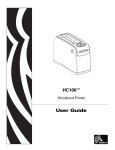Download Zebra 105SLPlus™ Guia do usuário
Transcript
Zebra® 105SLPlus™ Guia do usuário P1056468-092 Rev. A © 2013 ZIH Corp. Os direitos autorais neste manual e o software e/ou firmware da impressora nele descritos são propriedade da ZIH Corp. e dos licenciadores da Zebra. A reprodução não autorizada deste manual ou do software e/ou firmware da impressora pode acarretar até um ano de detenção e multas de até US$ 10.000 (17U.S.C.506). Os infratores dos direitos autorais podem estar sujeitos às responsabilidades civis. Este produto pode conter os programas ZPL®, ZPL II® e ZebraLink™; Element Energy Equalizer® Circuit; E3® e fontes Monotype Imaging. Software © ZIH Corp. Todos os direitos reservados em todo o mundo. ZebraLink e todos os nomes e números de produtos são marcas comerciais, e Zebra, o logotipo da Zebra, ZPL, ZPL II, Element Energy Equalizer Circuit e E3 Circuit são marcas comerciais registradas da ZIH Corp. Todos os direitos reservados em todo o mundo. Todos os outros nomes de marcas, nomes de produtos ou marcas registradas pertencem aos seus respectivos titulares. Para obter informações adicionais sobre marcas comerciais, consulte a seção “Trademarks” (Marcas Comerciais) no CD do produto. Declaração de propriedade Este manual contém informação de propriedade de Zebra Technologies Corporation e suas subsidiárias. Está limitado às informações e ao uso das partes que operam e mantêm o equipamento aqui descrito. Essas informações de propriedade não podem ser utilizadas, reproduzidas ou divulgadas a terceiros com qualquer outra finalidade sem a permissão expressa por escrito da Zebra Technologies. Melhorias no produto A contínua melhoria dos produtos é uma política da Zebra Technologies. Todos os designs e especificações estão sujeitos a alterações sem aviso. Isenção de responsabilidade A Zebra Technologies toma providências para garantir que as especificações e os manuais de engenharia publicados estejam corretos. No entanto, podem ocorrer erros. A Zebra Technologies se reserva o direito de corrigir quaisquer erros desse gênero e isenta-se das responsabilidades resultantes. Limitação da responsabilidade Em hipótese alguma, a Zebra Technologies ou qualquer pessoa envolvida no desenvolvimento, produção ou entrega do produto suplementar (incluindo hardware e software) deve ser responsabilizada por quaisquer danos (incluindo, entre outros, danos consequenciais que incluam perda de lucros comerciais, interrupção de negócios ou perda de informações comerciais) decorrentes ou resultantes do uso ou da incapacidade de uso deste produto, mesmo que a Zebra Technologies tenha sido informada da possibilidade de tais danos. Algumas jurisdições não permitem a exclusão ou a limitação de danos incidentais ou resultantes; portanto, a limitação ou exclusão acima pode não se aplicar a você. Número de peça: P1056468-092 Declaração de conformidade Declaração de conformidade Declaramos que as impressoras Zebra identificadas como 105SLPlus™ fabricadas por: Zebra Technologies Corporation 333 Corporate Woods Parkway Vernon Hills, Illinois 60061-3109 EUA Estão em conformidade com os padrões técnicos aplicáveis da FCC Para uso pessoal, empresarial, comercial e industrial Se nenhuma alteração não autorizada for feita e se o equipamento for conservado e operado adequadamente. 1/5/13 P1056468-092 3 4 Declaração de conformidade Informações sobre conformidade Informações sobre conformidade Declaração de conformidade da FCC Este dispositivo está em conformidade com as regras da FCC, Parte 15. O funcionamento está sujeito a duas condições: 1. Este dispositivo não pode causar interferências prejudiciais e 2. Este dispositivo deve aceitar toda a interferência recebida, incluindo aquela que pode provocar funcionamento indesejado. Observação • Este equipamento foi testado e considerado em conformidade com os limites para dispositivos digitais da Classe B, nos termos da Parte 15 das Regras da FCC. Esses limites foram estabelecidos para fornecer proteção suficiente contra interferências prejudiciais em um ambiente residencial. Este equipamento gera, usa e pode irradiar energia de radiofrequência e, se não for instalado e utilizado de acordo com as instruções, pode causar interferência prejudicial nas comunicações por rádio. No entanto, não há garantias de que essa interferência não ocorrerá em uma determinada instalação. Se este equipamento provocar interferência prejudicial na recepção de rádio ou televisão, o que pode ser confirmado ligando e desligando o equipamento, é recomendável que o usuário tente corrigir a interferência por meio das seguintes medidas: • Reoriente ou reposicione a antena receptora. • Aumente a distância entre o equipamento e o receptor. • Conecte o equipamento a uma tomada com circuito diferente daquele ao qual o receptor está conectado. • Consulte o distribuidor ou um técnico experiente de rádio/TV para obter ajuda. Declaração de conformidade canadense DOC This Class B digital apparatus complies with Canadian ICES-003 (Este dispositivo digital Classe B está em conformidade com o ICES-003 canadense). Cet appareil numérique de la classe B est conforme à la norme NMB-003 du Canada. P1056468-092 1/5/13 Sumário Declaração de conformidade . . . . . . . . . . . . . . . . . . . . . . . . . . . . . . . . . . . . . . . . . 3 Informações sobre conformidade . . . . . . . . . . . . . . . . . . . . . . . . . . . . . . . . . . . . . . . . . . . 4 Sobre este documento . . . . . . . . . . . . . . . . . . . . . . . . . . . . . . . . . . . . . . . . . . . . . . 9 A quem se destina este documento . . . . . . . . . . . . . . . . . . . . . . . . . . . . . . . . . . . . . . . . . 10 Como este documento está organizado . . . . . . . . . . . . . . . . . . . . . . . . . . . . . . . . . . . . . 10 Convenções do documento . . . . . . . . . . . . . . . . . . . . . . . . . . . . . . . . . . . . . . . . . . . . . . . .11 1 • Introdução . . . . . . . . . . . . . . . . . . . . . . . . . . . . . . . . . . . . . . . . . . . . . . . . . . . . 13 Componentes da impressora . . . . . . . . . . . . . . . . . . . . . . . . . . . . . . . . . . . . . . . . . . . . . . Painel de controle . . . . . . . . . . . . . . . . . . . . . . . . . . . . . . . . . . . . . . . . . . . . . . . . . . . . . . Visor do painel de controle . . . . . . . . . . . . . . . . . . . . . . . . . . . . . . . . . . . . . . . . . . . . . . . Navegando no visor . . . . . . . . . . . . . . . . . . . . . . . . . . . . . . . . . . . . . . . . . . . . . . . . . . Mudando parâmetros protegidos por senha . . . . . . . . . . . . . . . . . . . . . . . . . . . . . . . Valor da senha padrão . . . . . . . . . . . . . . . . . . . . . . . . . . . . . . . . . . . . . . . . . . . . . . . . Desabilitar a funcionalidade de proteção por senha. . . . . . . . . . . . . . . . . . . . . . . . . . Parâmetros de operação no painel de controle . . . . . . . . . . . . . . . . . . . . . . . . . . . . . 14 15 17 17 20 20 20 21 2 • Configuração e operação da impressora . . . . . . . . . . . . . . . . . . . . . . . . . . . 37 Manuseando a impressora . . . . . . . . . . . . . . . . . . . . . . . . . . . . . . . . . . . . . . . . . . . . . . . Desembale e inspecione a impressora . . . . . . . . . . . . . . . . . . . . . . . . . . . . . . . . . . . Para armazenar a impressora . . . . . . . . . . . . . . . . . . . . . . . . . . . . . . . . . . . . . . . . . . Para transportar a impressora . . . . . . . . . . . . . . . . . . . . . . . . . . . . . . . . . . . . . . . . . . Selecione um local para a impressora . . . . . . . . . . . . . . . . . . . . . . . . . . . . . . . . . . . . . . . Selecione uma interface de comunicação de dados . . . . . . . . . . . . . . . . . . . . . . . . . . . . Cabos de dados . . . . . . . . . . . . . . . . . . . . . . . . . . . . . . . . . . . . . . . . . . . . . . . . . . . . . Conecte a impressora a uma fonte de alimentação . . . . . . . . . . . . . . . . . . . . . . . . . . . . Especificações do cabo de alimentação . . . . . . . . . . . . . . . . . . . . . . . . . . . . . . . . . . Instalar a proteção do teclado do painel de controle . . . . . . . . . . . . . . . . . . . . . . . . . . . . 1/5/13 38 38 38 38 39 40 42 43 44 46 P1056468-092 6 Sumário Tipos de papel . . . . . . . . . . . . . . . . . . . . . . . . . . . . . . . . . . . . . . . . . . . . . . . . . . . . . . . . . Visão geral sobre a fita . . . . . . . . . . . . . . . . . . . . . . . . . . . . . . . . . . . . . . . . . . . . . . . . . . Quando usar a fita . . . . . . . . . . . . . . . . . . . . . . . . . . . . . . . . . . . . . . . . . . . . . . . . . . . Lado revestido da fita . . . . . . . . . . . . . . . . . . . . . . . . . . . . . . . . . . . . . . . . . . . . . . . . Selecionar o modo de impressão . . . . . . . . . . . . . . . . . . . . . . . . . . . . . . . . . . . . . . . . . . Carregar a fita . . . . . . . . . . . . . . . . . . . . . . . . . . . . . . . . . . . . . . . . . . . . . . . . . . . . . . . . . Carregar o papel . . . . . . . . . . . . . . . . . . . . . . . . . . . . . . . . . . . . . . . . . . . . . . . . . . . . . . . 47 49 49 49 51 54 59 3 • Configurações e ajustes de impressora . . . . . . . . . . . . . . . . . . . . . . . . . . . . 81 Alterar as configurações da impressora . . . . . . . . . . . . . . . . . . . . . . . . . . . . . . . . . . . . . 82 Configurações de impressão . . . . . . . . . . . . . . . . . . . . . . . . . . . . . . . . . . . . . . . . . . . 83 Ferramentas de manutenção e diagnóstico . . . . . . . . . . . . . . . . . . . . . . . . . . . . . . . 89 Ajustes da rede . . . . . . . . . . . . . . . . . . . . . . . . . . . . . . . . . . . . . . . . . . . . . . . . . . . . . 96 Configurações de idioma . . . . . . . . . . . . . . . . . . . . . . . . . . . . . . . . . . . . . . . . . . . . . 100 Configurações do sensor . . . . . . . . . . . . . . . . . . . . . . . . . . . . . . . . . . . . . . . . . . . . . 102 Configurações de porta . . . . . . . . . . . . . . . . . . . . . . . . . . . . . . . . . . . . . . . . . . . . . . 103 Calibrar a fita e os sensores de papel manualmente . . . . . . . . . . . . . . . . . . . . . . . . . . . 106 Remoção de fita usada . . . . . . . . . . . . . . . . . . . . . . . . . . . . . . . . . . . . . . . . . . . . . . . . . .112 Remover o papel ou o revestimento da bobina de rebobinamento . . . . . . . . . . . . . . . . .113 Ajuste dos sensores transmissivos de papel . . . . . . . . . . . . . . . . . . . . . . . . . . . . . . . . . .115 Sensor de papel superior . . . . . . . . . . . . . . . . . . . . . . . . . . . . . . . . . . . . . . . . . . . . . .115 Sensor de papel inferior . . . . . . . . . . . . . . . . . . . . . . . . . . . . . . . . . . . . . . . . . . . . . . .118 Ajuste da pressão do cabeçote de impressão e da posição de transferência . . . . . . . . .119 Ajuste da posição de transferência . . . . . . . . . . . . . . . . . . . . . . . . . . . . . . . . . . . . . .119 Ajuste da pressão do cabeçote de impressão . . . . . . . . . . . . . . . . . . . . . . . . . . . . . 121 4 • Manutenção de rotina . . . . . . . . . . . . . . . . . . . . . . . . . . . . . . . . . . . . . . . . . . 123 Substituição de componentes da impressora . . . . . . . . . . . . . . . . . . . . . . . . . . . . . . . . Solicitando peças de reposição . . . . . . . . . . . . . . . . . . . . . . . . . . . . . . . . . . . . . . . . Reciclagem de componentes da impressora . . . . . . . . . . . . . . . . . . . . . . . . . . . . . . Lubrificação . . . . . . . . . . . . . . . . . . . . . . . . . . . . . . . . . . . . . . . . . . . . . . . . . . . . . . . . . . Programação e procedimentos de limpeza . . . . . . . . . . . . . . . . . . . . . . . . . . . . . . . . . . Limpar a parte externa . . . . . . . . . . . . . . . . . . . . . . . . . . . . . . . . . . . . . . . . . . . . . . . Limpar o compartimento de papel . . . . . . . . . . . . . . . . . . . . . . . . . . . . . . . . . . . . . . Limpar o cabeçote e o rolo de impressão . . . . . . . . . . . . . . . . . . . . . . . . . . . . . . . . Limpar os sensores . . . . . . . . . . . . . . . . . . . . . . . . . . . . . . . . . . . . . . . . . . . . . . . . . Limpar a placa de encaixe . . . . . . . . . . . . . . . . . . . . . . . . . . . . . . . . . . . . . . . . . . . . Limpar o cortador . . . . . . . . . . . . . . . . . . . . . . . . . . . . . . . . . . . . . . . . . . . . . . . . . . . 124 124 124 124 125 125 126 126 128 130 134 5 • Solução de problemas . . . . . . . . . . . . . . . . . . . . . . . . . . . . . . . . . . . . . . . . . 135 Problemas de impressão . . . . . . . . . . . . . . . . . . . . . . . . . . . . . . . . . . . . . . . . . . . . . . . . 136 Mensagens de erro . . . . . . . . . . . . . . . . . . . . . . . . . . . . . . . . . . . . . . . . . . . . . . . . . . . . 139 Problemas de calibragem . . . . . . . . . . . . . . . . . . . . . . . . . . . . . . . . . . . . . . . . . . . . . . . 144 P1056468-092 1/5/13 Sumário Problemas de comunicação . . . . . . . . . . . . . . . . . . . . . . . . . . . . . . . . . . . . . . . . . . . . . . Problemas com a fita . . . . . . . . . . . . . . . . . . . . . . . . . . . . . . . . . . . . . . . . . . . . . . . . . . . Problemas diversos . . . . . . . . . . . . . . . . . . . . . . . . . . . . . . . . . . . . . . . . . . . . . . . . . . . . Diagnóstico da impressora . . . . . . . . . . . . . . . . . . . . . . . . . . . . . . . . . . . . . . . . . . . . . . Inicializar o autoteste . . . . . . . . . . . . . . . . . . . . . . . . . . . . . . . . . . . . . . . . . . . . . . . . Autoteste CANCEL (CANCELAR) . . . . . . . . . . . . . . . . . . . . . . . . . . . . . . . . . . . . . . Autoteste PAUSE (PAUSA) . . . . . . . . . . . . . . . . . . . . . . . . . . . . . . . . . . . . . . . . . . . Autoteste FEED (AVANÇAR) . . . . . . . . . . . . . . . . . . . . . . . . . . . . . . . . . . . . . . . . . . Autoteste FEED (AVANÇAR) + PAUSE . . . . . . . . . . . . . . . . . . . . . . . . . . . . . . . . . . Autoteste CANCEL (CANCELAR) + PAUSE (PAUSA) . . . . . . . . . . . . . . . . . . . . . . Teste de diagnóstico de comunicação . . . . . . . . . . . . . . . . . . . . . . . . . . . . . . . . . . . Perfil do sensor . . . . . . . . . . . . . . . . . . . . . . . . . . . . . . . . . . . . . . . . . . . . . . . . . . . . 145 146 147 148 148 149 150 151 154 154 155 156 6 • Especificações . . . . . . . . . . . . . . . . . . . . . . . . . . . . . . . . . . . . . . . . . . . . . . . . 159 Recursos . . . . . . . . . . . . . . . . . . . . . . . . . . . . . . . . . . . . . . . . . . . . . . . . . . . . . . . . . . . . Recursos padrão . . . . . . . . . . . . . . . . . . . . . . . . . . . . . . . . . . . . . . . . . . . . . . . . . . . Recursos opcionais . . . . . . . . . . . . . . . . . . . . . . . . . . . . . . . . . . . . . . . . . . . . . . . . . Linguagem de programação Zebra (ZPL) . . . . . . . . . . . . . . . . . . . . . . . . . . . . . . . . Códigos de barras . . . . . . . . . . . . . . . . . . . . . . . . . . . . . . . . . . . . . . . . . . . . . . . . . . Especificaçõesgerais . . . . . . . . . . . . . . . . . . . . . . . . . . . . . . . . . . . . . . . . . . . . . . . . . . . Especificações físicas . . . . . . . . . . . . . . . . . . . . . . . . . . . . . . . . . . . . . . . . . . . . . . . Especificações elétricas . . . . . . . . . . . . . . . . . . . . . . . . . . . . . . . . . . . . . . . . . . . . . Condições ambientais para operação e armazenamento . . . . . . . . . . . . . . . . . . . . Especificações de impressão . . . . . . . . . . . . . . . . . . . . . . . . . . . . . . . . . . . . . . . . . . . . Especificações de papel . . . . . . . . . . . . . . . . . . . . . . . . . . . . . . . . . . . . . . . . . . . . . . . . Especificações de fita . . . . . . . . . . . . . . . . . . . . . . . . . . . . . . . . . . . . . . . . . . . . . . . . . . 160 160 160 161 161 162 162 162 162 163 164 165 Glossário . . . . . . . . . . . . . . . . . . . . . . . . . . . . . . . . . . . . . . . . . . . . . . . . . . . . . . . 167 Index . . . . . . . . . . . . . . . . . . . . . . . . . . . . . . . . . . . . . . . . . . . . . . . . . . . . . . . . . . . 171 1/5/13 P1056468-092 7 8 Sumário Notas • ___________________________________________________________________ __________________________________________________________________________ __________________________________________________________________________ __________________________________________________________________________ __________________________________________________________________________ __________________________________________________________________________ __________________________________________________________________________ __________________________________________________________________________ __________________________________________________________________________ __________________________________________________________________________ P1056468-092 1/5/13 Sobre este documento Esta seção fornece informações de contato, estrutura e organização do documento, além de documentos adicionais para referência. Sumário A quem se destina este documento. . . . . . . . . . . . . . . . . . . . . . . . . . . . . . . . . . . . . . . . . 10 Como este documento está organizado . . . . . . . . . . . . . . . . . . . . . . . . . . . . . . . . . . . . . 10 Convenções do documento . . . . . . . . . . . . . . . . . . . . . . . . . . . . . . . . . . . . . . . . . . . . . . . 11 1/5/13 P1056468-092 10 Sobre este documento A quem se destina este documento A quem se destina este documento Este Guia do Usuário destina-se a qualquer pessoa que precise executar manutenção de rotina, atualização ou solucionar problemas com a impressora. Como este documento está organizado O Guia do Usuário está organizado da seguinte maneira: P1056468-092 Seção Descrição Introdução na página 13 Esta seção apresenta uma visão geral abrangente da impressora e de seus componentes. Configuração e operação da impressora na página 37 Esta seção auxilia o técnico na configuração e operação inicial da impressora. Configurações e ajustes de impressora na página 81 Esta seção auxilia na configuração e ajuste da impressora. Manutenção de rotina na página 123 Esta seção descreve os procedimentos de manutenção e limpeza de rotina. Solução de problemas na página 135 Esta seção fornece informações sobre erros e como solucioná-los. Estão incluídos testes de diagnóstico variados. Especificações na página 159 Esta seção descreve os recursos e as especificações desta impressora. Glossário na página 167 O glossário fornece uma lista de termos comuns. 1/5/13 Sobre este documento Convenções do documento Convenções do documento A Tabela 1 mostra a forma como determinadas informações são transmitidas neste documento. Tabela 1 • Convenções do documento Cor alternada Se você estiver visualizando este guia on-line, clique no texto azul usado para referências cruzadas ou hiperlinks para visitar outras seções no guia ou em sites na internet. Exemplos do visor LCD O texto do visor de cristal líquido (LCD) da impressora é exibido na fonte Arial. Os exemplos na linha de comandos, nomes de arquivos e diretórios Todos os exemplos na linha de comando, nomes de arquivos e diretórios aparecem na fonte Courier New. Por exemplo: Digite ZTools para que os scripts pós-instalação sejam levados ao diretório /bin. Abra o arquivo Zebra<version number>.tar no diretório /root. Ícones e expressões de alerta Os ícones e as expressões de alerta a seguir são utilizados para chamar a atenção para determinadas partes do texto. Atenção • Adverte sobre a possibilidade de uma descarga eletrostática. Atenção • Adverte sobre uma situação de choque elétrico em potencial. Atenção • Adverte sobre uma situação na qual o aquecimento em excesso pode provocar queimaduras. Atenção • Avisa que a falha ao adotar ou evitar determinada ação pode resultar em danos físicos a você. Atenção • Avisa que uma falha ao adotar ou evitar determinada ação pode resultar em (Sem ícone) danos físicos ao hardware. Importante • Chama a atenção para informações que são essenciais para a conclusão de uma tarefa. Observação • Indica informações neutras ou positivas que enfatizam ou complementam pontos importantes do texto principal. Exemplo • Fornece um exemplo, geralmente um cenário, para esclarecer melhor uma seção do texto. 1/5/13 P1056468-092 11 12 Sobre este documento Convenções do documento Notas • ___________________________________________________________________ __________________________________________________________________________ __________________________________________________________________________ __________________________________________________________________________ __________________________________________________________________________ __________________________________________________________________________ __________________________________________________________________________ __________________________________________________________________________ __________________________________________________________________________ __________________________________________________________________________ P1056468-092 1/5/13 1 Introdução Esta seção apresenta uma visão geral abrangente da impressora e de seus componentes. Sumário Componentes da impressora . . . . . . . . . . . . . . . . . . . . . . . . . . . . . . . . . . . . . . . . . . . . . . Painel de controle . . . . . . . . . . . . . . . . . . . . . . . . . . . . . . . . . . . . . . . . . . . . . . . . . . . . . . Visor do painel de controle. . . . . . . . . . . . . . . . . . . . . . . . . . . . . . . . . . . . . . . . . . . . . . . . Tipos de papel . . . . . . . . . . . . . . . . . . . . . . . . . . . . . . . . . . . . . . . . . . . . . . . . . . . . . . . . . Visão geral sobre a fita . . . . . . . . . . . . . . . . . . . . . . . . . . . . . . . . . . . . . . . . . . . . . . . . . . Quando usar a fita . . . . . . . . . . . . . . . . . . . . . . . . . . . . . . . . . . . . . . . . . . . . . . . . . . . . Lado revestido da fita. . . . . . . . . . . . . . . . . . . . . . . . . . . . . . . . . . . . . . . . . . . . . . . . . . 1/5/13 14 15 17 47 49 49 49 P1056468-092 14 Introdução Componentes da impressora Componentes da impressora A Figura 1 mostra os componentes dentro do compartimento de papel da impressora. Dependendo do modelo e das opções instaladas, sua impressora pode parecer ligeiramente diferente. Familiarize-se com os componentes antes de continuar o processo de configuração da impressora. Figura 1 • Componentes da impressora 3 4 5 6 2 7 8 1 1 2 3 4 5 6 7 8 P1056468-092 Rolo de impressão Painel de controle Conjunto do cabeçote de impressão Alavanca de abertura do cabeçote de impressão Bobina de recolhimento de fita Bobina de suprimento de fita Guia de suprimento de papel Suporte de suprimento de papel 1/5/13 Introdução Painel de controle Painel de controle Todos os controles e indicadores da impressora estão localizados no painel de controle (Figura 2). Figura 2 • Painel de controle 1 2 3 4 5 9 6 10 7 11 8 12 13 14 1 Luz POWER Acesa quando a impressora está ligada. (ALIMENTAÇÃO) 2 Luz PAUSE (PAUSA) Acesa quando a impressora está em pausa. 3 Luz ERROR (ERRO) Desligado Operação normal da impressora — sem erros. Ligado Há um erro da impressora. Examine o visor para obter mais informações. Luz DATA (DADOS) Desligado Operação normal. Nenhum dado está sendo recebido ou processado. Ligado A impressora está processando dados ou imprimindo. Nenhum dado está sendo recebido. Piscando A impressora está recebendo dados ou enviando informações de status ao computador host. 4 5 O visor mostra o status operacional da impressora e permite que o usuário navegue pelo menu do sistema. 6 O botão MAIS (+) muda os valores do parâmetro. Usado normalmente para aumentar um valor, percorrer as opções ou alterar valores ao inserir a senha da impressora. 7 O botão ANTERIOR navega para o parâmetro anterior no menu. 8 O botão MENOS (-) muda os valores do parâmetro. Usado normalmente para diminuir um valor, percorrer as opções ou alterar a posição do cursor ao inserir a senha da impressora. 1/5/13 P1056468-092 15 16 Introdução Painel de controle 9 O botão SETUP/EXIT (CONFIGURAR/SAIR) entra e sai do modo de configuração. 10 O botão NEXT/SAVE (AVANÇAR/SALVAR) • Durante o modo de configuração, o botão NEXT/SAVE (AVANÇAR/SALVAR) navega para o próximo parâmetro nos menus. • Ao sair do modo de configuração, o botão NEXT/SAVE (AVANÇAR/SALVAR) inicia várias opções. (Consulte Sair do Modo de Configuração na página 19). 11 O botão CALIBRATE (CALIBRAR) • Quando a impressora estiver em pausa e em modo não-contínuo, o botão CALIBRATE (CALIBRAR) inicia uma calibração CAL. RÁPIDA, que configura o papel e os limites da web sem ajustar o ganho do sensor, determina o comprimento da etiqueta, e alimenta o papel até o próximo rolo. • Se a impressora estiver em modo contínuo ou não estiver em pausa, este botão não terá efeito. 12 O botão PAUSE (PAUSA) inicia ou para a operação da impressora quando pressionado. 13 O botão FEED (AVANÇAR) força a impressora a inserir uma etiqueta em branco sempre que é pressionado. 14 O botão CANCEL (CANCELAR) cancela um trabalho de impressão quanto a impressora está em pausa. P1056468-092 1/5/13 Introdução Visor do painel de controle Visor do painel de controle O painel de controle contém um visor onde você pode verificar o status da impressora ou mudar os seus parâmetros operacionais. Nesta seção, você vai aprender como navegar através do sistema de menu e mudar valores para seus itens. Após a conclusão da sequência de inicialização, a impressora se move para visor ocioso (Figura 3). Figura 3 • Visor Idle (Ocioso) 1 2 1 Status atual da impressora 2 Informações definidas através de Visor idle (Ocioso) na página 95 Navegando no visor Tabela 2 mostra as opções disponíveis para navegar através dos parâmetros no visor. Tabela 2 • Navegação Como entrar no modo Configuração Com o visor em Idle (Ocioso) (Figura 3), pressione SETUP (CONFIGURAR) para entrar no Modo de Configuração. A impressora mostra o primeiro parâmetro. Navegar através dos Parâmetros Para pesquisar os parâmetros, pressione PREVIOUS (ANTERIOR) ou NEXT/SAVE (AVANÇAR/ SALVAR). 1/5/13 P1056468-092 17 18 Introdução Visor do painel de controle Tabela 2 • Navegação (Continuação) Executar uma ação + indica que uma ação pode ser realizada. Pressione MAIS (+) para executar uma ação especificada. Mudar os valores dos parâmetros - e + indicam que um valor pode ser mudado. Pressione MAIS (+) ou MENOS (-) para rolar até os valores aceitáveis. P1056468-092 1/5/13 Introdução Visor do painel de controle Tabela 2 • Navegação (Continuação) Sair do Modo de Configuração 1. Com o visor em Idle (Ocioso) (Figura 3), pressione SETUP (CONFIGURAR) para entrar no Modo de Configuração. A impressora mostra o primeiro parâmetro. 2. Enquanto estiver em modo de Configuração, pressione SETUP/EXIT (CONFIGURAR/SAIR) para sair dos parâmetros de operação. O visor mostrar SAVE CHANGES (SALVAR MUDANÇAS). 3. Para retornar aos parâmetros, pressione PREVIOUS (ANTERIOR). OU Pressione MAIS (+) ou MENOS (-) para pesquisar os parâmetros de saída: • PERMANENTE — Armazena valores na impressora mesmo quando a energia estiver desligada. • TEMPORÁRIO — Salva as alterações até o equipamento ser desligado. • CANCELAR — Esta opção cancela todas a mudanças feitas desde sua entrada no modo de Configuração, exceto para mudanças feitas para DARKNESS (intensidade), TEAR OFF (destaque), COMMUNICATION (comunicação) e LANGUAGE (idioma • CARREGAMENTO DE PADRÃO — Use esta opção para restaurar todas as configurações diferentes das configurações de rede novamente para os padrões de fábrica. Tenha cuidado ao carregar os padrões porque todas as configurações alteradas manualmente devem ser recarregadas. • SALVAR PARÂMETROS RECENTES — Carrega os valores dos últimos parâmetros salvos. • REDE PADRÃO — Use esta opção para restaurar as configurações do servidor de impressão e rede para os padrões de fábrica. Tenha cuidado ao carregar os padrões porque todas as configurações alteradas manualmente devem ser recarregadas. 4. Pressione NEXT/SAVE (AVANÇAR/SALVAR) para selecionar a escolha e sair do modo de configuração Quando a sequência da configuração e a calibração terminam, a impressora retorna ao modo ocioso. 1/5/13 P1056468-092 19 20 Introdução Visor do painel de controle Mudando parâmetros protegidos por senha Determinados parâmetros, inclusive os de comunicação, são protegidos por senha por padrão da fábrica. Atenção • Não altere os parâmetros protegidos por senha, a não ser que você compreenda completamente as funções desses parâmetros. Se os parâmetros estiverem definidos incorretamente, a impressora pode funcionar de forma imprevisível. A primeira vez que você tentar alterar um parâmetro protegido por senha, a impressora exibirá DIGITE SENHA. Antes que você possa mudar o parâmetro, insira a senha de quatro dígitos numéricos. Depois de digitar a senha corretamente, não será necessário digitá-lo novamente, a menos que tenha saído do modo de configuração pressionando SETUP/EXIT (CONFIGURAÇÃO/SAIR) ou desligando (O) a impressora. Para inserir uma senha para um parâmetro protegido por senha, complete estas etapas: 1. No prompt de senha, use MENOS (-) para mudar a posição selecionada do dígito. 2. Quando tiver selecionado o dígito que você deseja alterar, use MAIS (+) para aumentar o valor do dígito selecionado. Repita essas duas etapas para cada dígito da senha. 3. Após inserir a senha, pressione SELECT (SELECIONAR). O parâmetro selecionado para alteração é exibido. Se a senha foi digitada corretamente, é possível alterar o valor. Valor da senha padrão O valor da senha padrão é 1234. A senha pode ser alterada usando a Linguagem de Programação Zebra (ZPL) comando ^ KP (Definir senha) ou usando as páginas da impressora na Web (ZebraNet ou servidor de impressão sem fio). Desabilitar a funcionalidade de proteção por senha É possível desativar o recurso de proteção por senha, para que não seja mais solicitada uma senha, configurando a senha como 0000 por meio do comando ZPL ^KP. Para reativar o recurso de proteção por senha, envie o comando ZPL ^KPx, onde x pode ser qualquer número de 1 a 9999. P1056468-092 1/5/13 Introdução Visor do painel de controle Parâmetros de operação no painel de controle Os itens deste menu são exibidos na ordem que aparecem quando a SETA DIREITA é pressionada. Para obter mais informações sobre estas configurações, consulte Configurações de impressão na página 83. Ajustar a intensidade de impressão Defina a intensidade com a configuração mais baixa, o que proporciona uma boa qualidade de impressão. Se a configuração da intensidade for muito alta, a impressão da imagem da etiqueta pode ficar comprometida, os códigos de barra podem não ser digitalizados corretamente, a fita pode queimar ou o cabeçote de impressão se desgastar prematuramente. Consulte Intensidade da impressão na página 83 para obter mais informações. Selecione a velocidade da impressão Selecione a velocidade de impressão de uma etiqueta (dada em polegadas por segundo). Velocidades de impressão mais lentas normalmente produzem uma qualidade de impressão melhor. Consulte Velocidade de impressão na página 83 para obter mais informações. Ajustar a posição Destacar Se for necessário, ajuste a posição do papel sobre a barra de destaque após a impressão. Consulte Posição do modo destacar na página 84 para obter mais informações. Selecione o modo de impressão Selecione o modo de impressora que é compatível com as opções da sua impressora. Consulte Modo de impressão na página 84 para obter mais informações. 1/5/13 P1056468-092 21 22 Introdução Visor do painel de controle Configure o tipo de mídia Selecione o tipo de papel que você deseja usar. Consulte Tipo de papel na página 85 para obter mais informações. Selecione o sensor de papel Selecionar o sensor de papel adequado ao papel que está sendo usado. Consulte Tipo de sensor na página 102 para obter mais informações. Selecione o método de impressão Especifica se a fita está sendo usada. O Papel de Transferência Térmica exige fita para impressão enquanto que o papel de Transferência Térmica Direta, não. Para determinar se você precisa usar esta fita, consulte Quando usar a fita na página 49. Consulte Método de impressão na página 85 para obter mais informações. Ajuste a largura da impressão Especifique a largura das etiquetas em uso. Consulte Largura de impressão na página 85 para obter mais informações. Configure o comprimento máximo da etiqueta Configure o comprimento máximo da etiqueta como um valor de pelo menos 25,4 mm (1,0 pol.) maior do que o comprimento real da etiqueta acrescidos dos espaços entre as etiquetas. Se o valor for definido com um valor inferior ao do comprimento da etiqueta, a impressora assume que o papel contínuo será carregado, e a impressora não poderá ser calibrada. Consulte Comprimento máximo da etiqueta na página 86 para obter mais informações. P1056468-092 1/5/13 Introdução Visor do painel de controle AVISO DE PAPEL Configurar aviso de pouco suprimento Quando este recurso for ativado, a impressora fornece avisos quando o papel ou a fita está chegando no fim do rolo. Consulte Aviso de papel no fim na página 89 para obter mais informações. Configurar aviso prévio para manutenção Quando este recurso for ativado, a impressora fornece avisos quando o cabeçote de impressão precisa ser limpo. Consulte Aviso prévio para manutenção na página 89 para obter mais informações. Configurar intervalo de limpeza de cabeçote de impressão* Quando o Aviso Prévio para Manutenção está habilitado, ajuste este valor para o tamanho de papel ou rolo de fita que você está utilizando. Consulte Intervalo de limpeza de cabeçote de impressão na página 89 para obter mais informações. * Este parâmetro aparece apenas se Aviso Prévio para Manutenção estiver habilitado. Reiniciar contador de limpeza de cabeçote de impressão para aviso prévio • Se você recebeu a mensagem WARNING CLEAN PRINTHEAD (AVISO LIMPAR CABEÇOTE DE IMPRESSÃO), limpe o cabeçote de impressão e pressione MAIS para selecionar SIM para reiniciar o contador de limpeza do cabeçote de impressão para Aviso Prévio de Manutenção. • Se você não limpou o cabeçote de impressão, pressione MENOS para selecionar NÃO. * Este parâmetro aparece apenas se Aviso Prévio para Manutenção estiver habilitado. Configurar expectativa de vida do cabeçote de impressão* Quando o Aviso Prévio para Manutenção está habilitado, ajuste este valor para o número de polegadas de papel que o cabeçote de impressão é esperado imprimir. Consulte Configurar a expectativa de vida do cabeçote de impressão na página 90 para obter mais informações. * Este parâmetro aparece apenas se Aviso Prévio para Manutenção estiver habilitado. 1/5/13 P1056468-092 23 24 Introdução Visor do painel de controle Reiniciar novo contador de cabeçote de impressão para aviso prévio* • Se você recebeu a mensagem WARNING REPLACE HEAD (AVISO SUBSTITUIR CABEÇOTE), substitua o cabeçote de impressão e pressione MAIS para selecionar SIM para reiniciar o contador de substituição do cabeçote de impressão para Aviso Prévio de Manutenção. • Se você não substituiu o cabeçote de impressão, pressione MENOS para selecionar NÃO. * Este parâmetro aparece apenas se Aviso Prévio para Manutenção estiver habilitado. Visualizar o contador não reiniciável Este parâmetro exibe o comprimento total de papel impresso pela impressora. Consulte Contador não reiniciável na página 90 para obter mais informações. Visualizar contador 1 controlado pelo usuário Este parâmetro mostra o tamanho total do papel que a impressora imprimiu desde a última vez que o contador foi reiniciado. Consulte Contadores controlados pelo usuário na página 90 para obter mais informações. Visualizar contador 2 controlado pelo usuário Este parâmetro mostra o tamanho total do papel que a impressora imprimiu desde a última vez que o contador foi reiniciado. Consulte Contadores controlados pelo usuário na página 90 para obter mais informações. Imprimir leituras dos contadores Imprime uma etiqueta que lista as leituras do hodômetro dos seguintes contadores: • o contador não reiniciado • os dois contadores controlados pelo usuário • os contadores Aviso Prévio para Manutenção, que indicam quando o cabeçote de impressão foi limpo por último e a vida do cabeçote de impressão (Se a funcionalidade Aviso Prévio para Manutenção está desabilitada, os contadores relacionados não serão mostrados.) Consulte Imprimir leituras dos contadores na página 90 para obter mais informações. P1056468-092 1/5/13 Introdução Visor do painel de controle Imprimir lista de fonte Esta opção imprime uma etiqueta que lista as fontes disponíveis na impressora, incluindo as fontes da impressora padrão, além de todas as fontes opcionais. As fontes podem estar armazenadas na RAM ou na memória Flash. Consulte Informações sobre a impressão na página 91 para obter mais informações. Imprimir lista de código de barras Esta opção imprime uma etiqueta que lista os códigos de barras disponíveis na impressora. Os código de barra podem estar armazenadas na RAM ou na memória Flash. Consulte Informações sobre a impressão na página 91 para obter mais informações. Imprimir lista de imagem Esta opção imprime uma etiqueta que lista as imagens disponíveis armazenados na memória RAM da impressora, memória flash ou cartão de memória opcional. Consulte Informações sobre a impressão na página 91 para obter mais informações. LISTAR IMAGENS Imprimir lista de formato Esta opção imprime uma etiqueta que lista os formatos disponíveis armazenados na memória RAM da impressora, memória flash ou cartão de memória opcional. Consulte Informações sobre a impressão na página 91 para obter mais informações. LISTAR FORMATOS Imprimir etiqueta de configuração Esta opção imprime uma etiqueta de configuração (Consulte a Figura 13 na página 149), que lista a configuração atual da impressora. Consulte Informações sobre a impressão na página 91 para obter mais informações. LISTAR CONFIGURAÇÃO 1/5/13 P1056468-092 25 26 Introdução Visor do painel de controle Imprimir etiqueta de configuração de rede Esta opção imprime a etiqueta de configuração (veja Figura 14 na página 149), que lista as configurações para qualquer servidor de impressão que esteja instalado. Consulte Informações sobre a impressão na página 91 para obter mais informações. Imprimir todas as etiquetas Esta opção imprime etiquetas que lista as fontes disponíveis, códigos de barras, imagens, formatos e as configurações atuais da impressora e da rede. Consulte Informações sobre a impressão na página 91 para obter mais informações. Inicializar memória flash Esta opção apaga todas as informações previamente armazenadas da memória Flash 1. Se uma senha for solicitada, digite a senha da impressora. Para obter instruções, consulte Mudando parâmetros protegidos por senha na página 20. O visor exibe INICIALIZAR FLASH?. 2. Pressione MAIS (+) para selecionar SIM. O visor exibe TEM CERTEZA?. 3. Deseja continuar? • Pressione MENOS (-) para selecionar NÃO, cancelar a solicitação e retornar ao prompt INICIALIZAR FLASH. • Pressione MAIS (+) para selecionar SIM e começar a inicialização. Quando a inicialização estiver completa, o painel de controle exibe INITIALIZING COMPLETED (INICIALIZAÇÃO COMPLETA). Observação • A inicialização da memória pode levar vários minutos. Consulte Inicializar memória flash na página 91 para obter mais informações. Imprimir o perfil do sensor Use este item do menu para imprimir um perfil do sensor. Consulte Imprimir o perfil do sensor na página 91 para obter mais informações. P1056468-092 1/5/13 Introdução Visor do painel de controle Calibrar os sensores de papel e fita Utilize este item do menu para ajustar a sensibilidade dos sensores de papel e fita. Consulte Calibragem do sensor de papel e fita na página 94 para obter mais informações. Para obter instruções sobre a execução do procedimento de calibragem, consulte Calibrar a fita e os sensores de papel manualmente na página 106. Configurar comunicações paralelas Selecione a porta de comunicação que corresponde a que está sendo usada pelo computador. Consulte Comunicações paralelas na página 103 para obter mais informações. Configurar comunicações seriais Selecione a porta de comunicação que corresponde a que está sendo usada pelo computador. Consulte Comunicações paralelas na página 103 para obter mais informações. Configurar a taxa Baud Selecione o valor de transmissão que corresponda ao que está sendo utilizado pelo computador host. Consulte Taxa de transmissão na página 104 para obter mais informações. Configurar o valor de bits de dados Selecione o valor dos bits de dados que corresponda ao que está sendo utilizado pelo computador host. Consulte Bits de dados na página 104 para obter mais informações. 1/5/13 P1056468-092 27 28 Introdução Visor do painel de controle Definir o valor de paridade Selecione a paridade que corresponda à que está sendo usada pelo computador host. Consulte Paridade na página 104 para obter mais informações. Configurar o valor do protocolo do handshake do host Selecione o protocolo handshake que corresponda ao que está sendo usado pelo computador host. Consulte Handshake do host na página 105 para obter mais informações. Configurar o valor de protocolo Zebra Protocolo é um tipo de sistema de checagem de erro. Dependendo da seleção, um indicador pode ser enviado da impressora para o computador host informando que os dados foram recebidos. Selecione o protocolo solicitado pelo computador host. Consulte Protocolo na página 105 para obter mais informações. Configurar ID de rede Este parâmetro atribui um número único para a impressora quando a impressora estiver operando em um ambiente de rede RS422/485 multi-drop (é necessário um adaptador RS422/485 externo). Assim, o computador host pode endereçar uma impressora específica. Isso não afeta redes TCP/IP ou IPX. Configurar uma ID de rede único para esta impressora. Consulte ID de rede na página 105 para obter mais informações. Habilitar modo de diagnóstico de comunicação Use esta ferramenta de diagnóstico para que a impressora forneça valores hexadecimais para todos os dados que ela recebe. Consulte Modo de diagnóstico de comunicação na página 94 para obter mais informações. P1056468-092 1/5/13 Introdução Visor do painel de controle Configure o valor do caractere de controle Configure o caractere do prefixo de controle para que combine com os formatos de etiqueta utilizados. Consulte Caractere de controle na página 100 para obter mais informações. Configurar o valor do formato de prefixo de comando Ajusta o prefixo do comando de formato para corresponder com o que é usado nos formatos de suas etiquetas. Consulte Caractere de comando na página 101 para obter mais informações. Configurar o valor do caractere delimitador Configure o caractere delimitador para que combine com os formatos de etiqueta utilizados. Consulte Caractere delimitador na página 101 para obter mais informações. Configurar o modo ZPL Selecione o modo ZPL que corresponde com o que é usado no formato de suas etiquetas. Consulte Modo ZPL na página 101 para obter mais informações. Configurar o método de inicialização Configure a ação que será tomada pela impressora durante a sequência de inicialização. Consulte Ação de inicialização na página 92 para obter mais informações. 1/5/13 P1056468-092 29 30 Introdução Visor do painel de controle Configurar a ação de cabeçote fechado Configure a ação que será executada pela impressora quando o cabeçote de impressão for fechado. Consulte Ação de cabeçote fechado na página 92 para obter mais informações. Configurar a sequência de retorno Este parâmetro estabelece quando o retorno de uma etiqueta ocorre após uma etiqueta ser removida em alguns modos de impressão. O modo Rebobinar não é afetado. Esta configuração é suprimida por ~JS quando recebida como parte de um formato de etiqueta. Consulte Sequência de retorno na página 87 para obter mais informações. Ajustar a posição do topo da etiqueta Este parâmetro ajusta a posição de impressão verticalmente na etiqueta. Números positivos ajustam a posição do topo mais para baixo na etiqueta (longe do cabeçote de impressão) pelo número de pontos especificado. Números negativos ajustam a posição para cima na etiqueta (na direção do cabeçote de impressão). Consulte Posição superior da etiqueta na página 87 para obter mais informações. Ajustar a posição esquerda da etiqueta Se for necessário, ajuste a posição de impressão horizontalmente na etiqueta. Números positivos movem a borda esquerda da imagem em direção ao centro da etiqueta de acordo com o número de pontos selecionados. Números negativos deslocam a borda esquerda da imagem em direção à borda esquerda da etiqueta. Consulte Posição esquerda da etiqueta na página 87 para obter mais informações. Configurar a contagem do teste de cabeçote* A impressora periodicamente executa um teste de funcionalidade do cabeçote de impressão. Este parâmetro estabelece quantas etiquetas são impressas entre esses testes internos. Consulte Contagem de teste do cabeçote na página 88 para obter mais informações. P1056468-092 1/5/13 Introdução Visor do painel de controle Configurar o modo de reimpressão MODO DE REIMPRESSÃO Quando o modo de reimpressão está ativado, é possível reimprimir a última etiqueta impressa emitindo determinados comandos ou pressionando a SETA ESQUERDA no painel de controle. Consulte Modo de reimpressão na página 88 para obter mais informações. Visualizar as configurações de sensor Os parâmetros seguintes são configurados automaticamente durante o procedimento de calibragem e devem ser mudados apenas por um técnico de serviço qualificado. Selecionar o fator de conversão de escala Seleciona o fator de escala de bitmap. O primeiro número é o valor original de pontos por polegada (dpi); o segundo, o dpi para o qual deseja dimensionar. Consulte Conversão de formato na página 94 para obter mais informações. 1/5/13 P1056468-092 31 32 Introdução Visor do painel de controle Selecionar visor idle (ociosa) Seleciona a informação exibida no visor da impressora quando a impressora está ociosa. Consulte Visor idle (Ocioso) na página 95 para obter mais informações. Configurar a data do relógio de tempo real (RTC) Este parâmetro permite que você ajuste a data a ser mostrada no Visor Ocioso. Consulte Data RTC na página 95 para obter mais informações. Configurar a hora do relógio de tempo real (RTC) Este parâmetro permite que você ajuste a data a ser mostrada no Visor Ocioso. Consulte HORA DE RTC na página 95 para obter mais informações. Executar o programa ZBI especificado* • Para executar o programa ZBI selecionado pelo item de menu anterior, pressione MAIS (+). • Se você não substituiu a fita, pressione MENOS (-) para selecionar CANCELAR ou pressione SETA ESQUERDA ou SETA DIREITA para mover para outro parâmetro. Consulte Executar um programa ZBI na página 95 para obter mais informações. * Este item de menu é exibido se o ZBI estiver ativado na impressora e se nenhum programa ZBI estiver sendo executado. Selecionar o dispositivo de rede principal Este parâmetro determina que dispositivo deve ser considerado principal na seleção de dispositivo ativo. Consulte Rede principal na página 96 para obter mais informações. P1056468-092 1/5/13 Introdução Visor do painel de controle Visualizar se as configurações de IP são carregadas da impressora ou servidor de impressão Este parâmetro informa quando utilizar as configurações de LAN/WAN da impressora ou do servidor de impressão na inicialização. O padrão é o uso das configurações da impressora Consulte Carregar do dispositivo externo na página 96 para obter mais informações. Visualize o servidor de impressão ativo* Este item de menu exibe que servidor de impressão está sendo utilizado. Isto diz que configuração do dispositivo, como protocolo IP e endereço IP, estão sendo mostrados nestes itens de menu. * Este item de menu, que não pode ser modificado no painel de controle, é exibido somente se um servidor de impressão com ou sem fio estiver instalado na impressora. Configure o método de resolução IP* Este parâmetro informa se o usuário (permanente) ou o servidor (dinâmico) seleciona o endereço de IP. Se for escolhida uma opção dinâmica, este parâmetro informa o(s) método(s) pelo(s) qual(is) o servidor de impressão com ou sem fio recebe o endereço IP do servidor. Consulte Protocolo IP na página 97 para obter mais informações. * Este item de menu é exibido somente se um servidor de impressão com ou sem fio estiver instalado na impressora. Configurar o endereço de IP da impressora* Visualizar e, se necessário, alterar o endereço IP da impressora. Mudanças são gravadas apenas se PROTOCOLO IP está configurado para PERMANENTE. Para que as alterações sejam aplicadas, use REINICIAR REDE na página 35 para reiniciar o servidor de impressão. Consulte Endereço IP na página 97 para obter mais informações. * Este item de menu é exibido somente se um servidor de impressão com ou sem fio estiver instalado na impressora. 1/5/13 P1056468-092 33 34 Introdução Visor do painel de controle Configurar a máscara de sub-rede* Visualizar e, se necessário, alterar a máscara de sub-rede. Mudanças são gravadas apenas se PROTOCOLO IP está configurado para PERMANENTE. Para que as alterações sejam aplicadas, use REINICIAR REDE na página 35 para reiniciar o servidor de impressão. Consulte Máscara de sub-rede na página 98 para obter mais informações. * Este item de menu é exibido somente se um servidor de impressão com ou sem fio estiver instalado na impressora. Configurar o gateway padrão* Visualizar e, se necessário, alterar o gateway padrão. Mudanças são gravadas apenas se PROTOCOLO IP está configurado para PERMANENTE. Para que as alterações sejam aplicadas, use REINICIAR REDE na página 35 para reiniciar o servidor de impressão. Consulte Gateway padrão na página 98 para obter mais informações. * Este item de menu é exibido somente se um servidor de impressão com ou sem fio estiver instalado na impressora. Visualizar o endereço MAC* Visualizar o endereço de Controle de Acesso de papel (MAC) do servidor de impressão que está instalado na impressora (com ou sem fio). Consulte Endereço MAC na página 98 para obter mais informações. * Este item de menu, que não pode ser modificado no painel de controle, é exibido somente se um servidor de impressão com ou sem fio estiver instalado na impressora. Visualizar o valor de ESSID* O identificador do conjunto de serviços estendidos (ESSID) identifica uma rede sem fio. Esta configuração, que não pode ser modificada pelo painel de controle, fornece ao ESSID a configuração sem fio atual. Consulte ESSID na página 99 para obter mais informações. * Este item de menu, que não pode ser modificado no painel de controle, é exibido somente se um servidor de impressão sem fio estiver instalado na impressora. P1056468-092 1/5/13 Introdução Visor do painel de controle Redefinir as configurações de rede* Esta opção reinicia o servidor de impressão com ou sem fio. O servidor de impressão deve ser reinicializado para que as alterações das configurações de rede sejam aplicadas. Consulte Reiniciar rede na página 99 para obter mais informações. * Este item de menu é exibido somente se um servidor de impressão com ou sem fio estiver instalado na impressora. Especificar o nível de senha Este parâmetro permite que você selecione se determinados ou todos os itens de menu selecionados na fábrica são protegidos por senha. Consulte Nível de senha na página 95 para obter mais informações. 1/5/13 P1056468-092 35 36 Introdução Visor do painel de controle Selecione o idioma do visor Se for necessário, altere o idioma que a impressora exibe. Consulte Idioma na página 100 para obter mais informações. Observação • As seleções para este parâmetro são exibidas nos idiomas atuais para que o usuário selecione o que lhe for mais apropriado. P1056468-092 1/5/13 2 Configuração e operação da impressora Esta seção auxilia o técnico na configuração e operação inicial da impressora. Sumário Manuseando a impressora. . . . . . . . . . . . . . . . . . . . . . . . . . . . . . . . . . . . . . . . . . . . . . . . Desembale e inspecione a impressora . . . . . . . . . . . . . . . . . . . . . . . . . . . . . . . . . . . . Para armazenar a impressora . . . . . . . . . . . . . . . . . . . . . . . . . . . . . . . . . . . . . . . . . . . Para transportar a impressora . . . . . . . . . . . . . . . . . . . . . . . . . . . . . . . . . . . . . . . . . . . Selecione um local para a impressora . . . . . . . . . . . . . . . . . . . . . . . . . . . . . . . . . . . . . . . Selecione uma interface de comunicação de dados . . . . . . . . . . . . . . . . . . . . . . . . . . . . Cabos de dados. . . . . . . . . . . . . . . . . . . . . . . . . . . . . . . . . . . . . . . . . . . . . . . . . . . . . . Conecte a impressora a uma fonte de alimentação. . . . . . . . . . . . . . . . . . . . . . . . . . . . . Especificações do cabo de alimentação . . . . . . . . . . . . . . . . . . . . . . . . . . . . . . . . . . . Instalar a proteção do teclado do painel de controle . . . . . . . . . . . . . . . . . . . . . . . . . . . . Selecionar o modo de impressão. . . . . . . . . . . . . . . . . . . . . . . . . . . . . . . . . . . . . . . . . . . Carregar a fita . . . . . . . . . . . . . . . . . . . . . . . . . . . . . . . . . . . . . . . . . . . . . . . . . . . . . . . . . Carregar o papel . . . . . . . . . . . . . . . . . . . . . . . . . . . . . . . . . . . . . . . . . . . . . . . . . . . . . . . 1/5/13 38 38 38 38 39 40 42 43 44 46 51 54 59 P1056468-092 38 Configuração e operação da impressora Manuseando a impressora Manuseando a impressora Esta seção descreve como manusear a impressora. Desembale e inspecione a impressora Importante • A Zebra Technologies não se responsabiliza por danos ocorridos durante o transporte do equipamento e não arcará com as despesas com o reparo desses danos nos termos da garantia. Quando você recebe a impressora, faça o seguinte: 1. Desembale imediatamente a impressora. 2. Verifique se não há danos em nenhuma superfície externa. 3. Levante a porta de papel e inspecione o compartimento de papel para observar se os componentes foram danificados. 4. Caso você descubra algum dano causado pelo transporte durante a inspeção, faça o seguinte: • Notifique imediatamente a empresa transportadora e envie um relatório dos danos. • Guarde todo o material de embalagem para a inspeção da empresa transportadora. • Notifique o revendedor autorizado Zebra. Para armazenar a impressora Caso não utilize a impressora imediatamente, embale-a novamente com o material original. É possível armazenar a impressora nas seguintes condições: • Temperatura: -40°C a 60°C (-40° a 140 °F) • Umidade relativa: 5% a 85% sem condensação Para transportar a impressora Guarde todos os materiais de embalagem caso você precise transportar a impressora no futuro. Para transportar a impressora, faça o seguinte: 1. Desligue (O) a impressora e desconecte todos os cabos. 2. Remova todas os papéis, fitas ou objetos soltos do interior da impressora. 3. Feche o cabeçote de impressão. 4. Embale a impressora cuidadosamente na embalagem original ou em uma embalagem alternativa adequada para evitar danos durante o transporte. Uma embalagem de transporte pode ser adquirida da Zebra se a original foi perdida ou destruída. P1056468-092 1/5/13 Configuração e operação da impressora Selecione um local para a impressora Selecione um local para a impressora Selecione um local para a impressora que atenda as seguintes condições: • Superfície: A superfície onde a impressora estará localizada deve ser sólida, nivelada, dimensionada e resistente o suficiente para suportar a impressora. • Espaço: A área onde a impressora estará localizada deve incluir espaço suficiente para ventilação e acesso aos componentes e conectores da impressora. Para que haja ventilação e refrigeração adequadas, deixe um espaço livre em todos os lados da impressora. Atenção • Não coloque nenhum material de acolchoamento ou forro atrás ou embaixo da impressora, pois o fluxo de ar ficará restrito e pode causar o superaquecimento da impressora. • Alimentação: A impressora deve estar dentro do alcance de uma tomada adequada que possa ser acessada com facilidade. • Interfaces da comunicação de dados: A impressora deve estar dentro do alcance da WLAN (se aplicável) ou dentro de um alcance aceitável para que outros conectores alcancem a fonte de dados (normalmente um computador). Para obter mais informações sobre os comprimentos máximos do cabo e configuração, consulte a Tabela 4 na página 41. • Condições operacionais: A impressora foi projetada para funcionar em diversas condições elétricas e ambientais, incluindo pisos de fábricas ou depósitos comerciais. A Tabela 3 mostra os requisitos de temperatura e umidade relativa para a impressora durante a operação. Tabela 3 • Temperatura e umidade de operação 1/5/13 Modo Temperatura Umidade relativa Transferência térmica 41° a 104°F (5° a 40°C) 20 a 85% sem condensação Térmica direta 32° a 104°F (0° a 40°C) P1056468-092 39 40 Configuração e operação da impressora Selecione uma interface de comunicação de dados Selecione uma interface de comunicação de dados Conecte a impressora a um computador usando uma ou mais das conexões disponíveis. As conexões padrão são exibidas na Figura 4. A opção servidor de impressão ZebraNet com ou sem fio ou com porta paralela está presente na sua impressora. Figura 4 • Interfaces de comunicação Porta serial Servidor de impressão Ethernet com fio interno Porta USB Porta paralela A Tabela 4 na página 41 fornece informações básicas sobre as interfaces de comunicação de dados que você pode usar para conectar a impressora ao computador. É possível enviar formatos de etiqueta à impressora por meio de qualquer interface de comunicação de dados que esteja disponível. Selecione uma interface que seja suportada tanto pela impressora quanto pelo computador ou pela LAN (Rede local). Atenção • Verifique se a impressora está desligada (O) antes de conectar os cabos de comunicação de dados. A conexão do cabo de comunicação de dados enquanto a força está em ligada (I) pode danificar o impressora. P1056468-092 1/5/13 Configuração e operação da impressora Selecione uma interface de comunicação de dados Tabela 4 • Interfaces de comunicação de dados Interface Padrão ou opcional Serial RS-232 Padrão Descrição Limitações e requisitos • Comprimento máximo do cabo de 15,24 m (50 pés). • Pode ser necessário alterar os parâmetros da impressora para corresponder ao computador host. • Você precisa usar um adaptador de modem nulo para se conectar à impressora caso esteja usando um cabo de modem padrão Conexões e configuração A taxa baud, o número bits de dados e de parada, a paridade e o controle XON/XOFF ou DTR devem corresponder aos do computador host. USB Padrão Limitações e requisitos Comprimento máximo do cabo de 5 m (16,4 pés). Nenhuma alteração de parâmetros da impressora é necessária para corresponder ao computador host. • • Conexões e configuração Nenhuma configuração adicional é necessária. Interface paralela de dados de 8 bits Padrão Limitações e requisitos Comprimento máximo do cabo de 3 m (10 pés). Comprimento recomendado do cabo de 1,83 m (6 pés). Nenhuma alteração de parâmetros da impressora é necessária para corresponder ao computador host. • Um servidor de impressão com ou sem fio (se instalado) ocupa esta porta na impressora. • • • Conexões e configuração Nenhuma configuração adicional é necessária. Servidor de impressão Opcional Ethernet com fio Limitações e requisitos • Pode imprimir na impressora a partir de qualquer computador na LAN. • Pode se comunicar através da página web da impressora • A impressora deve estar configurada para utilizar a LAN. • Um servidor de impressão com conexão paralela ou sem fio (se instalado) ocupa esta porta na impressora. Atenção • Tenha cuidado para não conectar o cabo USB ao conector do servidor de impressão Ethernet com fio da impressora, pois isso danificará o conector Ethernet. Conexões e configuração Consulte o ZebraNet Wireless Print Server and Wireless Plus Print Server User Guide para obter as instruções de configuração. Uma cópia desse manual está disponível em http://www.zebra.com/manuals ou no CD do usuário fornecido com a impressora. Observação • Para utilizar esta conexão, pode ser necessário remover um plugue instalado na fábrica, que foi projetado para evitar a conexão acidental de um conector USB a esta porta. 1/5/13 P1056468-092 41 42 Configuração e operação da impressora Selecione uma interface de comunicação de dados Tabela 4 • Interfaces de comunicação de dados (Continuação) Interface Padrão ou opcional Servidor de impressão Opcional sem fio Descrição Limitações e requisitos • Pode imprimir na impressora a partir de qualquer computador na WLAN (Rede local sem fio). • Pode se comunicar através da página web da impressora • A impressora deve estar configurada para utilizar a WLAN. • Um servidor de impressão com conexão paralela ou com fio (se instalado) ocupa esta porta na impressora. Configuração Consulte o ZebraNet Wireless Print Server and Wireless Plus Print Server User Guide para obter as instruções de configuração. Uma cópia desse manual está disponível em http://www.zebra.com/manuals ou no CD do usuário fornecido com a impressora. Cabos de dados Você deve fornecer todos os cabos de dados para seu equipamento. Os cabos Ethernet não requerem blindagem, mas todos os outros cabos devem ser totalmente blindados e ligados a conectores de metal ou metalizados. Cabos de dados não blindados podem aumentar as emissões de radiação acima dos limites permitidos pela regulamentação. Para minimizar a recepção de ruído elétrico no cabo: • Mantenha os cabos de dados os mais curtos possível. • Não aperte demais os cabos de dados e os cabos de alimentação. • Não amarre os cabos de dados nos condutores dos fios elétricos. P1056468-092 1/5/13 Configuração e operação da impressora Conecte a impressora a uma fonte de alimentação Conecte a impressora a uma fonte de alimentação O cabo de alimentação CA deve ter um conector fêmea de três pinos em sua extremidade, que se liga ao conector de alimentação CA correspondente na parte posterior da impressora. Se o cabo de alimentação não foi fornecido com a impressora, consulte Especificações do cabo de alimentação na página 44. Atenção • Para a segurança dos operadores e do equipamento, utilize sempre um cabo de alimentação de três condutores específico para a região ou país em que a impressora será instalada. Esse cabo deve ter um conector fêmea do tipo IEC 320 e um plugue de três condutores aterrado próprios para a região. Para conectar a impressora à fonte de alimentação, execute estas etapas: 1. Conecte a fêmea do cabo CA no conector de força CA na parte traseira da impressora. 2. Conecte a extremidade macho do cabo de alimentação CA a uma tomada elétrica adequada. 115 V AC 230 V AC 1/5/13 P1056468-092 43 44 Configuração e operação da impressora Conecte a impressora a uma fonte de alimentação 3. Ligue (I) a impressora. A impressora carrega e faz um diagnóstico automático. Especificações do cabo de alimentação Atenção • Para a segurança dos operadores e do equipamento, utilize sempre um cabo de alimentação de três condutores específico para a região ou país em que a impressora será instalada. Esse cabo deve ter um conector fêmea IEC 320 e a configuração apropriada de plugue de aterramento de três condutores específica para o local. Dependendo de como a impressora foi encomendada, o cabo de alimentação pode ou não estar incluído. Se o cabo não estiver incluído ou se o que foi fornecido não for adequado aos seus requisitos, consulte a Figura 5 e as seguintes diretrizes: • O comprimento máximo do cabo deve ser inferior a 3 m (9,8 pés). • O cabo deve ter uma classificação para um mínimo de 10 A 250 V. • O fio terra do chassi deve ser conectado para garantir condições de segurança e reduzir interferências eletromagnéticas. P1056468-092 1/5/13 Configuração e operação da impressora Conecte a impressora a uma fonte de alimentação Figura 5 • Especificações do cabo de alimentação 2 3 1 4 1 2 3 4 Plugue de alimentação CA para seu país — Deve ter a marca de certificação de pelo menos uma organização internacional de segurança reconhecida (Figura 6). Cabo HAR de 3 condutores ou outro cabo aprovado para seu país. Conector IEC 320 — Deve ter a marca de certificação de pelo menos uma organização internacional de segurança reconhecida (Figura 6). Comprimento 3 m (9,8 pés). Classificado para no mínimo 10 Amp, 250 VAC. Figura 6 • Símbolos de certificações de organizações internacionais de segurança 1/5/13 P1056468-092 45 46 Configuração da impressora Instalar a proteção do teclado do painel de controle Instalar a proteção do teclado do painel de controle Uma proteção para o teclado do painel de controle foi fornecida com a sua impressora (Figura 7). Instale essa proteção opcional se a impressora for utilizada em um ambiente com umidade ou poeira. O teclado será protegido contra danos. Figura 7 • Proteção do teclado do painel de controle Para instalar a proteção do teclado do painel de controle, siga estas etapas: 1. Remova o papel do verso da proteção do teclado do painel de controle para expor o adesivo. 2. Alinhe cuidadosamente a proteção sobre o teclado. Pressione para colar a proteção na impressora. P1056468-092 105SLPlus™ Guia do Usuário 1/5/13 Configuração e operação da impressora Tipos de papel Tipos de papel Importante • A Zebra recomenda enfaticamente o uso de suprimentos da marca Zebra pra impressão contínua de alta qualidade. Uma ampla linha de produtos de papel, polipropileno, poliéster e vinil foi desenvolvida especificamente para aprimorar os recursos de impressão da impressora e impedir o desgaste prematuro do cabeçote de impressão. Para adquirir suprimentos, visite o site http://www.zebra.com/howtobuy. Você impressora pode usar vários tipos de papel: • Papel padrão — A maioria dos papéis padrão utiliza um revestimento adesivo que prende etiquetas individuais ou etiquetas com comprimento contínuo a um revestimento. O papel padrão pode vir em rolos ou em maços sanfonados (Tabela 5). • Revestimento de etiqueta — normalmente as etiquetas são feitas de papel pesado. Cartões não contêm adesivo ou revestimento e geralmente são perfurados entre eles. Os cartões podem vir em rolos ou em maços sanfonados (Tabela 5). Tabela 5 • Papel em rolo e sanfonados Tipo de papel Papel em rolo não contínuo 1/5/13 Aparência Descrição O papel em rolo é disposto em um núcleo de 3 pol. (76 mm). Etiquetas individuais ou rótulos são separadas por um ou mais dos seguintes métodos: • O papel em rolo separa as etiquetas por espaços, furos ou ranhuras. • Papel da marca preta usa marcas pretas previamente impressas no lado posterior do papel para indicar as separações das etiquetas. • Papel perfurado tem perfurações que permitem que a etiquetas ou cartões sejam separados entre si com facilidade. O papel também pode ter marcas pretas ou outras separações entre etiquetas ou cartões. P1056468-092 47 48 Configuração e operação da impressora Tipos de papel Tabela 5 • Papel em rolo e sanfonados (Continuação) Tipo de papel Aparência Descrição Papel sanfonado não contínuo O papel sanfonado é dobrado em formato de ziguezague. O papel sanfonado pode ter as mesmas separações de etiquetas de papel em rolo não contínuo. As separações estariam próximas ou nas dobraduras. Papel em rolo contínuo O papel em rolo é disposto em um núcleo de 3 pol. (76 mm). O papel em rolo contínuo não possui os espaços, orifícios, chanfros ou marcas para indicar a separação das etiquetas. Isso permite que a imagem seja impressa em qualquer posição na etiqueta. Às vezes, um cortador é utilizado para separar etiquetas individuais. P1056468-092 1/5/13 Configuração e operação da impressora Visão geral sobre a fita Visão geral sobre a fita Uma fita é um filme delgado revestido em um dos lados com cera, resina ou resina de cera, que é transferida para o papel durante o processo de transferência térmica. O papel determina se uma fita deve ser usada e qual deve ser a largura dela. Quando usada, a fita deve ter a mesma largura ou ser mais larga do que o papel que está sendo usado. Se a fita for mais estreita do que o papel, as áreas do cabeçote de impressão ficam desprotegidas e sujeitas a desgaste prematuro. Quando usar a fita O Papel de Transferência Térmica exige fita para impressão enquanto que o papel de Transferência Térmica Direta, não. Para saber se é necessário utilizar fita com um determinado papel, faça um pequeno teste de raspagem. Para fazer o teste, siga as etapas abaixo: 1. Raspe a superfície de impressão do papel rapidamente com a unha. 2. Apareceu uma marca preta no papel? Se uma marca preta... O papel é... Não aparece no papel Transferência térmica. É necessário usar fita. Aparece no papel Térmica direta. Não é necessário usar fita. Lado revestido da fita A fita pode ser enrolada com o lado revestido para dentro ou para fora (Figura 8). Esta impressora pode ser utilizada somente com fitas revestidas no lado externo. Caso não saiba ao certo qual dos lados de um rolo de fita é revestido, execute um teste de adesividade ou de raspagem de fita para determinar qual lado é revestido. Figura 8 • Fita revestida externamente ou internamente Externo 1/5/13 Interno P1056468-092 49 50 Configuração e operação da impressora Visão geral sobre a fita Teste de adesividade Se houver etiquetas disponíveis, execute o teste de adesividade para determinar qual lado da fita é revestido. Esse método funciona bem para fitas já instaladas. Para fazer um teste de adesividade, siga as etapas abaixo: 1. Descole uma etiqueta de seu revestimento. 2. Pressione um dos cantos do lado adesivo da etiqueta contra a superfície externa do rolo de fita. 3. Remova a etiqueta da fita. 4. Observe o resultado. Há pedaços ou partículas de tinta colados na etiqueta? Se a tinta da fita... Então... Adere à etiqueta A fita é revestida no lado externo e pode ser usada nesta impressora. Não aderiu à etiqueta A fita é revestida no lado interno e não pode ser usada nesta impressora. Para efeito de verificação, repita o teste na outra superfície do rolo de fita. Teste de raspagem de fita Quando não houver fitas disponíveis, faça o teste de raspagem de fita. Para fazer um teste de raspagem de fita, execute estas etapas: 1. Desenrole um pequeno pedaço da fita. 2. Coloque a parte desenrolada da fita em um pedaço de papel, com a superfície externa da fita em contato com o papel. 3. Raspe a superfície interna da fita desenrolada com a unha. 4. Levante a fita do papel. 5. Observe o resultado. A fita deixou uma marca no papel? P1056468-092 Se a fita... Então... Deixou uma marca no papel A fita é revestida no lado externo e pode ser usada nesta impressora. Não deixou uma marca no papel A fita é revestida no lado interno e não pode ser usada nesta impressora. Para efeito de verificação, repita o teste na outra superfície do rolo de fita. 1/5/13 Configuração e operação da impressora Selecionar o modo de impressão Selecionar o modo de impressão Use um modo de impressão que corresponda ao papel que estiver sendo usado e as opções disponíveis da impressora (Tabela 6). Tabela 6 • Modos de impressão e opções de impressora Modo de impressão Quando utilizar/opções da impressora necessárias Modo destacar (configuração padrão) Utilizado para a maioria das aplicações. Este A impressora imprime os formatos de etiqueta modo pode ser utilizado com qualquer opção conforme os recebe. O operador da impressora da impressora e a maioria dos tipos de papel. pode destacar as etiquetas impressas a qualquer momento após a impressão. Ações da impressora Rolo do papel em modo Destacar Papel em modo sanfonado em modo Destacar (alimentação traseira) Papel em modo sanfonado em modo Destacar (alimentação inferior) 1/5/13 P1056468-092 51 52 Configuração e operação da impressora Selecionar o modo de impressão Tabela 6 • Modos de impressão e opções de impressora Modo de impressão Quando utilizar/opções da impressora necessárias Destacar Use quando a impressora tiver a opção A impressora remove a etiqueta do Rebobinar, caso deseja remover as etiquetas revestimento durante a impressão e, em de um revestimento da etiqueta de uma vez. seguida, faz uma pausa até que a etiqueta seja removida. O revestimento rebobina até a bobina de reversão Ações da impressora Linhas sólidas vermelhas = papel, Linhas pontilhadas azuis = apenas revestimento Rebobinar P1056468-092 Use quando a impressora tiver a opção A impressora imprime sem pausas entre as Rebobinar, caso queira salvar os rótulos sem etiquetas. O papel é enrolado na bobina de separá-los ou removê-los do seu suporte. reversão. 1/5/13 Configuração e operação da impressora Selecionar o modo de impressão Tabela 6 • Modos de impressão e opções de impressora Modo de impressão Quando utilizar/opções da impressora necessárias Cortador Use quando a impressora tiver uma opção de A impressora imprime uma etiqueta corte caso queira que as etiquetas sejam e o destaca. cortadas individualmente 1/5/13 Ações da impressora P1056468-092 53 54 Configuração e operação da impressora Carregar a fita Carregar a fita Use as instruções nesta seção para carregar a fita (caso seja usado) na sua impressora A fita é utilizada somente com etiquetas de transferência térmica. Para etiquetas térmicas diretas não carregue a fita na impressora. Para saber se é necessário utilizar a fita com um determinado papel, consulte Quando usar a fita na página 49. Atenção • Ao executar qualquer tarefa próximo de um cabeçote de impressão aberto, tire todos os anéis, relógios, colares pendurados, crachás de identificação ou outros objetos de metal que possam tocar no cabeçote de impressão. Não é necessário desligar a impressora ao trabalhar perto de um cabeçote de impressão aberto, mas a Zebra faz essa recomendação por precaução. Se a impressora for desligada, todas as configurações temporárias, como formatos de etiqueta, serão perdidas e deverão ser recarregadas antes de a impressão ser retomada. Importante • Para proteger o cabeçote de impressão de desgaste, use fitas que sejam mais largas do que o papel. A fita deve ser revestida no lado externo. Consulte Lado revestido da fita na página 49 para obter mais informações. Para carregar a fita, complete os seguintes passos 1. Levante a porta do papel. 2. Faça o alinhamento da seta (1) na alça do eixo da fita encaixado na ranhura (2) no encaixe do eixo da fita. 2 P1056468-092 1 1/5/13 Configuração e operação da impressora Carregar a fita 3. Alinhe os segmentos da bobina de suprimento de fita. 4. Posicione a fita com a extremidade solta desenrolando no sentido horário. 5. Coloque o rolo de fita na bobina de suprimento de fita. Empurre o rolo para trás o máximo possível. 6. Uma guia de fita facilita o carregamento e a remoção da fita. O rolo de fita tem papel ou algo mais preso na extremidade para servir como guia? Se... Então... Sim Continue na próxima etapa. Não a. Rasgue uma faixa de papel (etiquetas e revestimento) com aproximadamente 150 a 305 mm (6 a 12 pol.) de comprimento do rolo. b. Remova uma etiqueta da faixa de papel. c. Use essa etiqueta (1) para prender a extremidade da fita (2) à faixa de papel (3). A faixa de papel funciona como guia. 3 1/5/13 1 2 P1056468-092 55 56 Configuração e operação da impressora Carregar a fita 7. Atenção • O cabeçote pode estar quente e causar queimaduras graves. Deixe-o esfriar. Gire a alavanca do cabeçote (1) na posição aberta 1 8. Passe a fita sobre o rolete oscilante de papel (1) e sob o rolo da guia de fita (2). 2 P1056468-092 1 1/5/13 Configuração e operação da impressora Carregar a fita 9. Empurre a guia de fita para frente até passar sob o conjunto do cabeçote de impressão (1), sobre a placa de encaixe (2) e, em seguida, sobre o rolo de impressão (3). 1 2 3 10. Passe a guia de fita sobre o rolo de fita superior (1) e, em seguida, na direção da bobina de recolhimento de fita (2). 1 2 11. Enrole a guia e a fita presa no sentido anti-horário ao redor da bobina de recolhimento de fita. 1/5/13 P1056468-092 57 58 Configuração e operação da impressora Carregar a fita 12. Gire a bobina várias vezes no sentido anti-horário para enrolar a fita e remover toda a folga. 13. O papel já está carregado? Se... Então... Não a. Continuar com Carregar o papel na página 59. Sim a. Empurre para baixo a montagem do cabeçote da impressão (1) e gire a alavanca do cabeçote da impressora (2) até que trave. 2 1 b. Feche a porta de papel. P1056468-092 1/5/13 Configuração e operação da impressora Carregar o papel Carregar o papel 1. Atenção • O cabeçote pode estar quente e causar queimaduras graves. Deixe-o esfriar. Abra o conjunto do cabeçote girando a alavanca de abertura do cabeçote (1). 1 2. Solte o parafuso borboleta (não visível neste ângulo) localizado na parte inferior da guia de papel externa (1). 1 1/5/13 P1056468-092 59 60 Configuração e operação da impressora Carregar o papel 3. Deslize a guia de papel externa (1) totalmente para fora. 1 P1056468-092 1/5/13 Configuração e operação da impressora Carregar o papel 4. Insira o papel na impressora. Siga as instruções para papel em rolo ou sanfonado, conforme apropriado. Papel em rolo a. Remova e descarte todas as etiquetas ou cartões que estejam sujos ou presos por adesivo ou fita. Papel sanfonado a. Passe o papel sanfonado pela abertura inferior ou traseira. Alimentação inferior Alimentação posterior b. Puxe a guia de suprimento de papel o máximo possível. 1/5/13 b. Puxe a guia de suprimento de papel o máximo possível. P1056468-092 61 62 Configuração e operação da impressora Carregar o papel Papel em rolo (Continuação) c. Coloque o rolo de papel no suporte de suprimento de papel. Empurre o rolo para trás o máximo possível. d. Deslize a guia de suprimento do papel até que a mesma esteja em contato com a borda do rolo. Papel sanfonado (Continuação) c. Estenda o papel sobre o suporte de suprimento de papel. d. Deslize a guia de suprimento de papel até ela tocar a borda do papel. 5. Passe o papel sobre o rolete oscilante de papel (1), o papel da guia do rolete (2), e o sensor de papel superior (3). Importante • Verifique se o papel foi passado sob esses componentes. Caso o papel seja passado sobre eles, ele obstrui o sensor de fita e provoca um falso erro SEM FITA. 3 2 1 P1056468-092 1/5/13 Configuração e operação da impressora Carregar o papel 6. Empurre o papel para frente até passar sob o conjunto do cabeçote de impressão (1), sob a placa de encaixe (2) e, em seguida, sobre o rolo de impressão (3). 1 2 3 7. Em que modo de impressão a impressora operará? (Para obter mais informações sobre o modo de impressão, consulte Selecionar o modo de impressão na página 51). 1/5/13 Se utilizar… Então... Modo Destacar Continue com as Etapas finais para o modo destacar na página 65. Modo Remoção Continuar com Etapas finais para o modo destacar na página 67. P1056468-092 63 64 Configuração e operação da impressora Carregar o papel P1056468-092 Se utilizar… Então... Modo de Rebobinamento Continuar com Etapas finais do modo rebobinamento na página 72. Modo Cortar Continue com as Etapas finais para o modo cortar na página 77. 1/5/13 Configuração e operação da impressora Carregar o papel 7. Etapas finais para o modo destacar 8. Alinhe o papel à guia de papel interna (1). Deslize a guia de papel externa para dentro (2) até ela tocar na borda do papel. 1 2 9. Aperte o parafuso borboleta (não visível neste ângulo) localizado na parte inferior da guia de papel externa (1). 1 1/5/13 P1056468-092 65 66 Configuração e operação da impressora Carregar o papel 10. Empurre para baixo a montagem do cabeçote da impressão (1), e então gire a alavanca do cabeçote da impressora (2) até que trave. 2 1 11. Feche a porta de papel. 12. Configure a impressora no modo destacar (para obter mais informações, consulte Modo de impressão na página 84). 13. Se desejar, execute o Autoteste CANCEL (CANCELAR) na página 149 para verificar se a impressora está pronta para imprimir. P1056468-092 1/5/13 Configuração e operação da impressora Carregar o papel Etapas finais para o modo destacar 7. 8. Remova a placa de rebobinamento (se instalada) da frente da impressora. Coloque-a sobre os dois parafusos de montagem dentro da base da impressora. 1/5/13 P1056468-092 67 68 Configuração e operação da impressora Carregar o papel 9. Estenda aproximadamente 920 mm (36 pol.) do papel para fora da impressora. Remova e descarte as etiquetas desse papel exposto. 10. Remova o gancho da bobina de rebobinamento. 11. Se você estiver usando um rolo, deslize-o sobre a bobina de rebobinamento até ele estar bem ajustado na placa guia. Observação • O rolo não é necessário. P1056468-092 1/5/13 Configuração e operação da impressora Carregar o papel 12. Enrole o revestimento do papel no sentido anti-horário na bobina de rebobinamento. a. Recoloque o gancho. Insira a extremidade curta do gancho no furo no centro da porca de ajuste (1). Inserir a extensão da extremidade do gancho dentro do furo na placa guia (2). 2 1 b. Gire a bobina várias vezes no sentido anti-horário para enrolar o revestimento do papel no gancho e remover toda a folga. 13. Alinhe o papel à guia de papel interna (1). Deslize a guia de papel externa para dentro (2) até ela tocar na borda do papel. 1 2 1/5/13 P1056468-092 69 70 Configuração e operação da impressora Carregar o papel 14. Aperte o parafuso borboleta (não visível neste ângulo) localizado na parte inferior da guia de papel externa (1). 1 15. Empurre para baixo a montagem do cabeçote da impressão (1), e então gire a alavanca do cabeçote da impressora (2) até que trave. 2 1 O forro se enrola na bobina de rebobinamento ou no rolo. P1056468-092 1/5/13 Configuração e operação da impressora Carregar o papel 16. Feche a porta de papel. 17. Configure a impressora no modo remover (para obter mais informações, consulte Modo de impressão na página 84). 18. Se desejar, execute o Autoteste CANCEL (CANCELAR) na página 149 para verificar se a impressora está pronta para imprimir. 1/5/13 P1056468-092 71 72 Configuração e operação da impressora Carregar o papel 7. Etapas finais do modo rebobinamento 8. Remova a placa de rebobinamento do seu local de armazenamento na impressora. 9. Posicione a placa de rebobinamento de forma que a aba na chapa de gancho acoplada aponte para baixo. 3 1 2 4 5 1 2 3 4 5 Fenda superior Fenda inferior Placa de rebobinamento Aba Chapa de gancho ajustável 10. Insira a aba da chapa de gancho 13 mm (1/2 pol.) na fenda inferior da chapa lateral. 11. Alinhe a extremidade superior da placa de rebobinamento à fenda superior correspondente na chapa lateral. 12. Deslize a placa de rebobinamento até que esteja posicionada junto da estrutura principal da impressora P1056468-092 1/5/13 Configuração e operação da impressora Carregar o papel 13. Estenda aproximadamente 920 mm (36 pol.) do papel para fora da impressora. Remova e descarte as etiquetas desse papel exposto. 14. Remova o gancho da bobina de rebobinamento. 15. Se você estiver usando um rolo, deslize-o sobre a bobina de rebobinamento até ele estar bem ajustado na placa guia. Observação • O rolo não é necessário. 1/5/13 P1056468-092 73 74 Configuração e operação da impressora Carregar o papel 16. Enrole o revestimento do papel no sentido anti-horário na bobina de rebobinamento. a. Recoloque o gancho. Insira a extremidade curta do gancho no furo no centro da porca de ajuste (1). Inserir a extensão da extremidade do gancho dentro do furo na placa guia (2). 2 1 b. Gire a bobina várias vezes no sentido anti-horário para enrolar o revestimento do papel no gancho e remover toda a folga. 17. Alinhe o papel à guia de papel interna (1). Deslize a guia de papel externa para dentro (2) até ela tocar na borda do papel. 1 2 P1056468-092 1/5/13 Configuração e operação da impressora Carregar o papel 18. Aperte o parafuso borboleta (não visível neste ângulo) localizado na parte inferior da guia de papel externa (1). 1 19. Empurre para baixo a montagem do cabeçote da impressão (1), e então gire a alavanca do cabeçote da impressora (2) até que trave. 2 1 O papel deslizará no eixo de rebobinamento ou núcleo. 1/5/13 P1056468-092 75 76 Configuração e operação da impressora Carregar o papel 20. Feche a porta de papel. 21. Coloque a impressora em modo de rebobinamento (para obter mais informações, consulte Modo de impressão na página 84). 22. Se desejar, execute o Autoteste CANCEL (CANCELAR) na página 149 para verificar se a impressora está pronta para imprimir. P1056468-092 1/5/13 Configuração e operação da impressora Carregar o papel 7. Etapas finais para o modo cortar 8. Atenção • A lâmina do cortador é afiada. Não toque nem passe os dedos na lâmina. Deslize o papel para frente até que passe debaixo da montagem do cabeçote de impressão (1), debaixo da placa de encaixe (2) e através da montagem de corte (3). 1 2 3 9. Alinhe o papel à guia de papel interna (1). Deslize a guia de papel externa para dentro (2) até ela tocar na borda do papel. 1 2 1/5/13 P1056468-092 77 78 Configuração e operação da impressora Carregar o papel 10. Aperte o parafuso borboleta (não visível neste ângulo) localizado na parte inferior da guia de papel externa (1). 1 11. Empurre para baixo a montagem do cabeçote da impressão (1), e então gire a alavanca do cabeçote da impressora (2) até que trave. 2 1 O papel deslizará no eixo de rebobinamento ou núcleo. P1056468-092 1/5/13 Configuração e operação da impressora Carregar o papel 12. Feche a porta de papel. 13. Configure a impressora no modo cortar (para obter mais informações, consulte Modo de impressão na página 84). 14. Se desejar, execute o Autoteste CANCEL (CANCELAR) na página 149 para verificar se a impressora está pronta para imprimir. 1/5/13 P1056468-092 79 80 Configuração e operação da impressora Carregar o papel Notas • ___________________________________________________________________ __________________________________________________________________________ __________________________________________________________________________ __________________________________________________________________________ __________________________________________________________________________ __________________________________________________________________________ __________________________________________________________________________ __________________________________________________________________________ __________________________________________________________________________ __________________________________________________________________________ P1056468-092 1/5/13 3 Configurações e ajustes de impressora Esta seção auxilia na configuração e ajuste da impressora. Sumário Alterar as configurações da impressora. . . . . . . . . . . . . . . . . . . . . . . . . . . . . . . . . . . . . . 82 Configurações de impressão . . . . . . . . . . . . . . . . . . . . . . . . . . . . . . . . . . . . . . . . . . . . 83 Ferramentas de manutenção e diagnóstico. . . . . . . . . . . . . . . . . . . . . . . . . . . . . . . . . 89 Ajustes da rede . . . . . . . . . . . . . . . . . . . . . . . . . . . . . . . . . . . . . . . . . . . . . . . . . . . . . . 96 Configurações de idioma . . . . . . . . . . . . . . . . . . . . . . . . . . . . . . . . . . . . . . . . . . . . . . 100 Configurações do sensor . . . . . . . . . . . . . . . . . . . . . . . . . . . . . . . . . . . . . . . . . . . . . . 102 Configurações de porta . . . . . . . . . . . . . . . . . . . . . . . . . . . . . . . . . . . . . . . . . . . . . . . 103 Calibrar a fita e os sensores de papel manualmente. . . . . . . . . . . . . . . . . . . . . . . . . . . 106 Remoção de fita usada . . . . . . . . . . . . . . . . . . . . . . . . . . . . . . . . . . . . . . . . . . . . . . . . . 112 Remover o papel ou o revestimento da bobina de rebobinamento . . . . . . . . . . . . . . . . 113 Ajuste dos sensores transmissivos de papel . . . . . . . . . . . . . . . . . . . . . . . . . . . . . . . . . 115 Sensor de papel superior . . . . . . . . . . . . . . . . . . . . . . . . . . . . . . . . . . . . . . . . . . . . . . 115 Sensor de papel inferior . . . . . . . . . . . . . . . . . . . . . . . . . . . . . . . . . . . . . . . . . . . . . . . 118 Ajuste da pressão do cabeçote de impressão e da posição de transferência . . . . . . . . 119 Ajuste da posição de transferência . . . . . . . . . . . . . . . . . . . . . . . . . . . . . . . . . . . . . . 119 Ajuste da pressão do cabeçote de impressão . . . . . . . . . . . . . . . . . . . . . . . . . . . . . . 121 1/5/13 P1056468-092 82 Configurações e ajustes de impressora Alterar as configurações da impressora Alterar as configurações da impressora Esta seção apresenta as configurações da impressora que podem ser alteradas e identifica as ferramentas utilizadas para essa finalidade. Essas ferramentas incluem, entre outras: • Os comandos ZPL e Set/Get/Do (SGD) (Para obter informações, consulte o Zebra® Programming Guide). • O visor do painel de controle (Consulte Visor do painel de controle na página 17 para obter mais informações.) • As páginas da web da impressora, se a impressora tiver uma conexão de servidor de impressão com ou sem fio ativa (Consulte o ZebraNet Wired and Wireless Print Servers User Guide) para obter mais informações.) Cópias dos manuais de referência estão disponíveis em http://www.zebra.com/manuals ou no CD do usuário que acompanha a sua impressora. Esta seção contém as subseções a seguir: • Configurações de impressão na página 83 • Ferramentas de manutenção e diagnóstico na página 89 • Ajustes da rede na página 96 • Configurações de idioma na página 100 • Configurações de porta na página 103 P1056468-092 1/5/13 Configurações e ajustes de impressora Alterar as configurações da impressora Configurações de impressão Tabela 7 • Configurações de impressão Intensidade Defina a intensidade com a configuração mais baixa, o que proporciona uma boa qualidade de da impressão impressão. Se a configuração da intensidade for muito alta, a impressão da imagem da etiqueta pode ficar comprometida, os códigos de barra podem não ser digitalizados corretamente, a fita pode queimar ou o cabeçote de impressão se desgastar prematuramente. Se desejar, utilize o Autoteste FEED (AVANÇAR) na página 151 para determinar a melhor configuração de intensidade. Valores aceitos: 0,0 – 30,0 Comando(s) relacionado(s) ^MD, ~SD ao ZPL: Comandos SGD usados: print.tone Item do menu do painel de INTENSIDADE na página 21 controle: Página web da impressora: Exibir e Modificar as Configurações de impressora > Configuração Geral > Intensidade Velocidade Selecione a velocidade de impressão de uma etiqueta (dada em polegadas por segundo). de impressão Velocidades de impressão mais lentas normalmente produzem uma qualidade de impressão melhor. Valores aceitos: • • 203 dpi: 2–12 ips 300 dpi: 2-9 ips Comando(s) relacionado(s) ^PR ao ZPL: Comandos SGD usados: media.speed Item do menu do painel VELOCIDADE DE IMPRESSAO na página 21 de controle: Página web da impressora: Exibir e Modificar as Configurações da Impressora > Configurações Gerais > Velocidade de Impressão 1/5/13 P1056468-092 83 84 Configurações e ajustes de impressora Alterar as configurações da impressora Tabela 7 • Configurações de impressão (Continuação) Posição do modo destacar Se for necessário, ajuste a posição do papel sobre a barra de destaque após a impressão. • Números positivos movem o papel para fora (a linha de destaque se aproxima da borda inicial da próxima etiqueta). • Números negativos movem o papel para dentro (a linha de destaque se aproxima da borda da etiqueta que acabou de ser impressa). 1 2 1 Direção do papel 2 Localização da linha do modo destacar definida pela fábrica na posição 000 Valores aceitos: –120 a 120 Comando(s) relacionado(s) ~TA ao ZPL: Comandos SGD usados: nenhum Item do menu do painel DESTACAR na página 21 de controle: Página web da impressora: Exibir e Modificar Configurações de Impressora > Configuração Geral > Destacar Modo de impressão Selecione o modo de impressora que é compatível com as opções da sua impressora. Valores aceitos: • • • • DESTACAR — A impressora imprime formatos de etiquetas conforme os recebe. O operador da impressora pode destacar as etiquetas impressas a qualquer momento após a impressão. REMOVER — A impressora remove a etiqueta antiaderente durante a impressão e faz uma pausa até que a etiqueta esteja removida. O revestimento rebobina até a bobina de reversão RETORNAR — A impressora imprime sem pausas durante as etiquetas. O papel é enrolado na bobina de reversão. CORTA — A impressora imprime a etiqueta e a corta Comando(s) relacionado(s) ^MM ao ZPL: Comandos SGD usados: media.printmode Item do menu do painel MODO DE IMPRESSÃO na página 21 de controle: Página web da impressora: Exibir e Modificar Configurações de impressora > Configuração Geral > Modo de Impressão P1056468-092 1/5/13 Configurações e ajustes de impressora Alterar as configurações da impressora Tabela 7 • Configurações de impressão (Continuação) Tipo de papel Selecione o tipo de papel que você deseja usar. • Ao selecionar o tipo CONTÍNUO, é necessário incluir o comprimento da etiqueta no formato da etiqueta (^LL se estiver utilizando ZPL). • Se você selecionar NÃO CONTÍNUO para vários papéis não contínuos, a impressora alimenta papel para calcular o tamanho da etiqueta. Consulte Tipos de papel na página 47 para obter mais informações. Valores aceitos: • • CONTÍNUO NÃO CONTÍNUO Comando(s) relacionado(s) ^MN ao ZPL: Comandos SGD usados: nenhum Item do menu do painel TIPO DE PAPEL na página 22 de controle: Página web da impressora: Exibir e Modificar as Configurações da impressora > Configuração de Papel > Tipo de Papel Método de impressão Especifica se a fita está sendo usada. O Papel de Transferência Térmica exige fita para impressão enquanto que o papel de Transferência Térmica Direta, não. Para determinar se você precisa usar esta fita, consulte Quando usar a fita na página 49. Valores aceitos: • • TRANSF. TÉRMICA TÉRMICA DIRETA Comando(s) relacionado(s) ^MT ao ZPL: Comandos SGD usados: nenhum Item do menu do painel MÉTODO DE IMPRESSÃO na página 22 de controle: Página web da impressora: Exibir e Modificar as Configurações da Impressora > Configurações de Papel > Método de Impressão Largura de impressão Especifique a largura das etiquetas em uso. Observação • Larguras muito estreitas podem resultar em partes do formato da etiqueta não serem impressos no papel. Larguras muito grandes desperdiçam a memória de formatação e podem fazer com que a impressora não imprima a etiqueta na íntegra e imprima no rolo de impressão. Esta configuração pode afetar a posição horizontal do formato da etiqueta caso a imagem tenha sido invertida com o comando ^POI ZPL II. Valores aceitos: mínimo: 2 pontos máximo: • 203 dpi: 832 pontos • 300 dpi: 1248 pontos Comando(s) relacionado(s) ^PW ao ZPL: Comandos SGD usados: nenhum Item do menu do painel de LARGURA DE IMPRESSÃO na página 22 controle: Página web da impressora: Exibir e Modificar as Configurações da Impressora > Configuração de Papel > Largura de Impressão 1/5/13 P1056468-092 85 86 Configurações e ajustes de impressora Alterar as configurações da impressora Tabela 7 • Configurações de impressão (Continuação) Comprimento Configure o comprimento máximo da etiqueta como um valor de pelo menos 25,4 mm (1,0 pol.) máximo da maior do que o comprimento real da etiqueta acrescidos dos espaços entre as etiquetas. Se o valor etiqueta for definido com um valor inferior ao do comprimento da etiqueta, a impressora assume que o papel contínuo será carregado, e a impressora não poderá ser calibrada. Por exemplo, se o comprimento da etiqueta for 152 mm (6,0 pol.), incluindo o espaço entre as etiquetas, configure o parâmetro no mínimo com 178 mm (7,0 pol.). 1 3 2 1 Comprimento da etiqueta (incluindo o espaço entre as etiquetas) 2 Espaço entre as etiquetas 3 Configure o comprimento máximo da etiqueta com aproximadamente esse valor Valores aceitos: 0 para o comprimento máximo da etiqueta aceito pela impressora. Comando(s) relacionado(s) ^ML ao ZPL: Comandos SGD usados: nenhum Item do menu do painel de COMPRIMENTO MÁXIMO na página 22 controle: Página web da impressora: Exibir e Modificar as Configurações da Impressora > Configuração de Papel > Comprimento Máximo P1056468-092 1/5/13 Configurações e ajustes de impressora Alterar as configurações da impressora Tabela 7 • Configurações de impressão (Continuação) Sequência de Este parâmetro estabelece quando o retorno de uma etiqueta ocorre após uma etiqueta ser retorno removida em alguns modos de impressão. O modo Rebobinar não é afetado. Esta configuração é suprimida por ~JS quando recebida como parte de um formato de etiqueta. Valores aceitos: • • • • APÓS (retorno ocorre imediatamente após a última etiqueta estar completa) DESLIGADA (sem retorno) ANTES (retorno ocorre antes do movimento de avanço da primeira etiqueta) PADRAO Comando(s) relacionado(s) ~JS ao ZPL: Comandos SGD usados: nenhum Item do menu do painel de RETROCESSO na página 30 controle: Página web da impressora: Exibir e Modificar as Configurações da Impressora > Configurações Avançadas > Retorno Posição superior da etiqueta Este parâmetro ajusta a posição de impressão verticalmente na etiqueta. Números positivos ajustam a posição do topo mais para baixo na etiqueta (longe do cabeçote de impressão) pelo número de pontos especificado. Números negativos ajustam a posição para cima na etiqueta (na direção do cabeçote de impressão). Valores aceitos: -120 a 120 Comando(s) relacionado(s) ^LT ao ZPL: Comandos SGD usados: nenhum Item do menu do painel TOPO DA ETIQUETA na página 30 de controle: Página web da impressora: Exibir e Modificar as Configurações da Impressora > Configurações Gerais > Topo da Etiqueta Posição esquerda da etiqueta Se for necessário, ajuste a posição de impressão horizontalmente na etiqueta. Números positivos movem a borda esquerda da imagem em direção ao centro da etiqueta de acordo com o número de pontos selecionados. Números negativos deslocam a borda esquerda da imagem em direção à borda esquerda da etiqueta. Valores aceitos: –9999 a 9999 Comando(s) relacionado(s) ^LS ao ZPL: Comandos SGD usados: nenhum Item do menu do painel POSIÇÃO ESQUERDA na página 30 de controle: Página web da impressora: Exibir e Modificar as Configurações da Impressora > Configuração Avançada > Posição Esquerda 1/5/13 P1056468-092 87 88 Configurações e ajustes de impressora Alterar as configurações da impressora Tabela 7 • Configurações de impressão (Continuação) Contagem de A impressora periodicamente executa um teste de funcionalidade do cabeçote de impressão. teste do Este parâmetro estabelece quantas etiquetas são impressas entre esses testes internos. cabeçote Valores aceitos: 0000 (desabilita o teste) a 9999 Comando(s) relacionado(s) ^JT ao ZPL: Comandos SGD usados: nenhum Item do menu do painel CONTAGEM DE TESTE DO CABEÇOTE na página 30 de controle: Página web da impressora: Exibir e Modificar as Configurações da Impressora > Configurações Avançadas > Contagem de Teste de Cabeçote Modo de reimpressão Quando o modo reimpressão está ativado, é possível reimprimir a última etiqueta impressa mantendo pressionados PAUSE + CANCEL no painel de controle da impressora Valores aceitos: • • LIGADO DESLIGADO Comando(s) relacionado(s) ^JZ ao ZPL: Comandos SGD usados: nenhum Item do menu do painel MODO DE REIMPRESSÃO na página 31 de controle: Página web da impressora: N/A P1056468-092 1/5/13 Configurações e ajustes de impressora Alterar as configurações da impressora Ferramentas de manutenção e diagnóstico Tabela 8 • Ferramentas de manutenção e diagnóstico Aviso de Quando este recurso for ativado, a impressora fornece avisos quando o papel ou a fita está papel no fim chegando no fim do rolo. Valores aceitos: PAPEL DESABILITADO, PAPEL HABILITADO Comando(s) relacionado(s) ^JH ao ZPL: Comandos SGD usados: nenhum Item do menu do painel AVISO DE PAPEL na página 23 de controle: Página web da impressora: Exibir e Modificar as Configurações da Impressora > Configurações Gerais > Aviso Prévio (Papel) Aviso Quando este recurso for ativado, a impressora fornece avisos quando o cabeçote de impressão prévio para precisa ser limpo. manutenção Valores aceitos: MANUT. DESLIGADO, MANUT. LIGADO Comando(s) relacionado(s) ^JH ao ZPL: Comandos SGD usados: nenhum Item do menu do painel AVISO PRÉVIO DE MANUTENÇÃO na página 23 de controle: Página web da impressora: Exibir e Modificar as Configurações da Impressora > Configurações Gerais > Aviso Prévio (Manutenção) Intervalo de limpeza de cabeçote de impressão Quando o Aviso Prévio para Manutenção está habilitado, ajuste este valor para o tamanho de papel ou rolo de fita que você está utilizando. Quando o cabeçote de impressão atingir o tamanho estabelecido, a mensagem WARNING CLEAN PRINTHEAD (AVISO DE LIMPEZA DE CABEÇOTE DE IMPRESSÃO) aparece no visor do painel de controle. Se a função de alerta for ativada, a impressora vai gerar um alerta. Valores aceitos: 0 M/0 PÉS a 450M/1476 PÉS em incrementos de 50 M Comando(s) relacionado(s) ^JH ao ZPL: Comandos SGD usados: nenhum Item do menu do painel de CABEÇOTE LIMPO na página 23 controle: Página web da impressora: Exibir e Modificar as Configurações da Impressora > Configurações Gerais > Limpeza de Cabeçote 1/5/13 P1056468-092 89 90 Configurações e ajustes de impressora Alterar as configurações da impressora Tabela 8 • Ferramentas de manutenção e diagnóstico (Continuação) Configurar a expectativa de vida do cabeçote de impressão Quando o Aviso Prévio para Manutenção está habilitado, ajuste este valor para o número de polegadas de papel que o cabeçote de impressão é esperado imprimir. Quando o cabeçote de impressão atingir o tamanho estabelecido, o aviso WARNING REPLACE HEAD (AVISO DE SUBSTITUIÇÃO DE CABEÇOTE) aparece no visor do painel de controle. Se a função de alerta for ativada, a impressora vai gerar um alerta. Valores aceitos: 0 M/0 PÉS a 450M/1476 PÉS em incrementos de 50 M Comando(s) relacionado(s) ^JH ao ZPL: Comandos SGD usados: nenhum Item do menu do painel VIDA DO CABEÇOTE na página 23 de controle: Página web da impressora: Exibir e Modificar as Configurações da Impressora > Configurações Gerais > Vida do Cabeçote Contador não reiniciável O contador não reiniciável fornece o tamanho total do papel que a impressora já imprimiu. Você pode usar comandos do firmware para mudar a unidade de medida deste contador. Comando(s) relacionado(s) ^MA (para mudar a unidade de medida) ao ZPL: Comandos SGD usados: nenhum Item do menu do painel NONRESET CNTR na página 24 de controle: Página web da impressora: nenhum Contadores Dois contadores controlados pelo usuário fornecem o tamanho total de papel que a impressora controlados já imprimiu deste a última vez que o contador foi reiniciado. Você pode usar comandos do pelo usuário firmware para mudar a unidade de medida e reiniciar estes contadores. Comando(s) relacionado(s) ^MA (para mudar a unidade de medida) ao ZPL: ~RO (para reiniciar os contadores) Comandos SGD usados: odometer.media_marker_count1 odometer.media_marker_count2 Item do menu do painel RESET CNTR1 na página 24 de controle: RESET CNTR2 na página 24 Página web da impressora: nenhum Imprimir leituras dos contadores Imprime uma etiqueta que lista as leituras do hodômetro dos seguintes contadores: • o contador não reiniciado • os dois contadores controlados pelo usuário • os contadores Aviso Prévio para Manutenção, que indicam quando o cabeçote de impressão foi limpo por último e a vida do cabeçote de impressão (Se a funcionalidade Aviso Prévio para Manutenção está desabilitada, os contadores relacionados não serão mostrados.) Comando(s) relacionado(s) ~HQ ao ZPL: Comandos SGD usados: nenhum Item do menu do painel PRINT METERS na página 24 de controle: Página web da impressora: nenhum P1056468-092 1/5/13 Configurações e ajustes de impressora Alterar as configurações da impressora Tabela 8 • Ferramentas de manutenção e diagnóstico (Continuação) Informações Imprima as informações específicas em uma ou mais etiquetas. sobre a • FONTES — Imprime as fontes disponíveis na impressora, incluindo as fontes da impressora impressão padrão, além de todas as fontes opcionais. As fontes podem estar armazenadas na RAM ou na memória Flash. • CÓDIGOS DE BARRA — Imprime as barras de códigos disponíveis na impressora Os código de barra podem estar armazenadas na RAM ou na memória Flash. • IMAGENS — Imprime as imagens disponíveis armazenados na memória RAM da impressora, memória flash, ou cartão de memória opcional. • FORMATOS — Imprime os formatos disponíveis armazenados na RAM, memória Flash ou cartão de memória opcional. • CONFIGURAÇÃO — Imprime a etiqueta de configuração da impressora. • REDE — Imprime as configurações para qualquer servidor de impressão que esteja instalado. • TODOS — Imprime as seis etiquetas anteriores. Comando(s) relacionado(s) Configuração da impressora: ~WC ao ZPL: Rede: ~WL Outros: ^WD Comandos SGD usados: nenhum Itemdomenudopaineldecontrole: LISTAR FONTES na página 25 LISTAR CÓDIGO DE BARRAS na página 25 LISTAR IMAGENS na página 25 LISTAR FORMATOS na página 25 LISTAR CONFIGURAÇÃO na página 25 LISTAR REDE na página 26 LISTAR TODOS na página 26 Página web da impressora: Exibir e Modificar as Configurações da Impressora > Imprimir Listagens na Etiqueta Imprimir o perfil do sensor Mostra as configurações do sensor comparadas com as leituras atuais do sensor. Para interpretar os resultados do perfil do sensor, veja Perfil do sensor na página 156 Comando(s) relacionado(s) ~JG ao ZPL: Comandos SGD usados: nenhum Item do menu do painel PERFIL DO SENSOR na página 26 de controle: Página web da impressora: Exibir e Modificar as Configurações da Impressora > Imprimir Listagens na Etiqueta Inicializar memória flash Esta opção apaga todas as informações previamente armazenadas da memória Flash Atenção • Esta opção apaga completamente a memória Flash. Comando(s) relacionado(s) ^JB ao ZPL: Comandos SGD usados: nenhum Item do menu do painel INIT FLASH MEM. na página 26 de controle: Página web da impressora: Exibir e Modificar as Configurações da Impressora > Configurações Avançadas > Formatar Memória 1/5/13 P1056468-092 91 92 Configurações e ajustes de impressora Alterar as configurações da impressora Tabela 8 • Ferramentas de manutenção e diagnóstico (Continuação) Ação de Configurar o método de inicialização inicialização Configure a ação que será tomada pela impressora durante a sequência de inicialização. • CALIBRAR ajusta os níveis e os limites dos sensores, determina o comprimento da etiqueta e alimenta o papel até o próximo rolo. • ALIMENTAR alimenta as etiquetas até o primeiro ponto de registro. • COMPRIMENTO determina o comprimento da etiqueta utilizando os valores atuais dos sensores e alimenta o papel até o próximo rolo. • SEM MOVIMENTO informa à impressora para não mover o papel. É necessário verificar manualmente se o rolo está posicionado corretamente ou pressionar Feed para posicionar o próximo rolo. • CAL. RÁPIDA configura os limites do papel e do rolo sem ajustar o ganho dos sensores, determina o comprimento da etiqueta e alimenta o papel até o próximo rolo. Valores aceitos: • CALIBRAR • ALIMENTAR • COMPRIMENTO • SEM MOVIMENTO • CAL. RAPIDA Comando(s) relacionado(s) ^MF ao ZPL: Comandos SGD usados: nenhum Item do menu do painel INICIALIZAÇÃO DE PAPEL na página 29 de controle: Página web da impressora: Exibir e Modificar as Configurações da Impressora > Calibragem Ação de cabeçote fechado Configurar a ação de cabeçote fechado Configure a ação que será executada pela impressora quando o cabeçote de impressão for fechado. • CALIBRAR ajusta os níveis e os limites dos sensores, determina o comprimento da etiqueta e alimenta o papel até o próximo rolo. • ALIMENTAR alimenta as etiquetas até o primeiro ponto de registro. • COMPRIMENTO determina o comprimento da etiqueta utilizando os valores atuais dos sensores e alimenta o papel até o próximo rolo. • SEM MOVIMENTO informa à impressora para não mover o papel. É necessário verificar manualmente se o rolo está posicionado corretamente ou pressionar Feed para posicionar o próximo rolo. • CAL. RÁPIDA configura os limites do papel e do rolo sem ajustar o ganho dos sensores, determina o comprimento da etiqueta e alimenta o papel até o próximo rolo. Valores aceitos: • CALIBRAR • ALIMENTAR • COMPRIMENTO • SEM MOVIMENTO • CAL. RAPIDA Comando(s) relacionado(s) ^MF ao ZPL: Comandos SGD usados: nenhum Item do menu do painel CABEÇOTE FECHADO na página 30 de controle: Página web da impressora: Exibir e Modificar as Configurações da Impressora > Calibragem P1056468-092 1/5/13 Configurações e ajustes de impressora Alterar as configurações da impressora Tabela 8 • Ferramentas de manutenção e diagnóstico (Continuação) Carregar padrões Carregar padrões da impressora ou servidor da impressora • FÁBRICA — Restaura todos os parâmetros da impressora, exceto as configurações de rede, para os padrões de fábrica. Tenha cuidado ao carregar os padrões porque todas as configurações alteradas manualmente devem ser recarregadas. • REDE — Reinicializa o servidor de impressão com ou sem fio da impressora. Com um servidor de impressão sem fio, a impressora reassociará à sua rede sem fio. • ÚLTIMO SALVO — Carrega as configurações do último salvamento permanente. Valores aceitos: • FÁBRICA • REDE • ULTIMO SALVO Comando(s) relacionado(s) Fábrica: ^JUF ao ZPL: Rede: ^JUN Último salvo: ^JUR Comandos SGD usados: nenhum Item do menu do painel Disponíveis como opções ao sair do Modo de Configuração de controle: Consulte Sair do Modo de Configuração na página 19 Tecla(s) do painel de controle: Fábrica: Pressione FEED + PAUSE durante a inicialização da impressora para redefinir os parâmetros aos valores da fábrica. Rede: Pressione CANCEL + PAUSE durante a inicialização da impressora para redefinir os parâmetros aos valores da fábrica. Último salvo: N/A Página web da impressora: Fábrica: Exibir e Modificar as Configurações de Impressora > Restaurar Configuração Padrão Rede: Configurações do servidor de impressão > Redefinir servidor de impressão Último salvo: Exibir e Modificar as Configurações de Impressora > Restaurar a Configuração Salva 1/5/13 P1056468-092 93 94 Configurações e ajustes de impressora Alterar as configurações da impressora Tabela 8 • Ferramentas de manutenção e diagnóstico (Continuação) Calibragem Calibrar a impressora para ajustar a sensibilidade dos sensores de papel e fita. do sensor de Para obter instruções completas sobre a execução do procedimento de calibragem, consulte papel e fita Calibrar a fita e os sensores de papel manualmente na página 106. Valores aceitos: N/A Comando(s) relacionado(s) ~JC ao ZPL: Comandos SGD usados: nenhum Item do menu do painel CALIBRAGEM DE PAPEL E FITA na página 27 de controle: Tecla(s) do painel de controle: Pressione PAUSE + FEED + CANCEL por 2 segundos para iniciar a calibragem. Página web da impressora: O procedimento de calibragem não pode ser iniciado pelas páginas da web. Consulte as páginas da web a seguir para as configurações que são feitas durante a calibragem do sensor: Exibir e Modificar as Configurações da Impressora > Calibragem Importante • Estas configurações não devem ser alteradas a menos que tenha sido solicitado pelo suporte técnico da Zebra Technical ou por um técnico de manutenção autorizado. Modo de Use esta ferramenta de diagnóstico para que a impressora forneça valores hexadecimais para diagnóstico de todos os dados que ela recebe. comunicação Para mais informações, consulte Teste de diagnóstico de comunicação na página 155. Valores aceitos: • DESATIVADO • ATIVADO Comando(s) relacionado(s) ~JD para iniciar, ~JE para desativar ao ZPL: Comandos SGD usados: nenhum Item do menu do painel COMMUNICATIONS na página 28 de controle: Página web da impressora: N/A Conversão de formato Seleciona o fator de escala de bitmap. O primeiro número é o valor original de pontos por polegada (dpi); o segundo, o dpi para o qual deseja dimensionar. Valores aceitos: • NENHUM • 150 300 • 150 600 • 200 600 • 300 600 Comando(s) relacionado(s) nenhum ao ZPL: Comandos SGD usados: nenhum Item do menu do painel CONVERTER FORMATO na página 31 de controle: Página web da impressora: nenhum P1056468-092 1/5/13 Configurações e ajustes de impressora Alterar as configurações da impressora Tabela 8 • Ferramentas de manutenção e diagnóstico (Continuação) Visor idle (Ocioso) Seleciona a informação exibida no visor da impressora quando a impressora está ociosa. Valores aceitos: • VERSAO FIRMWARE (FW) • MM/DD/AA 24 HR • M/DD/AA 12 HR • DD/MM/AA 24 HR • DD/MM/AA 12 HR Comando(s) relacionado(s) nenhum ao ZPL: Comandos SGD usados: nenhum Item do menu do painel de VISOR IDLE (OCIOSA) na página 32 controle: Página web da impressora: N/A Data RTC Este parâmetro permite que você ajuste a data a ser mostrada no Visor Ocioso. Comando(s) relacionado(s) ^ST ao ZPL: Comandos SGD usados: nenhum Itemdomenudopaineldecontrole: DADOS RTC na página 32 Página web da impressora: nenhum HORA DE RTC Este parâmetro permite que você ajuste a hora a ser mostrada no Visor Ocioso. Comando(s) relacionado(s) ^ST ao ZPL: Comandos SGD usados: nenhum Item do menu do painel HORA DE RTC na página 32 de controle: Página web da impressora: nenhum Nível de senha Este parâmetro permite que você selecione se determinados ou todos os itens de menu selecionados na fábrica são protegidos por senha. Valores aceitos: • ITENS SELEC. • TODOS OS ITENS Comando(s) relacionado(s) nenhum ao ZPL: Comandos SGD usados: nenhum Itemdomenudopaineldecontrole: NÍVEL DE SENHA na página 35 Página web da impressora: nenhum Executar um Se o ZBI 2.0 foi instalado, você pode escolher executar um programa ZBI que tenha sido programa baixado para a impressora. ZBI Valores aceitos: N/A Comando(s) relacionado(s) ^JI, ~JI ao ZPL: Comandos SGD usados: zbi.control.run Item do menu do painel Executar o programa ZBI especificado* na página 32 de controle: Página web da impressora: Listagem de diretórios 1/5/13 P1056468-092 95 96 Configurações e ajustes de impressora Alterar as configurações da impressora Ajustes da rede Tabela 9 • Ajustes da rede Rede principal Selecionar o dispositivo de rede principal Este parâmetro determina que dispositivo deve ser considerado principal na seleção de dispositivo ativo. Valores aceitos: • • COM FIO SEM FIO Comando(s) relacionado(s) ^NC ao ZPL: Comandos SGD usados: ip.primary_network Item do menu do painel REDE PRINCIPAL na página 32 de controle: Página web da impressora: nenhum Carregar do Visualizar se as Configurações de IP são carregadas da impressora ou servidor de impressão dispositivo Este parâmetro informa quando utilizar as configurações de LAN/WAN da impressora ou do externo servidor de impressão na inicialização. O padrão é o uso das configurações da impressora Valores aceitos: • • SIM NÃO Comando(s) relacionado(s) ^NP ao ZPL: Comandos SGD usados: nenhum Item do menu do painel CARREGAR DO EXT? na página 33 de controle: Página web da impressora: nenhum Servidor de impressão ativo Visualizar o servidor de impressão ativo Este item de menu exibe que servidor de impressão está sendo utilizado. Isto diz que configuração do dispositivo, como protocolo IP e endereço IP, estão sendo mostrados nestes itens de menu. Valores aceitos: • SEM FIO indica que um servidor de impressão sem fio está ativo. • INTERNO COM FIO indica que um servidor de impressão interno com fio está ativo. • EXTERNO COM FIO indica que um servidor de impressão externo com fio está ativo. • NENHUM indica que uma das opções de rede está instalada, mas não está ativa. Quando NENHUM é mostrado para este item de menu, os itens específicos de dispositivo, como o protocolo IP e o endereço IP, não serão mostrados. Comando(s) relacionado(s) nenhum ao ZPL: Comandos SGD usados: nenhum Item do menu do painel PRINTSRVR ATIVO na página 33 de controle: Página web da impressora: nenhum P1056468-092 1/5/13 Configurações e ajustes de impressora Alterar as configurações da impressora Tabela 9 • Ajustes da rede (Continuação) Protocolo IP Configure o método de resolução IP Este parâmetro informa se o usuário (permanente) ou o servidor (dinâmico) seleciona o endereço de IP. Se for escolhida uma opção dinâmica, este parâmetro informa o(s) método(s) pelo(s) qual(is) o servidor de impressão com ou sem fio recebe o endereço IP do servidor. Valores aceitos: • • • • • • • TODOS SOM. RESOL. IP RARP BOOTP DHCP DHCP & BOOTP PERMANENTE Comando(s) relacionado(s) ^ND ao ZPL: Comandos SGD usados: Com fio: internal_wired.ip.protocol external_wired.ip.protocol Sem fio: wlan.ip.protocol Item do menu do painel PROTOCOLO IP na página 33 de controle: Página web da impressora: Exibir e Modificar as Configurações da Impressora > Configurações de Comunicação de Rede > Configurações TCP/IP > Protocolo IP Endereço IP Exibir ou alterar o endereço IP da impressora Visualizar e, se necessário, alterar o endereço IP da impressora. As alterações desta configuração são salvas somente se o PROTOCOLO IP estiver configurado como PERMANENTE. Para que as alterações salvas sejam aplicadas, redefina o servidor de impressão (consulte Reiniciar rede na página 99). Valores aceitos: 000 a 255 para cada campo Comando(s) relacionado(s) ^ND ao ZPL: Comandos SGD usados: Com fio: internal_wired.ip.addr external_wired.ip.addr Sem fio: ip.addr, wlan.ip.addr Item do menu do painel ENDEREÇO IP na página 33 de controle: Página web da impressora: Exibir e Modificar as Configurações da Impressora > Configurações de Comunicação de Rede > Configurações TCP/IP > Endereço IP 1/5/13 P1056468-092 97 98 Configurações e ajustes de impressora Alterar as configurações da impressora Tabela 9 • Ajustes da rede (Continuação) Máscara de sub-rede Exibir ou configurar a máscara de sub-rede Visualizar e, se necessário, alterar a máscara de sub-rede. Este item de menu é exibido somente se um servidor de impressão com ou sem fio estiver instalado na impressora. Para salvar as alterações desta configuração, configure o PROTOCOLO IP em PERMANENTE e redefina o servidor de impressão (consulte Reiniciar rede na página 99). Valores aceitos: 000 a 255 para cada campo Comando(s) relacionado(s) ^ND ao ZPL: Comandos SGD usados: Com fio: internal_wired.ip.netmask external_wired.ip.netmask Sem fio: wlan.ip.netmask Item do menu do painel MÁSCARA DE SUB-REDE na página 34 de controle: Página web da impressora: Exibir e Modificar as Configurações da Impressora > Configurações de Comunicação de Rede > Configurações TCP/IP > Máscara de Subrede Gateway padrão Exibir ou configurar o gateway padrão Visualizar e, se necessário, alterar o gateway padrão. Este item de menu é exibido somente se um servidor de impressão com ou sem fio estiver instalado na impressora. Para salvar as alterações desta configuração, configure o PROTOCOLO IP em PERMANENTE e redefina o servidor de impressão (consulte Reiniciar rede na página 99). Valores aceitos: 000 a 255 para cada campo Comando(s) relacionado(s) ^ND ao ZPL: Comandos SGD usados: Com fio: internal_wired.ip.gateway external_wired.ip.gateway Sem fio: wlan.ip.gateway Item do menu do painel GATEWAY PADRÃO na página 34 de controle: Página web da impressora: Exibir e Modificar as Configurações da Impressora > Configurações de Comunicação de Rede > Configurações TCP/IP > Gateway Padrão Endereço MAC Visualizar o endereço MAC Visualizar o endereço de Controle de Acesso de papel (MAC) do servidor de impressão que está instalado na impressora (com ou sem fio). Valores aceitos: N/A Comando(s) relacionado(s) nenhum ao ZPL: Comandos SGD usados: Com fio: internal_wired.mac_addr external_wired.mac_addr Sem fio: wlan.mac_addr Item do menu do painel ENDEREÇO MAC na página 34 de controle: Página web da impressora: nenhum P1056468-092 1/5/13 Configurações e ajustes de impressora Alterar as configurações da impressora Tabela 9 • Ajustes da rede (Continuação) ESSID Visualizar o valor de ESSID O identificador do conjunto de serviços estendidos (ESSID) identifica uma rede sem fio. Esta configuração, que não pode ser modificada pelo painel de controle, fornece ao ESSID a configuração sem fio atual. Valores aceitos: sequência de 32 caracteres alfanuméricos (padrão 125) Comando(s) relacionado(s) nenhum ao ZPL: Comandos SGD usados: wlan.essid Item do menu do painel ESSID na página 34 de controle: Página web da impressora: nenhum Reiniciar rede Esta opção reinicia o servidor de impressão com ou sem fio. O servidor de impressão deve ser reinicializado para que as alterações das configurações de rede sejam aplicadas. Valores aceitos: N/A Comando(s) relacionado(s) ~WR ao ZPL: Comandos SGD usados: device.reset Item do menu do painel de REINICIAR REDE na página 35 controle: Página web da impressora: Configurações do servidor de impressão > Configurações de fábrica do servidor de impressão 1/5/13 P1056468-092 99 100 Configurações e ajustes de impressora Alterar as configurações da impressora Configurações de idioma Tabela 10 • Configurações de idioma Idioma Se for necessário, altere o idioma que a impressora exibe. Esta alteração afeta as palavras que aparecem: • mensagens de status e erro • os parâmetros da impressora • a etiqueta de configuração da impressora, a etiqueta de configuração de rede e outras etiquetas que você pode selecionar para imprimir através dos menus de usuário (Isto não se aplica para japonês, coreano, chinês simplificado ou chinês tradicional Etiquetas para estas línguas são impressas em inglês) Observação • As seleções para este parâmetro são exibidas nos idiomas atuais para que o usuário selecione o que lhe for mais apropriado. Valores aceitos: INGLÊS, ESPANHOL, FRANCÊS, ALEMÃO, ITALIANO, NORUEGUÊS, PORTUGUÊS, SUÉCO, DINAMARQUÊS, ESPANHOL 2, HOLANDÊS, FINLANDÊS, JAPONÊS, COREANO, CHINÊS SIMPLIFICADO, CHINÊS TRADICIONAL, RUSSO, POLONÊS, TCHECO, ROMENO Comando(s) relacionado(s) ^KL ao ZPL: Comandos SGD usados: nenhum Item do menu do painel IDIOMA na página 36 de controle: Página web da impressora: Exibir e Modificar as Configurações da Impressora > Configuração Geral > Idioma Caractere de controle Configurar o valor do caractere do prefixo de controle A impressora fará a pesquisa deste caractere hexadecimal de dois dígitos para indicar o início de uma instrução de controle ZPL/ZPL II. Configure o caractere do prefixo de controle para que combine com os formatos de etiqueta utilizados. Valores aceitos: 00 a FF Comando(s) relacionado(s) ^CT ou ~CT ao ZPL: Comandos SGD usados: nenhum Item do menu do painel CONTROL PREFIX na página 29 de controle: Página web da impressora: Exibir e Modificar as Configurações da Impressora > Controle ZPL P1056468-092 1/5/13 Configurações e ajustes de impressora Alterar as configurações da impressora Tabela 10 • Configurações de idioma (Continuação) Caractere Configurar o valor do formato de prefixo de comando de comando O prefixo do comando de formato é um valor hexadecimal de dois dígitos utilizado como um marcador de local de parâmetros em instruções de formato ZPL/ZPL II. A impressora fará a pesquisa deste caractere hexadecimal para indicar o início de uma instrução de controle ZPL/ZPL II. Ajusta o prefixo do comando de formato para corresponder com o que é usado nos formatos de suas etiquetas. Importante • O mesmo valor hexadecimal não pode ser utilizado para o prefixo do comando de formato, caractere de controle e caracteres delimitadores. A impressora deverá identificar diferentes caracteres para funcionar corretamente. Se o valor for configurado através do painel de controle, a impressora ignorará qualquer valor que estiver sendo usado. Valores aceitos: 00 a FF Comando(s) relacionado(s) ^CC ou ~CC ao ZPL: Comandos SGD usados: nenhum Item do menu do painel FORMATAR PREFIXO na página 29 de controle: Página web da impressora: Exibir e Modificar as Configurações da Impressora > Controle ZPL Caractere Configurar o valor do caractere delimitador delimitador O caractere delimitador é um valor hexadecimal de dois dígitos utilizado como um marcador de local de parâmetros em instruções de formato ZPL/ZPL II. Configure o caractere delimitador para que combine com os formatos de etiqueta utilizados. Valores aceitos: 00 a FF Comando(s) relacionado(s) ^CD ou ~CD ao ZPL: Comandos SGD usados: nenhum Item do menu do painel CARACTERE DELIMITADOR na página 29 de controle: Página web da impressora: Exibir e Modificar as Configurações da Impressora > Controle ZPL Modo ZPL Configurar o modo ZPL Selecione o modo ZPL que corresponde com o que é usado no formato de suas etiquetas. Esta impressora aceita formatos de etiquetas gravados em qualquer ZPL ou ZPL II, eliminando a necessidade de regravar todos os formatos ZPL já existentes. A impressora permanecerá no modo selecionado até que seja modificado um dos dois modos listados aqui. Valores aceitos: • • ZPL II ZPL Comando(s) relacionado(s) ^SZ ao ZPL: Comandos SGD usados: nenhum Item do menu do painel MODO ZPL na página 29 de controle: Página web da impressora: Exibir e Modificar as Configurações da Impressora > Controle ZPL 1/5/13 P1056468-092 101 102 Configurações e ajustes de impressora Alterar as configurações da impressora Configurações do sensor Tabela 11 • Configurações do sensor Tipo de sensor Selecionar o sensor de papel Selecionar o sensor de papel adequado ao papel que está sendo usado. Valores aceitos: • • ROLO MARCA Comando(s) ^JS relacionado(s) ao ZPL: Comandos SGD usados: nenhum Item do menu do painel de TIPO DE SENSOR na página 22 controle: Página web da impressora: Exibir e Modificar as Configurações da Impressora > Configuração de Papel P1056468-092 1/5/13 Configurações e ajustes de impressora Alterar as configurações da impressora Configurações de porta Tabela 12 • Configurações de porta Comunicações Configurar comunicações paralelas paralelas Selecione a porta de comunicação que corresponde a que está sendo usada pelo computador. Valores aceitos: • BIDIRECIONAL • UNIDIRECIONAL Comando(s) relacionado(s) nenhum ao ZPL: Comandos SGD usados: nenhum Item do menu do painel PARRALEL COMM. na página 27 de controle: Página web da impressora: Exibir e Modificar as Configurações da Impressora> Configuração da Porta Serial Comunicações Configurar comunicações seriais seriais Selecione a porta de comunicação que corresponde a que está sendo usada pelo computador. Valores aceitos: • RS232 • RS422/485 • RS485 MULTIDROP Observação • Selecione RS232 se estiver utilizando um adaptador externo para ativar a operação RS422/485. Comando(s) relacionado(s) nenhum ao ZPL: Comandos SGD usados: nenhum Item do menu do painel SERIAL COMM. na página 27 de controle: Página web da impressora: Exibir e Modificar as Configurações da Impressora > Configurações de Comunicações Seriais > Com Seriais 1/5/13 P1056468-092 103 104 Configurações e ajustes de impressora Alterar as configurações da impressora Tabela 12 • Configurações de porta (Continuação) Taxa de transmissão Configurar a taxa de transmissão Selecione o valor de transmissão que corresponda ao que está sendo utilizado pelo computador host. Valores aceitos: • 115200 • 57600 • 38400 • 28800 • 19200 • 14400 • 9600 • 4800 • 2400 • 1200 • 600 • 300 Comando(s) relacionado(s) ^SC ao ZPL: Comandos SGD usados: comm.baud Item do menu do painel BAUD na página 27 de controle: Página web da impressora: Exibir e Modificar as Configurações da Impressora > Configurações de Comunicações Seriais > Transmissão Bits de dados Configurar o valor de bits de dados Selecione o valor dos bits de dados que corresponda ao que está sendo utilizado pelo computador host. Valores aceitos: • 7 • 8 Comando(s) relacionado(s) ^SC ao ZPL: Comandos SGD usados: comm.data_bits Item do menu do painel BITS DE DADOS na página 27 de controle: Página web da impressora: Exibir e Modificar as Configurações da Impressora > Configurações de Comunicações Seriais > Bits de Dados Paridade Definir o valor de paridade Selecione a paridade que corresponda à que está sendo usada pelo computador host. Valores aceitos: • NENHUM • PAR • IMPAR Comando(s) relacionado(s) ^SC ao ZPL: Comandos SGD usados: comm.parity Item do menu do painel PARIDADE na página 28 de controle: Página web da impressora: Exibir e Modificar as Configurações da Impressora > Configurações de Comunicações Seriais > Paridade P1056468-092 1/5/13 Configurações e ajustes de impressora Alterar as configurações da impressora Tabela 12 • Configurações de porta (Continuação) Handshake do host Configurar o valor do protocolo do handshake do host Selecione o protocolo handshake que corresponda ao que está sendo usado pelo computador host. Valores aceitos: • XON/XOFF • RTS/CTS • DSR/DTR ^SC Comando(s) relacionado(s) ao ZPL: Comandos SGD usados: nenhum Item do menu do painel HANDSHAKE DO HOST na página 28 de controle: Página web da impressora: Exibir e Modificar as Configurações da Impressora > Configurações de Comunicações Seriais > Handshake do Host Protocolo Protocolo é um tipo de sistema de checagem de erro. Dependendo da seleção, um indicador pode ser enviado da impressora para o computador host informando que os dados foram recebidos. Selecione o protocolo solicitado pelo computador host. Valores aceitos: • NENHUM • ZEBRA • ACK_NAK Observação • ZEBRA é o mesmo que ACK_NAK, exceto que as mensagens de resposta ZEBRA são sequenciadas. Se ZEBRA for selecionado, a impressora deve utilizar DSR/DTR para o protocolo de handshake do host. Comando(s) relacionado(s) ^SC ao ZPL: Comandos SGD usados: nenhum Item do menu do painel PROTOCOLO na página 28 de controle: Página web da impressora: Exibir e Modificar as Configurações da Impressora > Configurações de Comunicações Seriais > Protocolo ID de rede Este parâmetro atribui um número único para a impressora quando a impressora estiver operando em um ambiente de rede RS422/485 multi-drop (é necessário um adaptador RS422/485 externo). Assim, o computador host pode endereçar uma impressora específica. Isso não afeta redes TCP/IP ou IPX. Configurar uma ID de rede único para esta impressora. Valores aceitos: 000 a 999 Comando(s) relacionado(s) ^NI ao ZPL: Comandos SGD usados: nenhum Item do menu do painel ID DE REDE na página 28 de controle: Página web da impressora: Exibir e Modificar as Configurações da Impressora > Configurações de Comunicações Seriais > ID de Rede 1/5/13 P1056468-092 105 106 Configurações e ajustes de impressora Calibrar a fita e os sensores de papel manualmente Calibrar a fita e os sensores de papel manualmente Use o procedimento de calibração desta seção quando for necessário calibrar a impressora com base no papel e na fita que você está usando atualmente. A calibração manual é recomendada sempre que você estiver usando etiquetas pré-impressas (ou revestimento da etiqueta), ou se a impressora não for corretamente calibrada. • Para solucionar problemas que podem ser resolvidos com a calibragem do sensor, consulte Problemas de impressão na página 136. • Para obter um resumo das opções para iniciar a calibragem, consulte Calibragem do sensor de papel e fita na página 94. Importante • Siga o procedimento de calibragem exatamente como descrito. Todas as etapas devem ser executadas, mesmo se apenas um dos sensores precisar de ajuste. É possível manter a tecla CANCEL pressionada em qualquer etapa do procedimento para cancelar o processo. Para fazer a calibragem do sensor, complete as etapas abaixo: 1. Com a impressora no status Ready (Pronto), inicie a calibragem do papel e fita através do visor da impressora: a. Navegue para os seguintes parâmetros Consulte Visor do painel de controle na página 17 para obter informações sobre a utilização do painel de controle. b. Pressione RIGHT SELECT para selecionar START (INICIAR). A impressora procede da seguinte forma: • A luz de STATUS e a luz de SUPPLIES (SUPRIMENTOS) piscará uma vez em amarelo. • A luz PAUSE (PAUSA) pisca em amarelo. • O painel de controle mostra: LOAD BACKING (CARREGAR) P1056468-092 1/5/13 Configurações e ajustes de impressora Calibrar a fita e os sensores de papel manualmente 2. Levante a porta do papel. 3. Atenção • O cabeçote pode estar quente e causar queimaduras graves. Deixe-o esfriar. Gire a alavanca do cabeçote da impressora (1) na posição aberta 1 1/5/13 P1056468-092 107 108 Configurações e ajustes de impressora Calibrar a fita e os sensores de papel manualmente 4. Que tipo de papel você está usando? Para obter mais informações, consulte Tipos de papel na página 47. Se você estiver usando... Então... Papel com etiquetas que são separadas por espaços a. Posicione o tipo de sensor em WEB (Consulte Tipo de sensor na página 102). b. Estenda-o para aproximadamente 8 polegadas. (203 mm) da papel para fora da impressora. c. Remova e descarte as etiquetas desse papel exposto. d. Puxe o suporte para impressora. P1056468-092 1/5/13 Configurações e ajustes de impressora Calibrar a fita e os sensores de papel manualmente Se você estiver usando... Então... Papel com marca preta. a. Configure o tipo de sensor para a MARCA (Consulte Tipo de sensor na página 102). b. Posicionar uma marca preta sobre a luz vermelha do sensor de papel de marca preta. Papel com a separação de etiquetas por buracos ou espaços. a. Remover o papel que estiver entre os sensores de papel. 5. Pressione PLUS (+) para continuar. O painel de controle mostra: REMOVE RIBBON (REMOVER A FITA) 6. Remova a fita (se usada). 7. Empurre para baixo a montagem do cabeçote da impressão (1), e então gire a alavanca do cabeçote da impressora (2) até que trave. 2 1/5/13 1 P1056468-092 109 110 Configurações e ajustes de impressora Calibrar a fita e os sensores de papel manualmente 8. Pressione PAUSE (PAUSAR) para iniciar o processo de calibragem do papel. O painel de controle mostra: CALIBRATING PLEASE WAIT (CALIBRANDO AGUARDE) Quando o processo concluir, o painel de controle mostra: RELOAD ALL (RECARREGAR TUDO) 9. Gire a alavanca do cabeçote da impressora (1) na posição aberta 1 10. Recarregue o papel e a fita (se usada). Com o papel de marca preta ou pré-impresso, mantenha um espaço sem pré-impressão ou sem a marca preta sobre o sensor de papel. 11. Empurre para baixo a montagem do cabeçote da impressão (1), e então gire a alavanca do cabeçote da impressora (2) até que trave. 2 P1056468-092 1 1/5/13 Configurações e ajustes de impressora Calibrar a fita e os sensores de papel manualmente 12. Feche a porta de papel. A impressora completará a calibração e alimentará as etiquetas até que esteja posicionado em um local apropriado para a impressão. 13. Pressione PAUSE (PAUSA) para habilitar a impressão 1/5/13 P1056468-092 111 112 Configurações e ajustes de impressora Remoção de fita usada Remoção de fita usada Remova a fita usada da bobina de recolhimento de fita sempre que trocar o rolo de fita. Para remover a fita usada, siga estas etapas: 1. A fita acabou? Se a fita... Então Acabou Continue na próxima etapa. Não acabou Corte ou rasgue a fita antes da bobina de recolhimento de fita. 2. Segurando a bobina de recolhimento de fita, gire o botão de liberação de fita no sentido horário até ele parar. As barras de liberação de fita se inclinam para baixo, aliviando a pressão da bobina na fita usada. 3. Deslize a fita usada para fora da bobina de recolhimento de fita e descarte-a. P1056468-092 1/5/13 Configurações e ajustes de impressora Remover o papel ou o revestimento da bobina de rebobinamento Remover o papel ou o revestimento da bobina de rebobinamento O modo Rebobinar usa a bobina de rebobinamento para enrolar o papel, enquanto o modo Remoção usa a bobina de rebobinamento para enrolar o revestimento usado. Remova o papel ou o revestimento da bobina de rebobinamento sempre que trocar o papel. Importante • Não é necessário desligar a energia para remover o papel ou o revestimento da bobina de rebobinamento. Se a energia for desligada, todos os formatos de etiquetas e imagens, bem como quaisquer ajustes de parâmetros gravados temporariamente armazenados na memória interna da impressora, são perdidos. Quando a impressora for ligada novamente, esses itens deverão ser recarregados. Para remover o papel ou o revestimento da bobina de rebobinamento, execute estas etapas: 1. O papel acabou? Se... Então... Não a. Crie uma folga no papel ou no revestimento girando ligeiramente a bobina de rebobinamento no sentido horário. b. Corte ou rasgue o papel ou o revestimento da bobina de rebobinamento. Sim 1/5/13 Continue na próxima etapa. P1056468-092 113 114 Configurações e ajustes de impressora Remover o papel ou o revestimento da bobina de rebobinamento 2. Puxe o gancho da bobina para fora. 3. Deslize o papel ou o revestimento para fora da bobina de rebobinamento. P1056468-092 1/5/13 Configurações e ajustes de impressora Ajuste dos sensores transmissivos de papel Ajuste dos sensores transmissivos de papel O conjunto de sensor transmissivo (papel) consiste em duas partes: uma fonte de luz e um sensor de luz. O sensor de papel inferior é a fonte de luz e o sensor de papel superior é o sensor de luz. O papel passa entre as duas peças. Ajuste esses sensores apenas quando a impressora não conseguir detectar a parte superior das etiquetas. Nesta situação, o LCD do painel de controle CONDIÇÃO DE ERRO FALTA DE PAPEL, embora haja etiquetas carregadas na impressora. Para papel não-contínuo com uma ranhura ou um furo, o sensor deve ficar diretamente acima da ranhura ou do furo. Sensor de papel superior O sensor de papel superior pode ser posicionado ao longo da porção interna do papel (o lado mais próximo à estrutura posterior da impressora) ou na porção externa do papel (o lado mais distante da estrutura posterior da impressora). A movimentação do sensor de papel para a porção externa do papel deve ser executada apenas por um técnico de manutenção qualificado. Para reposicionar o sensor de papel superior ao longo da porção interna do papel, execute estas etapas: 1. Remova a fita (se usada). 2. Localize o parafuso de ajuste do sensor de papel superior (1). O olhal do sensor está diretamente abaixo da cabeça do parafuso de ajuste. 1 Z X 1/5/13 Y 105SLPlus™ Guia do Usuário P1056468-092 115 116 Configurações e ajustes de impressora Ajuste dos sensores transmissivos de papel 3. Usando uma chave de fenda comum fina, afrouxe o parafuso de ajuste do sensor de papel superior. Z X Y 4. Deslize o sensor de papel superior pela fenda até a posição desejada. Z X P1056468-092 Y 105SLPlus™ Guia do Usuário 1/5/13 Configurações e ajustes de impressora Ajuste dos sensores transmissivos de papel 5. Aperte o parafuso de ajuste para fixar o sensor de papel superior na nova posição. Z X Y 6. Ajuste o sensor de papel inferior para corresponder à nova posição do sensor de papel superior. Consultar Sensor de papel inferior na página 118. 1/5/13 105SLPlus™ Guia do Usuário P1056468-092 117 118 Configurações e ajustes de impressora Ajuste dos sensores transmissivos de papel Sensor de papel inferior Após ajustar o sensor de papel superior, ajuste o sensor de papel inferior para corresponder à nova posição. Para ajustar o sensor de papel inferior, execute estas etapas: 1. Localize o conjunto do sensor de papel inferior sob o rolo posterior. O sensor é um clipe em forma de mola que segura uma placa de circuito. 2. Deslize o sensor inferior até que ele fique abaixo do sensor de papel superior. Use a luz emitida pelo sensor inferior para ajudar a alinhá-lo ao sensor superior. Puxe com cuidado os fios, conforme necessário (os fios devem ter uma pequena folga). P1056468-092 105SLPlus™ Guia do Usuário 1/5/13 Configurações e ajustes de impressora Ajuste da pressão do cabeçote de impressão e da posição de transferência Ajuste da pressão do cabeçote de impressão e da posição de transferência A qualidade da impressão depende das etiquetas e da fita usadas, bem como da pressão e da posição de transferência. Verifique se as etiquetas e a fita são aceitáveis para sua aplicação. Em caso afirmativo, verifique a posição de transferência e a pressão do cabeçote. Ajuste da posição de transferência Talvez seja necessário ajustar as transferências se a impressão estiver muito clara em um lado ou se forem usadas etiquetas espessas. Se a pressão de transferência for muito baixa ou irregular, as etiquetas e a fita podem escorregar. Para posicionar as transferências, execute estas etapas: 1. Imprima algumas etiquetas a 2 pol.(51 mm) por segundo através do autoteste de PAUSA (veja Autoteste PAUSE (PAUSA) na página 150). 2. Ao imprimir as etiquetas, use o painel de controle para reduzir a configuração de intensidade até que as etiquetas sejam impressas em cinza em vez de em preto (consulte Intensidade da impressão na página 83). 3. Atenção • O cabeçote pode estar quente e causar queimaduras graves. Deixe-o esfriar. Solte a trava no topo de cada fecho de montagem. 4. Posicione os fechos a aproximadamente 1/4 de cada borda do papel. (Para papéis extremamente estreitos, posicione uma alavanca ao longo do centro das etiquetas e diminua a pressão exercida na alavanca não utilizada.) 1/5/13 105SLPlus™ Guia do Usuário P1056468-092 119 120 Configurações e ajustes de impressora Ajuste da pressão do cabeçote de impressão e da posição de transferência 5. Aperte os parafusos da trava. 6. Imprima algumas etiquetas adicionais a 2 pol.(51 mm) por segundo através do autoteste de PAUSA. (Pressione e segure PAUSE durante a ligação (I) da 7. Os dois lados da etiqueta estão impressos com o mesmo nível de cinza? Se... Então... Sim Os fechos estão posicionados corretamente. Aumente a configuração de intensidade para o nível mais eficiente para o papel em uso. Não a. Reajuste a posição do fecho ou fechos para o lado que imprimiu mais claro. b. Imprima algumas etiquetas adicionais a 2 pol.(51 mm) por segundo através do autoteste de PAUSA. (Pressione e segure PAUSE durante a ligação (I) da impressora. c. Repita esta etapa até que os dois lados da etiqueta estejam impressos com o mesmo nível de cinza. d. Aumente a configuração de intensidade para o nível mais eficiente para o papel em uso. P1056468-092 105SLPlus™ Guia do Usuário 1/5/13 Configurações e ajustes de impressora Ajuste da pressão do cabeçote de impressão e da posição de transferência Ajuste da pressão do cabeçote de impressão Se o posicionamento correto das transferências não resolver o problema de qualidade de impressão, tente ajustar a pressão do cabeçote de impressão. Para maximizar a vida útil do cabeçote de impressão, use a pressão mais baixa que proporcione a qualidade de impressão desejada. Atenção • Siga as precauções de segurança eletrostática adequada quando manipular quaisquer componentes sensíveis à eletricidade estática como placas e cabeçotes de impressão. Para ajustar a pressão do cabeçote de impressão, execute estas etapas: Antes de ajustar a pressão do cabeçote de impressão, verifique se os fechos estão posicionados corretamente. Consulte Ajuste da posição de transferência na página 119 A vida útil do cabeçote de impressão e do sistema de condução (correias e suporte) pode ser maximizada através da utilização da menor pressão que produz a qualidade de impressão desejada sem permitir que a fita ou papel deslizem. Você pode precisar ajustar a pressão do cabeçote de impressão nas seguintes circunstâncias: • se há escorrimento ou expansão perceptíveis na imagem impressa (muita pressão) • se há espaços vazios (pouca pressão) • se as configurações de intensidade (duração da queima) estão configuradas corretamente, mas a impressão resultante é muito clara (pouca pressão) • se a fita escorrega (pouca pressão) Atenção • Siga as precauções de segurança eletrostática adequada quando manipular quaisquer componentes sensíveis à eletricidade estática como placas e cabeçotes de impressão. Para ajustar a pressão do cabeçote de impressão, complete estas etapas: 1. Quando preciso, durante este procedimento, consulte o Autoteste PAUSE (PAUSA) na página 150 para imprimir etiquetas de teste. 2. Consulte Intensidade da impressão na página 83 para ajustar o valor de intensidade (duração da queima) adequadamente para seu papel e fita. 3. Solte a trava no fecho de montagem. 1/5/13 105SLPlus™ Guia do Usuário P1056468-092 121 122 Configurações e ajustes de impressora Ajuste da pressão do cabeçote de impressão e da posição de transferência 4. Atenção • O cabeçote pode estar quente e causar queimaduras graves. Deixe-o esfriar. Mova o parafuso de ajuste até que a qualidade de impressão esteja aceitável. Use a menor pressão que forneça a qualidade de impressão desejada. • Para aumentar a pressão do cabeçote de impressão, mova o parafuso de ajuste para baixo. • Para diminuir a pressão do cabeçote de impressão, mova o parafuso de ajuste para cima. 5. Para travar o fecho de pressão, aperte o parafuso de travamento contra o parafuso de ajuste. P1056468-092 105SLPlus™ Guia do Usuário 1/5/13 4 Manutenção de rotina Esta seção descreve os procedimentos de manutenção e limpeza de rotina. Sumário Substituição de componentes da impressora . . . . . . . . . . . . . . . . . . . . . . . . . . . . . . . . Solicitando peças de reposição . . . . . . . . . . . . . . . . . . . . . . . . . . . . . . . . . . . . . . . . . Reciclagem de componentes da impressora. . . . . . . . . . . . . . . . . . . . . . . . . . . . . . . Lubrificação . . . . . . . . . . . . . . . . . . . . . . . . . . . . . . . . . . . . . . . . . . . . . . . . . . . . . . . . . . Programação e procedimentos de limpeza . . . . . . . . . . . . . . . . . . . . . . . . . . . . . . . . . . Limpar a parte externa . . . . . . . . . . . . . . . . . . . . . . . . . . . . . . . . . . . . . . . . . . . . . . . . Limpar o compartimento de papel . . . . . . . . . . . . . . . . . . . . . . . . . . . . . . . . . . . . . . . Limpar o cabeçote e o rolo de impressão . . . . . . . . . . . . . . . . . . . . . . . . . . . . . . . . . Limpar os sensores . . . . . . . . . . . . . . . . . . . . . . . . . . . . . . . . . . . . . . . . . . . . . . . . . . Limpar a placa de encaixe . . . . . . . . . . . . . . . . . . . . . . . . . . . . . . . . . . . . . . . . . . . . . Limpar o cortador . . . . . . . . . . . . . . . . . . . . . . . . . . . . . . . . . . . . . . . . . . . . . . . . . . . . 1/5/13 124 124 124 124 125 125 126 126 128 130 134 P1056468-092 124 Manutenção de rotina Substituição de componentes da impressora Substituição de componentes da impressora Alguns componentes da impressora, como o cabeçote e o rolo de impressão, se desgastam com o passar do tempo e podem ser substituídos com facilidade. A limpeza regular pode prolongar a vida útil de alguns desses componentes. Consulte a Programação e procedimentos de limpeza na página 125 para saber os intervalos de limpeza recomendados. Solicitando peças de reposição Para melhor qualidade de impressão e desempenho de impressão apropriado em toda nossa linha de produtos, a Zebra recomenda enfaticamente o uso dos suprimentos Zebra™ originais como parte da solução total. Entre em contato com o representante autorizado da Zebra para solicitar informações sobre pedidos de peças, ou ver http://www.zebra.com/support. Reciclagem de componentes da impressora A maioria dos componentes desta impressora pode ser reciclada. A placa lógica principal da impressora inclui uma bateria que deve ser descartada adequadamente. Não descarte nenhum componente da impressora em lixo comum. Descarte a bateria de acordo com os regulamentos locais e recicle os outros componentes da impressora conforme os padrões e as normas locais. Para obter mais informações, consulte http://www.zebra.com/environment. Lubrificação Exceto pela lubrificação da lâmina do cortador após aproximadamente 60.000 cortes, esta impressora não precisa de lubrificação. Atenção • A lâmina do cortador é afiada. Não toque nem passe os dedos na lâmina. Atenção • Alguns lubrificantes disponíveis no mercado podem danificar o acabamento e o funcionamento das peças mecânicas se forem utilizados inadequadamente na impressora. P1056468-092 1/5/13 Manutenção de rotina Programação e procedimentos de limpeza Programação e procedimentos de limpeza A limpeza regular da impressora mantém a qualidade de impressão e pode prolongar a vida do equipamento. A programação de limpeza recomendada é mostrada na Tabela 13. Consulte as próximas páginas para obter informações sobre procedimentos específicos. Atenção • Ao executar qualquer tarefa próximo de um cabeçote de impressão aberto, tire todos os anéis, relógios, colares pendurados, crachás de identificação ou outros objetos de metal que possam tocar no cabeçote de impressão. Não é necessário desligar a impressora ao trabalhar perto de um cabeçote de impressão aberto, mas a Zebra faz essa recomendação por precaução. Se a impressora for desligada, todas as configurações temporárias, como formatos de etiqueta, serão perdidas e deverão ser recarregadas antes de a impressão ser retomada. Atenção • Use apenas os agentes de limpeza indicados. A Zebra não é responsável por danos causados por quaisquer outros fluidos utilizados nesta impressora. Tabela 13 • Programação de limpeza recomendada para a impressora Área Método Intervalo Cabeçote de impressão Solvente* Rolo de impressão Solvente* Sensor transmissivo (de papel) Jato de ar† Sensor de marca preta Jato de ar† Caminho do papel Solvente* Execute estes procedimentos nas ocasiões a seguir: • Quando CLEAN HEAD NOW (LIMPAR CABEÇOTE AGORA) aparecer. • Modo de impressão térmica direta: Após cada rolo de etiquetas ou 150 m (500 pés) de fita. • Modo de impressão de transferência térmica: Após cada rolo (1500 pés ou 450 m) de fita. Sensor de fita Jato de ar Sensores de disponibilidade de etiqueta Jato de ar Barra de destaque/remoção Solvente* Placa de encaixe Solvente* Cortador Solvente* A cada 6 meses ou quando necessário Conforme necessário * Zebra recomenda a utilização do kit de manutenção preventiva (número de peça 47362). Em vez desse kit, é possível usar um cotonete limpo embebido em uma solução de álcool isopropílico (mínimo 90%) e água deionizada (máximo 10%). † Se usar ar comprimido, é recomendado que você desligue a impressora antes de limpar. Limpar a parte externa Limpe as superfícies externas da impressora com um pano limpo que não solte fiapos. Use uma solução de detergente neutro ou limpador de fórmica moderadamente, conforme necessário. Atenção • Não use produtos de limpeza ou solventes que sejam fortes ou abrasivos. 1/5/13 P1056468-092 125 126 Manutenção de rotina Programação e procedimentos de limpeza Limpar o compartimento de papel Depois de cada quatro rolos de papel, inspecione o compartimento de papel. Use uma escova macia ou um aspirador de pó para remover sujeira, poeira ou outros resíduos da parte interna da impressora. Limpar o cabeçote e o rolo de impressão Se a qualidade de impressão não melhorar após a execução desse procedimento, limpe o cabeçote de impressão com o filme de limpeza Save-a-Printhead. Este material especialmente revestido remove qualquer acúmulo de contaminantes sem danificar o cabeçote de impressão. Entre em contato com o seu revendedor autorizado ou distribuidor de produtos Zebra para obter informações adicionais. Limpe o cabeçote de impressão após cada rolo (1.500 pés ou 450 m) da fita de transferência térmica ou após cada rolo (500 pés ou 150 m) de etiquetas térmicas diretas ou quando aparecer LIMPE O CABEÇOTE AGORA no display no LCD. Limpe o cabeçote com mais frequência se houver inconsistências na qualidade de impressão, como lacunas em códigos de barras ou gráficos. Atenção • O cabeçote de impressão pode estar quente e provocar queimaduras graves. Deixe-o esfriar. Atenção • Antes de tocar no conjunto do cabeçote de impressão, descarregue a energia estática acumulada tocando na carcaça de metal da impressora ou utilizando uma pulseira e um tapete antiestático. Atenção • Ao executar qualquer tarefa próximo de um cabeçote de impressão aberto, tire todos os anéis, relógios, colares pendurados, crachás de identificação ou outros objetos de metal que possam tocar no cabeçote de impressão. Não é necessário desligar a impressora ao trabalhar perto de um cabeçote de impressão aberto, mas a Zebra faz essa recomendação por precaução. Se a impressora for desligada, todas as configurações temporárias, como formatos de etiqueta, serão perdidas e deverão ser recarregadas antes de a impressão ser retomada. Para limpar o cabeçote e o rolo de impressão, execute estas etapas: 1. Abra o conjunto do cabeçote girando a alavanca de abertura do cabeçote (1). 1 P1056468-092 1/5/13 Manutenção de rotina Programação e procedimentos de limpeza 2. Retire o papel e a fita (se carregada). 3. Utilizando o cotonete do Kit de manutenção preventiva (número de peça 47362), limpe a faixa marrom no conjunto do cabeçote de impressão de ponta a ponta. Em vez do kit de manutenção preventiva, é possível usar um cotonete limpo embebido em uma solução de álcool isopropílico (mínimo 90%) e água deionizada (máximo 10%). Deixe o solvente evaporar. 3 4 1 2 1 2 3 4 Cotonete Rolo de impressão Elementos de impressão do cabeçote Alavanca de abertura do cabeçote de impressão 4. Enquanto gira manualmente o rolo de impressão, limpe-o completamente com o cotonete. Deixe o solvente evaporar. 5. Recarregue o papel e a fita (se necessário). 6. Empurre para baixo a montagem do cabeçote da impressão (1), e então gire a alavanca do cabeçote da impressora (2) até que trave. 2 1/5/13 1 P1056468-092 127 128 Manutenção de rotina Programação e procedimentos de limpeza Limpar os sensores Use uma escova ou aspirador de pó para remover qualquer resíduo acumulado de papel e poeira dos sensores. Limpe os sensores de acordo com as recomendações em Programação e procedimentos de limpeza na página 125. Fita e localidade de sensores de etiquetas disponíveis O sensor da fita e do sensor de etiqueta opcional disponível são mostrados na Figura 9. Figura 9 • Localização dos sensores 1 2 P1056468-092 3 1 Sensores de disponibilidade de etiqueta 2 Sensor de marca preta 3 Sensor de fita 1/5/13 Manutenção de rotina Programação e procedimentos de limpeza Sensor de papel transmissivo Os sensores de transmissão de papel superiores e inferiores são exibidos em Figura 10 e Figura 11. Figura 10 • Sensor de papel superior 1 Z X 1 Y Parafuso de ajuste do sensor de papel superior Figura 11 • Sensor de papel inferior 1/5/13 P1056468-092 129 130 Manutenção de rotina Programação e procedimentos de limpeza Limpar a placa de encaixe Limpe a placa de encaixe quando a etiqueta adesiva ou uma etiqueta estiver presa à parte inferior. A Figura 12 mostra a localização da placa de encaixe Figura 12 • Localização da placa de encaixe Importante • Tenha cuidado para não entortar ou torcer a placa de encaixe de metal ao removê-la ou inseri-la na impressora. Faça a limpeza da placa de encaixe, completando os seguintes passos: 1. Atenção • Desligue (O) a impressora e desconecte-a da fonte de alimentação antes de executar te procedimento. Desligue (interruptor na posição O) a impressora e desconecte o cabo de alimentação CA e todos os cabos de dados. 2. Atenção • Ao executar qualquer tarefa próximo de um cabeçote de impressão aberto, tire todos os anéis, relógios, colares pendurados, crachás de identificação ou outros objetos de metal que possam tocar no cabeçote de impressão. Abra o cabeçote de impressão e remova o papel e a fita (se utilizada). P1056468-092 1/5/13 Manutenção de rotina Programação e procedimentos de limpeza 3. Insira uma chave de fenda pequena ou ferramenta semelhante na alça no lado esquerdo da placa de encaixe. Com cuidado, levante ligeiramente a lateral esquerda da placa de encaixe e, se necessário, segure-a com a mão esquerda. Importante • Tome cuidado para não dobrar, torcer ou deformar as alças. Se a placa de encaixe estiver danificada, você pode precisar de uma nova placa para a detecção de fita adequadas. 4. Insira uma chave de fenda pequena ou ferramenta semelhante na alça no lado direito da placa de encaixe. Levante o lado direito da placa de encaixe com cuidado. 1/5/13 P1056468-092 131 132 Manutenção de rotina Programação e procedimentos de limpeza 5. Remova a placa de encaixe da impressora. 6. Com o cotonete do Kit de manutenção preventiva (número de peça 47362), limpe a parte traseira da placa de encaixe. Em vez do kit de manutenção preventiva, é possível usar um cotonete limpo embebido em uma solução de álcool isopropílico (mínimo 90%) e água deionizada (máximo 10%). Deixe o solvente evaporar. 7. Para reinstalar a placa de encaixe, insira as duas abas da parte inferior da placa nas duas fendas do caminho do papel. P1056468-092 1/5/13 Manutenção de rotina Programação e procedimentos de limpeza 8. Pressione as alças para travar a placa de encaixe no local adequado. 9. Reinstale o papel e a fita (se usada). 10. Conecte novamente os cabos de dados e o cabo de alimentação CA e ligue (l) a impressora. 1/5/13 P1056468-092 133 134 Manutenção de rotina Programação e procedimentos de limpeza Limpar o cortador Se o cortador não estiver cortando as etiquetas corretamente ou se houver obstruções, limpe o cortador. Atenção • A lâmina do cortador é afiada. Não toque nem passe os dedos na lâmina. Para limpar o cortador, execute estas etapas: 1. Atenção • Desligue (O) a impressora e desconecte-a da fonte de alimentação antes de executar te procedimento. Desligue (interruptor na posição O) a impressora e desconecte o cabo de alimentação CA e todos os cabos de dados. 2. Usando o cotonete do Kit de Manutenção Preventiva (número da peça 47362), limpe a lâmina de corte estacionária Em vez do kit de manutenção preventiva, é possível usar um cotonete limpo embebido em uma solução de álcool isopropílico (mínimo 90%) e água deionizada (máximo 10%). Deixe o solvente evaporar. 3. Se a limpeza não remover os fragmentos e o adesivo da etiqueta, entre em contato com um técnico de manutenção autorizado. 4. Conecte novamente os cabos de dados e o cabo de alimentação CA e ligue (l) a impressora. P1056468-092 1/5/13 5 Solução de problemas Esta seção fornece informações sobre erros e como solucioná-los. Estão incluídos testes de diagnóstico variados. Sumário Problemas de impressão . . . . . . . . . . . . . . . . . . . . . . . . . . . . . . . . . . . . . . . . . . . . . . . . Mensagens de erro . . . . . . . . . . . . . . . . . . . . . . . . . . . . . . . . . . . . . . . . . . . . . . . . . . . . Problemas de calibragem . . . . . . . . . . . . . . . . . . . . . . . . . . . . . . . . . . . . . . . . . . . . . . . Problemas de comunicação. . . . . . . . . . . . . . . . . . . . . . . . . . . . . . . . . . . . . . . . . . . . . . Problemas com a fita . . . . . . . . . . . . . . . . . . . . . . . . . . . . . . . . . . . . . . . . . . . . . . . . . . . Problemas diversos . . . . . . . . . . . . . . . . . . . . . . . . . . . . . . . . . . . . . . . . . . . . . . . . . . . . Diagnóstico da impressora. . . . . . . . . . . . . . . . . . . . . . . . . . . . . . . . . . . . . . . . . . . . . . . Inicializar o autoteste . . . . . . . . . . . . . . . . . . . . . . . . . . . . . . . . . . . . . . . . . . . . . . . . . Autoteste CANCEL (CANCELAR) . . . . . . . . . . . . . . . . . . . . . . . . . . . . . . . . . . . . . . . Autoteste PAUSE (PAUSA) . . . . . . . . . . . . . . . . . . . . . . . . . . . . . . . . . . . . . . . . . . . . Autoteste FEED (AVANÇAR) . . . . . . . . . . . . . . . . . . . . . . . . . . . . . . . . . . . . . . . . . . . Autoteste FEED (AVANÇAR) + PAUSE . . . . . . . . . . . . . . . . . . . . . . . . . . . . . . . . . . . Teste de diagnóstico de comunicação . . . . . . . . . . . . . . . . . . . . . . . . . . . . . . . . . . . . Perfil do sensor . . . . . . . . . . . . . . . . . . . . . . . . . . . . . . . . . . . . . . . . . . . . . . . . . . . . . 1/5/13 136 139 144 145 146 147 148 148 149 150 151 154 155 156 P1056468-092 136 Solução de problemas Problemas de impressão Problemas de impressão A Tabela 14 identifica problemas na qualidade de impressão, as possíveis causas e as soluções recomendadas. Tabela 14 • Problemas de impressão Problema Causa possível Problemas gerais A impressora está configurada na qualidade de com uma velocidade de impressão impressão errada. Solução recomendada Para obter a qualidade de impressão ideal, configure a menor velocidade de impressão possível para a aplicação por meio do painel de controle, do driver ou do software. Também é possível executar o Autoteste FEED (AVANÇAR) na página 151 para determinar as configurações ideais da impressora. Consulte a Velocidade de impressão na página 83 para alterar a velocidade de impressão. 1. Mude para um tipo diferente de papel ou fita ou Você está usando uma tente encontrar uma combinação compatível. combinação incorreta de etiquetas e fita para a aplicação. 2. Se necessário, consulte um revendedor ou distribuidor autorizado da Zebra para obter informações e orientações. Perda do registro de impressão nas etiquetas. Desvio vertical excessivo no registro do topo do formulário. A impressora está configurada em um nível incorreto de intensidade. Para obter a qualidade de impressão ideal, configure a menor intensidade possível para sua aplicação. Também é possível executar o Autoteste FEED (AVANÇAR) na página 151 para determinar a configuração ideal de intensidade. Consulte Intensidade da impressão na página 83 para alterar a configuração de intensidade. O cabeçote de impressão está sujo. Limpe o cabeçote de impressão. Consulte Limpar o cabeçote e o rolo de impressão na página 126 Pressão do cabeçote de impressão está incorreta ou desigual. 1. Posicione os fechos do cabeçote de impressão O rolo, rolo de impressão ou rolo de remoção estão sujos. Limpar o cabeçote de impressão e rolos. Consulte Limpar o cabeçote e o rolo de impressão na página 126 As guias de papel estão posicionadas incorretamente. Verifique se as guias de papel estão corretamente posicionadas. Consulte Carregar a fita na página 54. O tipo de papel está configurado Configure a impressora para o tipo correto de papel incorretamente. (espaço/ranhura, contínua ou marca). Consulte Tipo de papel na página 85 O papel está carregado incorretamente. P1056468-092 corretamente. Consulte Ajuste da posição de transferência na página 119 2. Configure a pressão do cabeçote de impressão no mínimo necessário para obter boa qualidade de impressão. Consultar Ajuste da pressão do cabeçote de impressão na página 121. Carregue o papel corretamente. Consulte Carregar a fita na página 54 1/5/13 Solução de problemas Problemas de impressão Tabela 14 • Problemas de impressão (Continuação) Problema Causa possível Longas trilhas Elemento de impressão sem impressão em danificado. várias etiquetas Fita ondulada. Solução recomendada Entre em contato com um técnico de manutenção. Consulte as causas do enrugamento de fita e soluções em Problemas com a fita na página 146. Linhas cinzas finas e angulares em etiquetas em branco Fita ondulada. Consulte as causas do enrugamento de fita e soluções em Problemas com a fita na página 146. Impressão muito clara ou muito escura em toda a etiqueta O papel ou a fita não foi projetada para operação de alta velocidade. Substitua os suprimentos pelos recomendados para operação em alta velocidade. 1. Mude para um tipo diferente de papel ou fita ou Você está utilizando uma tente encontrar uma combinação compatível. combinação incorreta de papel e fita para a aplicação. 2. Se necessário, consulte um revendedor ou distribuidor autorizado da Zebra para obter informações e orientações. Você está usando fita com papel O papel térmico direto não requer fita. Para verificar se térmico direto. papel térmico direto está sendo usado, execute o teste de raspagem da etiqueta conforme explicado em Quando usar a fita na página 49. Pressão do cabeçote de impressão está incorreta ou desigual. 1. Posicione os fechos do cabeçote de impressão Manchas nas etiquetas O papel ou a fita não foi projetada para operação de alta velocidade. Substitua os suprimentos pelos recomendados para operação em alta velocidade. Registra incorretamente/ ignora etiquetas A impressora não está calibrada. Calibre a impressora. Consultar Calibrar a fita e os sensores de papel manualmente na página 106. corretamente. Consulte Ajuste da posição de transferência na página 119 2. Configure a pressão do cabeçote de impressão no mínimo necessário para obter boa qualidade de impressão. Consultar Ajuste da pressão do cabeçote de impressão na página 121. Formato de etiqueta inadequado. Verifique o formato da etiqueta e corrija-o, se for necessário. Impressão e O rolo, rolo de impressão ou registro rolo de remoção estão sujos. incorretos de uma a três etiquetas O papel não atende às especificações. Limpar o cabeçote de impressão e rolos. Consultar Limpar o cabeçote e o rolo de impressão na página 126. Desvio vertical na A impressora está descalibrada. posição topo do formulário O rolo, rolo de impressão ou rolo de remoção estão sujos. Calibre a impressora. Consultar Calibrar a fita e os sensores de papel manualmente na página 106. 1/5/13 Utilize um papel que atenda às especificações. Consultar Especificações de papel na página 164. Limpar o cabeçote de impressão e rolos. Consultar Limpar o cabeçote e o rolo de impressão na página 126. P1056468-092 137 138 Solução de problemas Problemas de impressão Tabela 14 • Problemas de impressão (Continuação) Problema Causa possível Solução recomendada Desvio da imagem vertical ou da etiqueta A impressora está utilizando etiquetas não contínuas, mas está configurada no modo contínuo. Configure a impressora para o tipo correto de papel (espaço/ranhura, contínua ou marca e consulte Tipo de papel na página 85) calibre a impressora, se necessário (consulte Calibrar a fita e os sensores de papel manualmente na página 106). O sensor de papel está calibrado Calibre a impressora. Consultar Calibrar a fita e os inadequadamente. sensores de papel manualmente na página 106. O código de barra impresso em uma etiqueta não é lido. O rolo, rolo de impressão ou rolo de remoção estão sujos. Limpar o cabeçote de impressão e rolos Consultar Limpar o cabeçote e o rolo de impressão na página 126. Pressão do cabeçote de impressão está incorreta ou desigual. 1. Posicione os fechos do cabeçote de impressão O papel ou fita está carregado incorretamente. Carregue o papel e a fita corretamente. Consultar Carregar a fita na página 54. Papel incompatível. Use o papel que atenda as especificações da impressora. Verifique se os espaços ou ranhuras entre as etiquetas têm de 2 a 4 mm e se estão bem posicionados (consulte Especificações de papel na página 164). corretamente. Consultar Ajuste da posição de transferência na página 119. 2. Configure a pressão do cabeçote de impressão no mínimo necessário para obter boa qualidade de impressão. Consultar Ajuste da pressão do cabeçote de impressão na página 121. O código de barras não está Execute o Autoteste FEED (AVANÇAR) na página 151. dentro das especificações, pois a Ajuste a intensidade e a velocidade de impressão impressão está muito clara ou conforme o necessário. muito escura. Não há espaço em branco Deixe pelo menos 1/8 pol (3,2 mm) entre o código de suficiente ao redor do código de barras e outras áreas impressas na etiqueta e entre o barra. código de barras e a borda da etiqueta. Falha na calibragem automática. O papel ou fita está carregado incorretamente. Carregue o papel e a fita corretamente. Consultar Carregar a fita na página 54. Os sensores podem não detectar Calibre a impressora. Consultar Calibrar a fita e os o papel ou a fita. sensores de papel manualmente na página 106. Os sensores estão sujos ou Verifique se os sensores estão limpos e adequadamente posicionados inadequadamente. posicionados. O tipo de papel está configurado Configure a impressora para o tipo correto de papel incorretamente. (espaço/ranhura, contínua ou marca). Consultar Tipo de papel na página 85. P1056468-092 1/5/13 Solução de problemas Mensagens de erro Mensagens de erro O painel de controle mostra menagens quando há um erro. Consulte Tabela 15 para saber os erros de LCD, possíveis causas e soluções recomendadas. Tabela 15 • Mensagens de erro Visor/Impressora Condição Causa possível Solução recomendada O cabeçote de impressão foi substituído por um que não é original da Zebra™. Instale um cabeçote de impressão Zebra™ original. A luz ERROR (ERRO) pisca. 1. Limpe o cabeçote de impressão. Os Avisos Prévios para Manutenção estão habilitados e o 2. No painel de controle, vá para o item cabeçote de impressão atingiu o de menu HEAD CLEANED? fim do intervalo para limpeza. (CABEÇOTE LIMPO?) Consulte Aviso prévio para 3. Pressione MAIS para selecionar YES e manutenção na página 89 para reiniciar o contador do Aviso Prévio de obter mais informações. limpeza de cabeçote de impressão. O cabeçote de impressão não está Feche o cabeçote completamente. completamente fechado. O sensor de abertura do cabeçote Entre em contato com um técnico de não está funcionando manutenção. adequadamente. A impressora para e a luz de ERRO pisca. O papel não está carregado ou está carregado incorretamente. Carregue o papel corretamente. Consulte Carregar a fita na página 54 Sensor de papel desalinhado. Verifique a posição do sensor de papel. A impressora está configurada para papel não contínuo, mas papel contínuo está carregada. Instale o tipo de papel adequado ou redefina a impressora para o tipo de papel atual e faça a calibragem. A impressora para e a luz MEDIA (PAPEL) está acesa, enquanto a luz de ERROR (ERRO) pisca. 1/5/13 P1056468-092 139 140 Solução de problemas Mensagens de erro Tabela 15 • Mensagens de erro (Continuação) Visor/Impressora Condição Causa possível Solução recomendada No modo de transferência Carregue a fita corretamente. Consultar térmica, a fita não está carregada Carregar a fita na página 54. ou foi carregada incorretamente. No modo de transferência térmica, o sensor de fita não está detectando a fita. A impressora para e a luz FITA está ligada, enquanto a luz de ERRO pisca. Carregue a fita corretamente. Consultar Carregar a fita na página 54. 2. Calibre a impressora. Consultar Calibrar a fita e os sensores de papel manualmente na página 106. 1. 1. Carregue o papel corretamente. No modo de transferência Consulte Carregar a fita na página 54 térmica, o papel está bloqueando o sensor de fita. 2. Calibre a impressora. Consultar Calibrar a fita e os sensores de papel manualmente na página 106. 1. Imprimir o perfil do sensor. Consulte No modo de transferência Imprimir o perfil do sensor térmica, a impressora não na página 91 O limite de fim da fita detectou a fita, embora ela esteja (1) pode estar muito elevado, acima carregada corretamente. da linha preta que indica onde a fita é detectada (2). 1 2 2. Calibre o impressora (consulte Calibrar a fita e os sensores de papel manualmente na página 106) ou carregue as configurações padrão da impressora (consulte as opções do Sair do Modo de Configuração na página 19). Se você está usando papel térmico Configure a impressora para o modo direto, a impressora está térmico direto. Consulte Método de aguardando a fita ser carregada impressão na página 85 porque está incorretamente configurada para o modo de Transferência Térmica. P1056468-092 1/5/13 Solução de problemas Mensagens de erro Tabela 15 • Mensagens de erro (Continuação) Visor/Impressora Condição Causa possível Solução recomendada A fita carregada, mas a A fita não é necessária com papel térmico impressora está configurada para direto. Se estiver usando papel térmico o modo térmico direto. direto, remova a fita. Esta mensagem de erro não afeta a impressão. Se estiver usando papel de transferência térmica, que exige fita, configure a impressora para o modo transferência térmica. Consultar Método de impressão na página 85. A luz FITA está ligada, enquanto a luz de ERRO pisca. O cabeçote de impressão tem um Entre em contato com um técnico de termistor com defeito. manutenção. A luz ERROR (ERRO) pisca. Atenção • Um cabo de dados do cabeçote de impressão ou de alimentação conectado incorretamente pode causar essa mensagem de erro. O cabeçote pode estar quente o suficiente para provocar queimaduras graves. Deixe-o esfriar. A impressora imprime enquanto a luz de ERRO pisca. A temperatura do cabeçote de impressão está se aproximando do limite operacional inferior. O cabo de dados do cabeçote de impressão não está conectado adequadamente. Continue imprimindo até que o cabeçote de impressão atinja a temperatura operacional correta. Se o erro persistir, o ambiente pode estar muito frio para a impressão adequada. Transfira a impressora para uma área mais quente. Atenção • Desligue (O) a impressora antes de executar este procedimento. Caso contrário, o cabeçote de impressão pode ser danificado. Desligue (O) a impressora. 2. Desconecte e conecte novamente o cabo de dados ao cabeçote de impressão. 3. Verifique se o conector do cabo está totalmente inserido no conector do cabeçote. 4. Ligue (I) a impressora. 1. O cabeçote de impressão tem um Entre em contato com um técnico de termistor com defeito. manutenção. 1/5/13 P1056468-092 141 142 Solução de problemas Mensagens de erro Tabela 15 • Mensagens de erro (Continuação) Visor/Impressora Condição Causa possível Solução recomendada Atenção • O cabeçote pode estar quente o suficiente para provocar queimaduras graves. Deixe-o esfriar. O cabeçote de impressão está acima da temperatura. A impressora para e a luz de ERRO pisca. Deixe a impressora esfriar. A impressão automática é retomada quando os elementos do cabeçote esfriam e atingem uma temperatura operacional aceitável. Atenção • Um cabo de dados do cabeçote de impressão ou de alimentação conectado incorretamente pode causar essas mensagens de erro. O cabeçote pode estar quente o suficiente para provocar queimaduras graves. Deixe-o esfriar. O cabo de dados do cabeçote de impressão não está conectado adequadamente. Atenção • Desligue (O) a impressora antes de executar este procedimento. Caso contrário, o cabeçote de impressão pode ser danificado. Desligue (O) a impressora. 2. Desconecte e conecte novamente o cabo de dados ao cabeçote de impressão. 3. Verifique se o conector do cabo está totalmente inserido no conector do cabeçote. 4. Ligue (I) a impressora. 1. A impressora para, a luz ERROR (ERRO) acende e a impressora exibe essas três mensagens. O cabeçote de impressão tem um Entre em contato com um técnico de termistor com defeito. manutenção. A impressora está desfragmentando a memória. A impressora para. P1056468-092 Atenção • NÃO desligue a impressora durante a desfragmentação. Isso pode danificar a impressora. Deixe a impressora concluir a desfragmentação. Se esta mensagem de erro for exibida com frequência, verifique os formatos de etiqueta. Formatos que gravam e apagam a memória frequentemente podem fazer a impressora desfragmentar mais vezes. Utilizar formatos de etiqueta codificados adequadamente, em geral, minimiza a necessidade de desfragmentação. Se esta mensagem de erro não desaparecer, entre em contato com o Suporte Técnico. A impressora precisa de manutenção. 1/5/13 Solução de problemas Mensagens de erro Tabela 15 • Mensagens de erro (Continuação) Visor/Impressora Condição Causa possível Solução recomendada Não há memória suficiente para executar a função especificada na segunda linha da mensagem de erro. Libere um pouco de memória da impressora ajustando o formato da etiqueta ou os parâmetros da impressora. Uma forma de liberar espaço na memória é ajustar a largura de impressão para a largura real da etiqueta, em vez de deixar a largura de impressão configurada com o padrão. Consultar Largura de impressão na página 85. Assegure-se que o dispositivo, como o cartão de memória FLASH, esteja instalado e não esteja protegido contra gravação ou cheio. Verifique se os dados não estão direcionados a um dispositivo que não está instalado ou está indisponível. Entre em contato com um técnico de manutenção. 1/5/13 P1056468-092 143 144 Solução de problemas Problemas de calibragem Problemas de calibragem A Tabela 16 identifica problemas com a calibragem, as possíveis causas e as soluções recomendadas. Tabela 16 • Problemas de calibragem Problema Causa possível Solução recomendada Perda do registro de impressão nas etiquetas. Desvio vertical excessivo no registro do topo do formulário. O rolo de impressão está sujo. Limpar a placa do rolo de acordo com as instruções. Limpar o cabeçote e o rolo de impressão na página 126. As guias de papel estão posicionadas incorretamente. Verifique se as guias do papel estão corretamente posicionadas. O tipo de papel está configurado incorretamente. Configure impressora para o tipo de papel correto (não-contínuo ou contínuo). Consulte Tipo de papel na página 85. O papel está carregado incorretamente ou o sensor de papel está posicionado de forma inadequada. Recarregue os papéis e garanta que o sensor em uso está corretamente posicionado. Consultar Ajuste dos sensores transmissivos de papel na página 115. O papel ou fita está carregado incorretamente. Carregue o papel e a fita corretamente. Os sensores podem não detectar o papel ou a fita. Calibre a impressora. Consultar Calibrar a fita e os sensores de papel manualmente na página 106. Os sensores estão sujos ou posicionados inadequadamente. Verifique se os sensores estão limpos e adequadamente posicionados. O tipo de papel está configurado incorretamente. Configure impressora para o tipo de papel correto (não-contínuo ou contínuo). Consulte Tipo de papel na página 85. Falha na calibragem automática. P1056468-092 105SLPlus™ Guia do Usuário 1/5/13 Solução de problemas Problemas de comunicação Problemas de comunicação A Tabela 17 identifica problemas de comunicação, as possíveis causas e as soluções recomendadas. Tabela 17 • Problemas de comunicação Problema Causa possível Solução recomendada Um formato da etiqueta foi enviado à impressora, mas não foi reconhecido. A luz DATA (DADOS) não pisca. Os parâmetros de comunicação estão incorretos. Verifique as configurações de comunicação do driver ou do software da impressora (se aplicável). Se a comunicação serial estiver sendo usada, verifique as configurações da porta serial. Consultar Configurações de porta na página 103. Se estiver utilizando comunicação serial, verifique se você está usando um cabo ou adaptador de modem nulo. Verifique a configuração do protocolo handshake da impressora. A configuração usada deve corresponder à que está sendo utilizada pelo computador host. Consultar Configurar o valor do protocolo do handshake do host na página 105. Se um driver for utilizado, verifique as configurações de comunicação do driver para a conexão. Um formato da etiqueta foi enviado à impressora. Várias etiquetas são impressas, mas, em seguida, a impressora pula, desloca, perde ou distorce a imagem na etiqueta. As configurações da comunicação serial estão incorretas. Um formato da etiqueta foi enviado à impressora, mas não foi reconhecido. A luz DATA (DADOS) pisca, mas não há impressão. Os caracteres de prefixo e delimitador configurados na impressora não correspondem aos do formato da etiqueta. Verifique os caracteres de prefixo e delimitador. Consulte Configurar o valor do caractere do prefixo de controle na página 100 e Configurar o valor do caractere delimitador na página 101. Dados incorretos estão sendo enviados à impressora. Verifique as configurações de comunicação do computador. Observe se correspondem às configurações da impressora. Verifique se as configurações do controle de fluxo são compatíveis. Verifique o comprimento do cabo de comunicação. Consulte a Tabela 4 na página 41 para obter os requisitos. Verifique as configurações de comunicação do driver ou do software da impressora (se aplicável). Se o problema persistir, verifique o formato da etiqueta. 1/5/13 P1056468-092 145 146 Solução de problemas Problemas com a fita Problemas com a fita A Tabela 18 identifica os problemas que podem ocorrer com a fita, as possíveis causas e as soluções recomendadas. Tabela 18 • Problemas com a fita Problema Causa possível Solução recomendada Fita quebrada ou derretida Configuração de intensidade muito alta. 1. Reduza a configuração de intensidade. Consulte Intensidade da impressão na página 83 para alterar a configuração de intensidade. 2. Limpe o cabeçote de impressão completamente. Consulte Limpar o cabeçote e o rolo de impressão na página 126 A fita está revestida no lado Substitua a fita por uma revestida no lado correto. errado e não pode ser usada Para obter informações, consulte Lado revestido da nesta impressora. fita na página 49. Fita ondulada A fita foi carregada incorretamente. Carregue a fita de forma correta. Consulte Carregar a fita na página 54 Temperatura de queima incorreta. Para obter a qualidade de impressão ideal, configure a menor intensidade possível para sua aplicação. Também é possível executar o Autoteste FEED (AVANÇAR) na página 151 para determinar a configuração ideal de intensidade. Consulte Intensidade da impressão na página 83 para alterar a configuração de intensidade. Pressão do cabeçote de impressão está incorreta ou desigual. Configure a pressão do cabeçote de impressão no mínimo necessário para obter boa qualidade de impressão. Consulte Ajuste da pressão do cabeçote de impressão na página 121 O papel não está avançando Verifique se o papel está bem encaixado ajustando a apropriadamente; está guia de papel ou chame um técnico de manutenção. “andando” de um lado para o outro. O cabeçote de impressão ou o rolo de impressão foi instalado incorretamente. A impressora não detecta quando a fita acaba A impressora deve ser calibrada sem a fita. Posteriormente, a fita foi inserida sem que o usuário No modo de calibrasse novamente a transferência térmica, a impressora ou carregasse as impressora não detectou configurações padrão da a fita, embora ela esteja impressora. carregada corretamente. Entre em contato com um técnico de manutenção. Calibre a impressora, utilizando a fita desta vez, ou carregue as configurações padrão da impressora. Consulte a Calibrar a fita e os sensores de papel manualmente na página 106 ou Carregar padrões na página 93. A impressora indica que A impressora não foi Calibre a impressora. Consulte Calibrar a fita e os a fita acabou, embora a calibrada para a etiqueta e a sensores de papel manualmente na página 106 fita esteja carregada fita que estão sendo usadas. corretamente. P1056468-092 1/5/13 Solução de problemas Problemas diversos Problemas diversos A Tabela 19 identifica problemas diversos com a impressora, possíveis causas e as soluções recomendadas. Tabela 19 • Problemas diversos com a impressora Problema Causa possível Solução recomendada O visor do painel de controle exibe um idioma que não consigo entender O parâmetro de idioma foi alterado por meio do painel de controle ou de um comando de firmware. 1. O visor não mostra os caracteres ou partes de caracteres O visor talvez precise ser substituído. Entre em contato com um técnico de manutenção. As alterações nas configurações de parâmetros não são aplicadas. Alguns parâmetros estão configurados incorretamente. 1. No visor do painel de controle, pressione SETUP (CONFIGURAR). 2. Use a SETA À ESQUERDA para mover o parâmetro do IDIOMA 3. Use MAIS (+) ou MENOS (-) para rolar entre os valores de idiomas. As seleções para este parâmetro são exibidas nos idiomas atuais para que o usuário selecione o que lhe for mais apropriado. 4. Selecione o idioma que deseja exibir. Verifique os parâmetros e altere ou redefina, se necessário. 2. Desligue a impressora (O) e, em seguida, ligue em (I). Um comando de firmware (como Consulte o Programming Guide for ZPL, device.command_override) ZBI, Set-Get-Do, Mirror and WML ou entre desabilitou a possibilidade de em contato com um técnico de manutenção. alteração do parâmetro. Um comando do firmware alterou o parâmetro para a configuração anterior. Se o problema persistir, pode haver um problema na placa lógica principal. As etiquetas não contínuas A impressora não foi calibrada estão sendo tratadas como para o papel que está sendo contínuas. utilizado. Entre em contato com um técnico de manutenção. Calibre a impressora. Consultar Calibrar a fita e os sensores de papel manualmente na página 106. A impressora está configurada para papel contínuo. Configure a impressora para o tipo correto de papel (espaço/ranhura, contínua ou marca). Consulte Tipo de papel na página 85 Todas as luzes indicadoras estão ligadas, não há nada no visor (se a impressora possui um visor) e a impressora está travada. Falha interna eletrônica ou de firmware. Entre em contato com um técnico de manutenção. Osimpressora bloqueios estarão em funcionamento durante os testes de força Falha na placa lógica principal. Entre em contato com um técnico de manutenção. 1/5/13 P1056468-092 147 148 Solução de problemas Diagnóstico da impressora Diagnóstico da impressora Os autotestes e outros diagnósticos fornecem informações específicas sobre a condição da impressora. Os autotestes produzem impressões de amostra e fornecem informações específicas que ajudam a determinar as condições operacionais da impressora. Importante • Utilize o papel a com largura máxima ao executar os autotestes. Se o papel não for largo o suficiente, as etiquetas de teste podem ser impressas no rolo de impressão. Para evitar que isso aconteça, verifique a largura de impressão e use a largura correta para o papel que está sendo utilizado. Cada autoteste é ativado pressionando uma tecla específica no painel de controle ou uma combinação de teclas ao ligar (I) a impressora. Mantenha a(s) tecla(s) pressionada(s) até a primeira luz indicadora apagar. O autoteste selecionado inicia automaticamente no fim do autoteste de inicialização. Observação • • • • Ao executar esses autotestes, não envie dados do host à impressora. Se o papel for menor do que a etiqueta a ser impressa, a etiqueta de teste continua na próxima etiqueta. Ao cancelar um autoteste antes de concluí-lo, sempre reinicie a impressora desligando-a (O) e, em seguida, ligando-a (l). Inicializar o autoteste O POST (autoteste de inicialização) é executado sempre que a impressora é ligada (l). Durante esse teste, as luzes do painel de controle (LEDs) acendem e apagam para garantir a operação adequada. Ao final do autoteste, apenas o LED STATUS permanece aceso. Após a conclusão do autoteste de inicialização, o papel avança para a posição adequada. Para iniciar o autoteste de inicialização, execute estas etapas: 1. Ligue (I) a impressora. O LED POWER (ALIMENTAÇÃO) acende. Os outros LEDs do painel de controle e o visor LCD monitoram o andamento e indicam os resultados dos testes individuais. Todas as mensagens durante o POST são exibidas em inglês. No entanto, se o teste falhar, as mensagens resultantes também aparecem nos idiomas internacionais. P1056468-092 1/5/13 Solução de problemas Diagnóstico da impressora Autoteste CANCEL (CANCELAR) O auto teste CANCELAR imprime uma etiqueta de configuração da impressora e uma etiqueta de configuração de rede. Para conhecer outras formas de impressão destas etiquetas, consulte Informações sobre a impressão na página 91. Para fazer o autoteste CANCEL (CANCELAR), execute estas etapas: 1. Desligue (O) a impressora. 2. Mantenha pressionado o botão CANCEL (CANCELAR) ao ligar (I) da impressora. Pressione CANCEL (CANCELAR) até a primeira luz do painel de controle apagar. A impressora imprime uma etiqueta de configuração de impressora (Figura 13) e a seguir uma etiqueta de configuração de rede (Figura 14). Figura 13 • Exemplo de etiqueta de configuração de impressora 1/5/13 Figura 14 • Exemplo de etiqueta de configuração de rede P1056468-092 149 150 Solução de problemas Diagnóstico da impressora Autoteste PAUSE (PAUSA) Este autoteste pode ser usado para fornecer as etiquetas de teste necessárias ao realizar ajustes nas partes mecânicas da impressora ou para determinar se algum elemento do cabeçote de impressão não está funcionando. A Figura 15 exibe uma amostra de impressão Para realizar o autoteste PAUSE (PAUSA), execute estas etapas: 1. Desligue (O) a impressora. 2. Mantenha pressionado o botão PAUSE (PAUSAR) ao ligar (I) da impressora. Pressione PAUSE (PAUSA) até a primeira luz do painel de controle apagar. • O autoteste inicial imprime 15 etiquetas na menor velocidade da impressora e pausa automaticamente a impressora. Toda vez que PAUSE (PAUSAR) for pressionado, serão impressas 15 etiquetas adicionais. A Figura 15 exibe uma amostra de etiquetas. Figura 15 • Etiqueta de teste PAUSE (PAUSA) • Enquanto a impressora estiver em pausa, pressionar CANCEL (CANCELAR) altera o autoteste. Toda vez que o botão PAUSE (PAUSA) for pressionado, serão impressas 15 etiquetas de 152 mm (6 pol.) por segundo. • Enquanto a impressora estiver em pausa, pressionar CANCEL (CANCELAR) altera o autoteste novamente. Cada vez que o botão PAUSE (PAUSA) for pressionado, serão impressas 50 etiquetas na menor velocidade da impressora. • Enquanto a impressora estiver em pausa, pressionar novamente CANCEL (CANCELAR) altera o autoteste pela terceira vez. Toda vez que o botão PAUSE (PAUSA) for pressionado, serão impressas 50 etiquetas de 152 mm (6 pol.) por segundo. • Enquanto a impressora estiver em pausa, pressionar novamente CANCEL (CANCELAR) altera o autoteste pela quarta vez. Cada vez que o botão PAUSE (PAUSA) for pressionado, serão impressas 15 etiquetas na velocidade máxima da impressora. 3. Para sair desse autoteste a qualquer momento, mantenha pressionado o botão CANCEL (CANCELAR). P1056468-092 1/5/13 Solução de problemas Diagnóstico da impressora Autoteste FEED (AVANÇAR) Tipos diferentes de papel podem exigir configurações distintas de intensidade. Esta seção contém um método simples, mas eficaz, para determinar a intensidade ideal para imprimir códigos de barras dentro das especificações. Durante o autoteste FEED (AVANÇAR), as etiquetas são impressas em diferentes configurações de intensidade em duas velocidades de impressão diferentes. A intensidade relativa e a velocidade de impressão são impressas em cada etiqueta. Os códigos de barras nessas etiquetas podem ser classificados de acordo com as normas do ANSI para verificar a qualidade de impressão. Durante o teste, um conjunto de etiquetas é impresso em 2 ips e outro em 6 ips. O valor de intensidade inicia três configurações abaixo do valor atual de intensidade da impressora (intensidade relativa –3) e aumenta até que a intensidade esteja três configurações acima do valor atual (intensidade relativa +3). Para realizar o autoteste FEED (AVANÇAR), execute estas etapas: 1. Imprima uma etiqueta de configuração para mostrar as configurações atuais da impressora. 2. Desligue (O) a impressora. 3. Mantenha pressionado o botão FEED (AVANÇAR) ao ligar (I) da impressora. Pressione FEED (AVANÇAR) até a primeira luz do painel de controle apagar. A impressora imprime uma série de etiquetas (Figura 16) em várias velocidades e em configurações de intensidade superiores e inferiores ao valor mostrado na etiqueta de configuração. Figura 16 • Etiqueta de teste FEED (AVANÇAR) 4. Consulte Figura 17 e Tabela 20. Inspecione as etiquetas de teste e determine qual tem a melhor qualidade de impressão para a aplicação. Caso tenha um verificador de código de barras, utilize-o para medir as barras/espaços e calcular o contraste da impressão. Se não tiver, utilize os seus olhos ou o scanner do sistema para escolher a configuração de intensidade ideal com base nas etiquetas impressas neste autoteste. 1/5/13 P1056468-092 151 152 Solução de problemas Diagnóstico da impressora Figura 17 • Comparação de intensidade de código de barras CÓDIGOS DE BARRAS GIRADOS MUITO CLARO DENTRO DAS ESPECIFICAÇÕES LEVEMENTE ESCURO CÓDIGOS DE BARRAS NORMAIS LEVEMENTE CLARO MUITO ESCURO Tabela 20 • Análise da qualidade do código de barra Qualidade de impressão P1056468-092 Descrição Muito escuro As etiquetas muito escuras são identificadas facilmente. Elas podem estar legíveis, mas não “dentro das especificações”. • As barras de um código de barras normal aumentam de tamanho. • As aberturas em caracteres alfanuméricos pequenos podem ser preenchidas com tinta. • As barras e os espaços de um código de barras girado aparecem juntos. Levemente escuro As etiquetas levemente escuras não são tão óbvias. • O código de barras normal estará “dentro das especificações”. • Os pequenos caracteres alfanuméricos estarão em negrito e poderão estar levemente preenchidos. • Os espaços de um código de barras girado são pequenos, quando comparados ao código “dentro das especificações”, tornando-o ilegível. 1/5/13 Solução de problemas Diagnóstico da impressora Tabela 20 • Análise da qualidade do código de barra (Continuação) Qualidade de impressão Descrição “Dentro das especificações” O código de barras “dentro das especificações” pode ser confirmado apenas por um verificador, mas deve exibir algumas características visíveis. • O código de barras normal terá barras completas e uniformes e espaços distintos e claros. • O código de barras girado terá barras completas e uniformes e espaços distintos e claros. Embora não pareça tão bom quanto um código de barras levemente escuro, ele estará “dentro das especificações”. • Nos estilos normal e girado, os pequenos caracteres alfanuméricos parecem completos. Levemente claro Em alguns casos, etiquetas levemente claras são preferíveis em relação às levemente escuras para códigos de barras “dentro das especificações”. • Tanto o código de barras normal quanto o girado estarão dentro das especificações, mas os pequenos caracteres alfanuméricos podem não estar completos. Muito claro As etiquetas muito claras são identificadas facilmente. • Os códigos de barra normal e girado têm barras e espaços incompletos. • Os pequenos caracteres alfanuméricos são ilegíveis. 5. Observe o valor relativo de intensidade e a velocidade de impressão impressos na melhor etiqueta de teste. 6. Adicione ou subtraia o valor relativo da intensidade do valor de intensidade especificado na etiqueta de configuração. O valor numérico resultante é o melhor valor de intensidade para essa combinação específica de etiqueta/fita e velocidade de impressão. 7. Se necessário, altere o valor da intensidade para o valor de intensidade da melhor etiqueta de teste. 8. Se necessário, altere a velocidade de impressão para a mesma velocidade da melhor etiqueta de teste. 1/5/13 P1056468-092 153 154 Solução de problemas Diagnóstico da impressora Autoteste FEED (AVANÇAR) + PAUSE Executar este teste reinicia temporariamente as configurações da impressora para os valores padrões de fábrica. Esses valores permanecem ativos apenas até a impressora ser desligada, a não ser que você os salve permanentemente na memória. Se os valores padrões de fábrica forem gravados permanentemente, um procedimento de calibragem de sensor tem de ser executado. (Consulte Calibrar a fita e os sensores de papel manualmente na página 106). Para fazer o autoteste FEED (AVANÇAR) e PAUSE (PAUSA), execute estas etapas: 1. Desligue (O) a impressora. 2. Pressione e segure FEED+PAUSE durante a ligação (I) da impressora 3. Pressione FEED (AVANÇAR) + PAUSE (PAUSA) até a primeira luz do painel de controle apagar. A configuração da impressora é redefinida para os valores padrão de fábrica. Nenhuma etiqueta é impressa no fim deste teste. Autoteste CANCEL (CANCELAR) + PAUSE (PAUSA) Executar este teste reinicia temporariamente as configurações de rede para os valores padrões de fábrica. Esses valores permanecem ativos apenas até a impressora ser desligada, a não ser que você os salve permanentemente na memória. Para realizar o autoteste CANCEL (CANCELAR) e PAUSE (PAUSA), execute estas etapas: 1. Desligue (O) a impressora. 2. Pressione e segure CANCEL+PAUSE durante a ligação (I) da impressora 3. Mantenha pressiona CANCEL (CANCELAR) + PAUSE (PAUSAR) até a primeira luz do painel do controle apagar. A configuração da rede da impressora é redefinida para os valores padrão de fábrica. Nenhuma etiqueta é impressa no fim deste teste. P1056468-092 1/5/13 Solução de problemas Diagnóstico da impressora Teste de diagnóstico de comunicação O teste de diagnóstico de comunicação é uma ferramenta de resolução de problemas para verificar as interconexões entre a impressora e o computador host. Quando a impressora está no modo de diagnóstico, ela imprime todos os dados recebidos do computador host como caracteres ASCII diretos, com os valores hexadecimais abaixo do texto ASCII. A impressora imprime todos os caracteres recebidos, inclusive os códigos de controle, como RC (retorno do carro). A Figura 18 mostra uma etiqueta de teste típico deste teste. Observação • A etiqueta de teste é impressa de cabeça para baixo. Figura 18 • Etiqueta de teste de diagnóstico de comunicação Para usar o modo de diagnóstico de comunicação, complete estes passos: 1. Configure a largura de impressão como igual ou inferior à largura da etiqueta sendo usada para o teste. Consulte Largura de impressão na página 85 para obter mais informações. 2. Configure a opção MODO DIAGNÓSTICO para ATIVADO. Para informações sobre métodos, consulte Modo de diagnóstico de comunicação na página 94. A impressora entra no modo diagnóstico e imprime qualquer dado recebido do computador host em uma etiqueta de teste 3. Verifique os códigos de erro na etiqueta de teste. Para qualquer erro, verifique se os parâmetros de comunicação estão corretos. Os erros mostrados na etiqueta de teste são os seguintes: • FE indica erro de quadro. • OE indica erro de saturação. • PE indica erro de paridade. • NE indica ruído. 4. Desligue a impressora (O) e, em seguida, ligue-a novamente (I) para sair deste autoteste e retornar à operação normal 1/5/13 P1056468-092 155 156 Solução de problemas Diagnóstico da impressora Perfil do sensor Use a imagem do perfil do sensor (que se estenderá por várias etiquetas ou cartões atuais) para solucionar as seguintes situações: • A impressora tem dificuldade de determinar espaços (rolo) entre as etiquetas. • A impressora identifica incorretamente áreas impressas anteriormente sobre uma etiqueta como espaços (rolo) • A impressora não consegue detectar a fita. Com a impressora no modo Pronto, imprima um perfil de sensor em uma das formas abaixo: Usando os botões do painel de controle a. Desligue (O) a impressora. b. Pressione e segure FEED+CANCEL durante a ligação (I) da impressora c. Pressione FEED (AVANÇAR) + CANCEL (CANCELAR) até a primeira luz do painel de controle apagar. Usando ZPL a. Envie o comando ~JG para a impressora. Consulte o Zebra Programming Guide para obter mais informações sobre esse comando. Usando os itens de menu do painel de controle a. No visor do painel de controle, navegue para o seguinte item. Consulte Visor do painel de controle na página 17 para obter informações sobre a utilização do painel de controle e acesso aos menus. b. Pressione MAIS (+) para selecionar IMPRIMIR. Compare os resultados com os exemplos mostrados nesta seção. Se for necessário ajustar a sensibilidade dos sensores, calibre a impressora (consulte Calibrar a fita e os sensores de papel manualmente na página 106). Perfil do sensor de fita (Figura 19) As barras (1) no perfil do sensor indicam as leituras do sensor de fita. A configuração do limite do sensor da fita é indicada pela palavra RIBBON (2). Se as leituras de fita estiverem abaixo do valor limite, a impressora não reconhece que a fita está carregada. P1056468-092 1/5/13 Solução de problemas Diagnóstico da impressora Figura 19 • Perfil do sensor (seção Fita) 1 2 Perfil do sensor de papel (Figura 20) As leituras do sensor de papel são mostradas como barras e áreas planas no perfil do sensor (Figura 20). As barras (1) indicam espaços entre etiquetas (a teia), e as áreas baixas (2) indicam onde as etiquetas estão localizadas. Se você comparar a impressão do perfil do sensor com um pedaço em branco do papel, as barras devem ter a mesma distância entre elas dos espaços no papel. Se as distâncias não forem iguais, a impressora pode estar com dificuldade para determinar a localização dos espaços. A configuração do limite do sensor do papel é indicada pelas palavras PAPEL (3) para os limites de papel e WEB (4) para os limites de teia. Utilize os números à esquerda das leituras do sensor para comparar as leituras numéricas com as configurações do sensor. Figura 20 • Perfil do sensor (seção Papel) 1 3 1/5/13 2 4 P1056468-092 157 158 Solução de problemas Diagnóstico da impressora Notas • ___________________________________________________________________ __________________________________________________________________________ __________________________________________________________________________ __________________________________________________________________________ __________________________________________________________________________ __________________________________________________________________________ __________________________________________________________________________ __________________________________________________________________________ __________________________________________________________________________ __________________________________________________________________________ P1056468-092 1/5/13 6 Especificações Esta seção descreve os recursos e as especificações desta impressora. Sumário Recursos . . . . . . . . . . . . . . . . . . . . . . . . . . . . . . . . . . . . . . . . . . . . . . . . . . . . . . . . . . . . Recursos padrão . . . . . . . . . . . . . . . . . . . . . . . . . . . . . . . . . . . . . . . . . . . . . . . . . . . . Recursos opcionais . . . . . . . . . . . . . . . . . . . . . . . . . . . . . . . . . . . . . . . . . . . . . . . . . . Linguagem de programação Zebra (ZPL) . . . . . . . . . . . . . . . . . . . . . . . . . . . . . . . . . Códigos de barras . . . . . . . . . . . . . . . . . . . . . . . . . . . . . . . . . . . . . . . . . . . . . . . . . . . Especificaçõesgerais . . . . . . . . . . . . . . . . . . . . . . . . . . . . . . . . . . . . . . . . . . . . . . . . . . . Especificações físicas . . . . . . . . . . . . . . . . . . . . . . . . . . . . . . . . . . . . . . . . . . . . . . . . Especificações elétricas. . . . . . . . . . . . . . . . . . . . . . . . . . . . . . . . . . . . . . . . . . . . . . . Condições ambientais para operação e armazenamento . . . . . . . . . . . . . . . . . . . . . Especificações de impressão. . . . . . . . . . . . . . . . . . . . . . . . . . . . . . . . . . . . . . . . . . . . . Especificações de papel . . . . . . . . . . . . . . . . . . . . . . . . . . . . . . . . . . . . . . . . . . . . . . . . Especificações de fita . . . . . . . . . . . . . . . . . . . . . . . . . . . . . . . . . . . . . . . . . . . . . . . . . . 1/5/13 160 160 160 161 161 162 162 162 162 163 164 165 P1056468-092 160 Especificações Recursos Recursos Esta seção lista os recursos padrão e opcionais da impressora. Recursos padrão Observação • As especificações da impressora estão sujeitas a alterações sem aviso prévio. • Impressão por transferência térmica e térmica direta • Memória SDRAM de 16 MB (12 MB disponíveis ao usuário) • Servidor de impressão ZebraNet 10/100 (interno) • Porta USB 2.0 • Porta serial RS-232 • Porta paralela bidirecional • Ethernet interna 10/100 • Relógio de tempo real • Contador avançado • Impressão habilitada para XML Recursos opcionais • Servidor de impressão sem fio ZebraNet • Cortador com faca giratória de largura inteira e bandeja coletora • Bobina de rebobinamento de papel • Opção de memória Flash de 64 MB (61 MB disponíveis ao usuário) instalada de fábrica • Fontes adicionais P1056468-092 1/5/13 Especificações Recursos Linguagem de programação Zebra (ZPL) Os recursos da ZPL II incluem: • Gráficos para download, fontes escaláveis e bitmap e formatos de etiquetas • Cópia de objetos entre áreas da memória • Memória RAM, cartão de memória e memória Flash interna • Conjunto de caracteres da página de códigos 850 • Compressão de dados • Gerenciamento automático de buffer de entrada virtual • Inversão de formato • Impressão de imagens espelhadas • Rotação de Campo de quatro posições (0°, 90°, 180°, 270°) • Controle por mainframe, minicomputador, PC, terminal portátil de dados • Quantidade programável com controle de impressão, pausa e corte • Comunicação em caracteres ASCII imprimíveis • Protocolo de verificação de erros • Mensagem de status para o host mediante solicitação • Campos seriados • OCR-A e OCR-B dentro das especificações • UPC/EAN • Senha programável pelo usuário Códigos de barras Os tipos de códigos de barras incluem: • • • • • • • • • • • • • • Relações do código de barras — 2:1, 7:3, 5:2, 3:1 Codabar (suporta razões de 2:1 a 3:1) CODABLOCK Código 11 Código 39 (suporta razões de 2:1 a 3:1) Código 49 (código de barras bidimensional) Código 93 Código 128 (com subconjuntos A, B e C e códigos UCC) Cálculo de dígito de verificação quando aplicável Data Matrix Extensões EAN-8, EAN-13, EAN ISBT-128 Industrial 2 de 5 Intercalado 2 de 5 (suporta razões de 2:1 a 3:1, Dígito de verificação Modulus 10) 1/5/13 • • • • • • • • LOGMARS MaxiCode Micro PDF MSI PDF-417 (código de barras bidimensional) Código PLANET Plessey POSTNET • • • • • QR-Code Código RSS Padrão 2 de 5 TLC 39 Extensões UPC-A, UPC-E, UPC P1056468-092 161 162 Especificações Especificaçõesgerais Especificaçõesgerais Especificações físicas Dimensões Altura 15,5 polegadas (393,7 mm) Largura 10,31 polegadas (262 mm) Profundidade 20,38 polegadas (517,5 mm) Peso sem opcionais 22,7 kg (50 lb) Especificações elétricas Alimentação Geral 100 a 240 VCA; 47 a 63 Hz Consumo de energia ao imprimir teste 121 W PAUSE (PAUSA) na menor velocidade Impressora ociosa 20 W Condições ambientais para operação e armazenamento Ambiente Modo Temperatura Umidade relativa Operação Transferência térmica 40° a 105°F (5° a 40° C) 20 a 85% sem condensação Térmica direta 32° a 105°F (0° a 40° C) Transferência térmica ou térmica direta –40° a 140°F (–40° a 60° C) Armazenamento P1056468-092 5% a 85% sem condensação 1/5/13 Especificações Especificações de impressão Especificações de impressão Consulte a tabela a seguir para obter mais especificações da impressora. Especificações de impressão 203 dpi 300 dpi Resolução do cabeçote de impressão 203 pontos/polegada (8 pontos por polegada/mm) 300 pontos/polegada (12 pontos/mm) Tamanho do ponto (espessura×comprimento) 0,0049×0,0049 polegadas. (0,125×0,125 mm) 0,0033×0,0039 polegadas. (0,084×0,099 mm) Primeiro local do ponto (medido a partir da borda interna do papel) 0,10 ± 0,035 polegadas. (2,5 ± 0,9 mm) 0,023 ± 0,035 polegadas. (0,6 ± 0,9 mm) Largura máxima de impressão 4,0 pol. (102 mm) 4,0 pol. (102 mm) Comprimento de impressão máxima 39 polegadas (991 mm) (não-contínuo) 39 polegadas (991 mm) Comprimento máximo de impressão (contínua) 100 pol. (3810 mm) 150 pol. (3810 mm) Seleção da velocidade da impressão 2,4, 3, 4, 5, 6, 7, 8, 9, 10, 11, 12 (polegadas por segundo) Dimensão (X) do módulo de código de barras: 4,9 mil a 49 mil Orientação de escada (girada) 4,9 mil a 49 mil Orientação do código de barras (não girado) Cabeçote de filme fino com Equalizador do Elemento de Energia (E3)® 1/5/13 Sim 2,4, 3, 4, 5, 6, 7, 8, 9 3,9 mil a 39 mil 3,33 mil a 33 mil Sim P1056468-092 163 164 Especificações Especificações de papel Especificações de papel Para obter melhores desempenhos, use o tamanho e o tipo corretos de etiquetas. Consulte nas tabelas a seguir as especificações. Importante • O registro do papel e o comprimento mínimo da etiqueta são afetados pelo tipo e largura de etiqueta, tipo de fita, velocidade de impressão e modo de operação da impressora. O desempenho melhora de acordo com o aprimoramento destes fatores. Zebra recomenda a qualificação de qualquer aplicativo com o teste completo. 110 Especificações de papel 203 dpi 300 dpi Comprimento mínimo da etiqueta Rasgar 0,7 pol. (18 mm) 0,7 pol. (18 mm) Destacar 0,5 pol. (13 mm) 0,5 pol. (13 mm) Cortador 1,5 pol. (38 mm) 1,5 pol. (38 mm) Rebobinar 0,25 pol. (6 mm) 0,25 pol. (6 mm) Mínima 0,79 pol. (20 mm) 0,79 pol. (20 mm) Máxima 4,5 pol. (114 mm) 4,5 pol. (114 mm) Espessura total (inclui recuo, se houver) 0,003 pol. (0,076 mm) 0,003 pol. (0,076 mm) 0,012 pol. (0,305 mm) 0,012 pol. (0,305 mm) Espessura máxima da largura total do papel do cortador 0,009 pol. (0,23 mm) 0,009 pol. (0,23 mm) Diâmetro interno do rolo de papel 76 mm (3 pol.) 76 mm (3 pol.) Largura total do papel (Etiqueta+ recuo, se houver) Diâmetro máximo do rolo em 3 pol. (76 mm) centro 8,0 pol. (203 mm) 8,0 pol. (203 mm) Espaço entre as etiquetas Mínima 0,079 pol. (2 mm) 0,079 pol. (2 mm) Preferencial 0,118 pol. (3 mm) 0,118 pol. (3 mm) Máxima Não mais que o comprimento calibrado da etiqueta. Não mais que o comprimento calibrado da etiqueta. A máxima dimensão da embalagem do papel sanfonado interno (etiqueta, recuo): C× E×A 8,0×4,5×4,5 pol. (203×114×114 mm) 8,0×4,5×4,5 pol. (203×114×114 mm) Etiqueta/espaço do sensor da etiqueta: C×L 0,12×0,25 pol. (3×6 mm) 0,12×0,25 pol. (3×6 mm) Diâmetro do furo de detecção de bilhete/etiqueta 0,125 pol. (3 mm) 0,125 pol. (3 mm) Tolerância de registro da etiqueta (vertical) ± 0,06 pol. (± 1.5 mm) ± 0,06 pol. (± 1.5 mm) Tolerância de registro da etiqueta (horizontal) ± 0,06 pol. (± 1.5 mm) ± 0,06 pol. (± 1.5 mm) Densidade máxima do papel 0,5 ODU 0,5 ODU P1056468-092 1/5/13 Especificações Especificações de fita Sensor de marca preta Especificações de papel 203 dpi 300 dpi Comprimento da marca (medição Mínima paralela à borda da etiqueta) Máxima 0,12 pol. (3 mm) 0,12 pol. (3 mm) 0,43 pol. (11 mm) 0,43 pol. (11 mm) Marca da espessura (medida perpendicular etiqueta/borda da etiqueta) Mínima 0,43 pol. (11 mm) 0,43 pol. (11 mm) Máxima Largura total do papel Largura total do papel Localização da marca dentro de 0,040 pol. (1 mm) dentro de 0,040 pol. (1 mm) dentro da borda do papel dentro da borda do papel interno interno Densidade da marca em ODU (Unidade de densidade ótica) >1,0 >1,0 Especificações de fita Consulte nas tabelas a seguir as especificações de fita. Observação • Considere o seguinte ao usar fita: • A fita deve corresponder à largura da etiqueta e do cabeçote de impressão sendo usados. A fita deve ter no mínimo a mesma largura das etiquetas para proteger o cabeçote de impressão contra desgaste excessivo. • A fita deve ser enrolada com o lado revestido para fora. Especificações da fita 203 dpi 300 dpi Resolução do cabeçote de impressão 203 pontos/polegada (8 pontos por polegada/mm) 300 pontos/polegada (12 pontos por polegada/mm) Largura mínima da fita 0,79 pol. (20 mm) 0,79 pol. (20 mm) Largura máxima da fita 4,33 pol. (110 mm) 4,33 pol. (110 mm) Comprimento máximo da fita 450 m (1476 pés) 450 m (1476 pés) Diâmetro interno do rolo de fita 1,0 pol. (25,4 mm) 1,0 pol. (25,4 mm) Diâmetro externo máximo do rolo de fita 3,2 pol. (81,3 mm) 3,2 pol. (81,3 mm) 1/5/13 P1056468-092 165 166 Especificações Especificações de fita Notas • ___________________________________________________________________ __________________________________________________________________________ __________________________________________________________________________ __________________________________________________________________________ __________________________________________________________________________ __________________________________________________________________________ __________________________________________________________________________ __________________________________________________________________________ __________________________________________________________________________ __________________________________________________________________________ P1056468-092 1/5/13 Glossário alfanumérico Indica letras, números e caracteres como sinais de pontuação. calibragem (de uma impressora) Processo no qual a impressora determina algumas informações básicas necessárias para imprimir com precisão uma combinação específica de papel e fita. Para fazer isso, a impressora alimenta alguns papéis e fitas (se utilizadas) através da impressora e ela detecta se é necessário utilizar o método de impressão térmica direta ou de transferência térmica e (se estiver utilizando um papel não contínuo) o comprimento de etiquetas individuais. código de barras Um código que pode representar caracteres alfanuméricos por uma série de faixas adjacentes de diferentes larguras. Há muitos esquemas de código diferentes, como o UPC (código universal de produtos) ou o Código 39. configuração A configuração da impressora é um conjunto de parâmetros de operação específicos do aplicativo da impressora. Alguns parâmetros podem ser selecionados pelo usuário, enquanto outros dependem das opções instaladas e do modo de operação. Os parâmetros podem ser selecionados por botões, programados no painel de controle ou obtidos por download como comandos da ZPL II. Uma etiqueta de configuração que lista todos os parâmetros atuais da impressora pode ser impressa para referência. desgaste do cabeçote de impressão A degradação da superfície do cabeçote e/ou dos elementos de impressão com o passar do tempo. Calor e abrasão podem causar o desgaste. Portanto, para maximizar a vida útil do cabeçote de impressão, utilize a configuração mais baixa de tonalidade de escuro (às vezes chamada de temperatura de queima ou temperatura do cabeçote) e a menor pressão possível do cabeçote para obter uma impressão de boa qualidade. No método de impressão de transferência térmica, utilize uma fita que seja tão ou mais larga do que o papel para proteger o cabeçote de impressão da superfície áspera do papel. ESTE COMANDO NÃO SE ENCONTRA NO GUIA ZPL. destacar Modo de operação no qual o usuário destaca com a mão a etiqueta do papel remanescente. diagnósticos Informações sobre quais funções da impressora não estão funcionando, que são utilizadas para solucionar problemas da impressora. 1/5/13 P1056468-092 168 Glossário diâmetro do rolo O diâmetro interno do rolo de papelão localizado no centro de um rolo de papel ou fita. díodo emissor de luz (LED) Indicadores de condições específicas de status da impressora. Cada LED está apagado, acesso ou piscando, dependendo do recurso sendo monitorado. etiqueta Pedaço adesivo de papel, plástico ou outro material na qual as informações são impressas. etiqueta Tipo de papel sem revestimento adesivo, mas que contém um furo ou ranhura pelo qual a etiqueta pode ser pendurada em algo. As etiquetas normalmente são feitas de papelão ou de outro material durável. firmware Termo utilizado para especificar o programa operacional da impressora. Esse programa é transferido por download para a impressora a partir de um computador host e armazenado na memória FLASH. Sempre que a impressora é ligada, esse programa operacional é executado. O programa controla quando avançar ou retroceder o papel e quando imprimir um ponto no papel de etiqueta. fita Uma tira de material que consiste em um filme de base revestido com cera ou “tinta” de resina. O lado com tinta do material é pressionado pelo cabeçote de impressão contra o papel. A fita transfere a tinta para o papel quando aquecida pelos pequenos elementos internos do cabeçote de impresso. As fitas Zebra possuem um revestimento na parte posterior que protege o cabeçote de impressão contra o desgaste. fonte Um conjunto completo de caracteres alfanuméricos em um estilo de tipo. Inclui, por exemplo, CG Times™, CG Triumvirate Bold Condensed™. forro da etiqueta (revestimento) Material no qual as etiquetas são fixadas durante a fabricação e que é descartado ou reciclado pelos usuários finais. ips (polegadas por segundo) A velocidade na qual a etiqueta ou rótulo é impresso. Zebra impressoras podem imprimir de 1 ips a 12 ips. lacuna Um espaço no qual deveria ter ocorrido impressão, mas não houve devido a uma condição de erro, como uma fita ondulada ou elementos de impressão com defeito. Uma lacuna pode fazer um símbolo de um código de barras impresso ser lido incorretamente ou não ser lido. LCD (visor de cristal líquido) O LCD é um visor que acende e fornece ao usuário o status operacional durante a operação normal ou os menus de opção ao configurar a impressora para uma aplicação específica. marca preta Marca de registro localizada na parte inferior do papel de impressão que age como uma indicação de início da etiqueta para a impressora. (Consulte papel não contínuo). memória FLASH A memória FLASH não é volátil e mantém as informações armazenadas intactas quando a impressora é desligada. Essa área de memória é utilizada para armazenar o programa operacional da impressora. Além disso, ela pode ser utilizada para armazenar fontes, formatos gráficos e formatos de etiqueta completos opcionais da impressora. P1056468-092 1/5/13 Glossário memória não-volátil Memória eletrônica que mantém os dados mesmo quando a impressora é desligada. ondulação da fita Uma ondulação da fita provocada por alinhamento ou pressão do cabeçote de impressão inadequados. Essa ondulação pode provocar lacunas na impressão e/ou rebobinar irregularmente a fita usada. Esse problema deve ser corrigido executando os procedimentos de ajuste. papel Material no qual os dados são impressos pela impressora. Os tipos de papel incluem: revestimento de etiqueta, etiquetas recortadas, etiquetas contínuas (com e sem revestimento de papel),, papel não contínuo, papel sanfonado e papel em rolo. papel com ranhura Tipo de papel de etiqueta que contém uma área de corte que pode ser detectada como um indicador de início da etiqueta pela impressora. Geralmente, é um material mais pesado, parecido com papelão, que é cortado ou destacado da próxima etiqueta. (Consulte papel não contínuo). papel contínuo Etiqueta ou papel de etiqueta sem ranhuras, espaços ou rolos (apenas revestimento do papel) para separar etiquetas. O papel é uma peça longa de material. papel em rolo Papel fornecido em um rolo (normalmente de papelão). Compare com papel sanfonado. papel não contínuo Papel que contém uma indicação de onde uma etiqueta/formato impresso termina e a próxima começa. Exemplos: etiquetas recortadas, papel de etiqueta com ranhura e papel com marcas de registro pretas. papel recortado Tipo de papel de etiqueta que possui etiquetas individuais coladas a um revestimento de papel. As etiquetas podem estar enfileiradas ou separadas por uma pequena distância. Normalmente, o material ao redor das etiquetas foi removido. (Consulte papel não contínuo). papel sanfonado Papel que vem sanfonado em um maço retangular. Compare com papel em rolo. papel térmico direto Papel revestido com uma substância que reage à aplicação de calor direto do cabeçote de impressão para produzir uma imagem. RAM dinâmica Dispositivos de memória utilizados para armazenar os formatos de etiquetas em forma eletrônica enquanto estão sendo impressos. A quantidade de memória DRAM disponível na impressora determina o tamanho máximo e o número de formatos de etiquetas que podem ser impressos. Ela é uma memória volátil que perde as informações armazenadas quando a impressora é desligada. registro Alinhamento de impressão com relação à parte superior (vertical) ou lateral (horizontal) de uma etiqueta. remoção Modo de operação no qual a impressora remove uma etiqueta impressa do forro e permite que o usuário remova-a antes da impressão de outra etiqueta. A impressão para até que a etiqueta seja removida. 1/5/13 P1056468-092 169 170 Glossário retroalimentação Quando a impressora puxa o papel e a fita (se utilizada) para trás e para dentro da impressora, de modo que o início da etiqueta a ser impressa seja adequadamente posicionado atrás do cabeçote de impressão. O retrocesso ocorre quando a impressora está operando nos modos Destacar e Aplicador. sensor de papel Este sensor está localizado atrás do cabeçote de impressão para detectar a presença de papel e, para papéis não contínuos, a posição do rolo, furo ou ranhura utilizado para indicar o início de cada etiqueta. simbologia Termo normalmente utilizado para se referir a um código de barras. suporte de suprimento de papel Braço estacionário que sustenta o rolo de papel. suprimentos Termo geral para papel e fita. térmico direto Método de impressão no qual o cabeçote de impressão pressiona diretamente o papel. O aquecimento dos elementos do cabeçote descolore o revestimento sensível ao calor do papel. Para imprimir uma imagem no papel, aqueça seletivamente os elementos do cabeçote de impressão conforme o papel passa. Nenhuma fita é utilizada nesse método de impressão. Compare com transferência térmica. transferência térmica Método de impressão no qual o cabeçote de impressão pressiona uma fita revestida com resina ou tinta contra o papel. O aquecimento dos elementos do cabeçote transfere a tinta ou resina para o papel. Para imprimir uma imagem no papel, aqueça seletivamente os elementos do cabeçote de impressão conforme o papel e a fita passam. Compare com térmico direto. travamento Termo normalmente utilizado para descrever uma condição de falha que, sem motivo aparente, interrompe o funcionamento da impressora. ESTE COMANDO NÃO SE ENCONTRA NO GUIA ZPL. velocidade de impressão Velocidade na qual ocorre a impressão. Para impressoras de transferência térmica, essa velocidade é expressa em ips (polegadas por segundo). P1056468-092 1/5/13 Index A a impressora trava, 147 ação de cabeçote fechado como alterar, 92 ação de inicialização como alterar, 92 ação do cabeçote fechado item do menu do usuário, 30 ajuste sensor de papel inferior, 118 ajuste da hora, 32 ajuste da pressão de transferência, 119 ajuste de data, 32 ajuste do sensor de papel inferior, 118 Ajustes pressão de transferência do cabeçote de impressão, 119 ajustes comprimento máximo da etiqueta, 86 intensidade da impressão, 83 largura de impressão, 85 posição do modo destacar, 84 posição esquerda da etiqueta, 87 posição superior da etiqueta, 87 sensores de papel, 115 alimentação conexão à fonte de alimentação, 43 especificações do cabo de alimentação, 44 seleção de local, 39 alimentar uma etiqueta como configurar como ação de inicialização, 92 como configurar uma ação de cabeçote fechado, 92 armazenamento da impressora, 38 1/5/13 auto testes FEED (AVANÇAR), 151 PAUSE (PAUSAR), 150 autotestes, 148 CANCELAR, 149 diagnóstico de comunicação, 155 FEED (AVANÇAR) e PAUSE (PAUSAR), 154 Inicialização do autoteste (POST), 148 aviso prévio manutenção como habilitar ou desabilitar, 89 configurar intervalo de limpeza de cabeçote de impressão, 23 item de menu do usuário, 23 item de menu vida do cabeçote de impressão, 23 reiniciar contador de limpeza de cabeçote de impressão, 23 reiniciar novo contador de cabeçote de impressão, 24 papel e fita como habilitar ou desabilitar, 89 item do menu do usuário, 23 B bits de dados como configurar, 104 item do menu do usuário, 27 bobina de rebobinamento, 113 Botão AVANÇAR localização, 16 botão CALIBRATE (CALIBRAR), 16 Botão CANCELAR localização, 16 P1056468-092 172 Index botão CANCELAR autoteste CANCELAR, 149 botão FEED autoteste AVANÇAR e PAUSAR, 154 botão FEED (AVANÇAR) autoteste AVANÇAR, 151 Botão PAUSA localização, 16 botão PAUSE autoteste AVANÇAR e PAUSAR, 154 autoteste PAUSAR, 150 botões no painel de controle, 15 C cabeçote de impressão ajuste de pressão, 119 expectativa de vida como especificar, 90 item de menu do usuário, 23 intervalo de limpeza como especificar, 89 item de menu do usuário, 23 limpeza, 126 quando limpar, 125 cabos de dados, 42 CAL. RÁPIDA como configurar uma ação de cabeçote fechado, 92 como configurar uma ação de inicialização, 92 iniciada através do painel de controle, 16 calibragem cal. de papel/fita item de menu do usuário, 27 cal. fita/papel procedimento, 106 CAL. RÁPIDA como configurar uma ação de cabeçote fechado, 92 como configurar uma ação de inicialização, 92 como configurar como ação de inicialização, 92 como configurar uma ação de cabeçote fechado, 92 como iniciar, 94 falha na calibragem automática, 138 solução de problemas, 144 calibragem do sensor da fita como iniciar, 94 procedimento, 106 calibragem do sensor da papel como iniciar, 94 calibragem do sensor de fita item de menu do usuário, 27 P1056468-092 calibragem do sensor de papel item de menu do usuário, 27 procedimento, 106 calibragem manual como inicializar, 94 item de menu do usuário cal. de papel/fita, 27 procedimento, 106 caractere de comando como configurar, 101 item do menu do usuário, 29 caractere de controle formas de configuração, 100 item do menu do usuário, 29 caractere delimitador formas de configuração, 101 item do menu do usuário, 29 carregar as últimas configurações salvas, 93 carregar configurações IP do dispositivo externo como usar, 96 item do menu de usuário, 33 carregar padrão configurações padrão de fábrica, 19 carregar padrões como carregar padrões da impressora ou servidor de impressora, 93 carregar padrões de rede, 93 causas da fita ondulada, 146 código de barras comparação de intensidade durante o autoteste FEED (AVANÇAR), 151 códigos de barra etiqueta de códigos de barras, 91 item do menu do usuário, 25 códigos de barras o código de barra não é digitalizado, 138 tipos de códigos, 161 COMPRIMENTO como configurar como ação de inicialização, 92 como configurar uma ação de cabeçote fechado, 92 comprimento da etiqueta como ajustar o valor máximo, 86 item do menu do usuário, 22 comprimento máximo da etiqueta como modificar, 86 comunicações paralela item do menu do usuário, 27 comunicações paralelas modos de ajustar, 103 comunicações seriais como ajustar, 103 item do menu do usuário, 27 condições operacionais, 39 1/5/13 Index conectar a impressora ao computador ou à rede, 40 conexão da impressora à fonte de alimentação, 43 configuração, 37 desembalar a impressora, 38 configuração da impressora data, 32 hora, 32 configuração da intensidade da impressão, 83 configurações da impressora comprimento máximo da etiqueta, 86 posição esquerda da etiqueta, 87 posição superior da etiqueta, 87 configurações de impressora como selecionar, 84 configurações não aplicadas, 147 intensidade, 83 largura da impressão, 85 método de impressão, 85 modo de reimpressão, 88 posição do modo destacar, 84 tipo de papel, 85 velocidade de impressão, 83 configurações de rede carregar padrão quando sair do modo de Configuração, 19 carregar padrões como inicializar, 93 reiniciar rede como reiniciar, 99 item do menu do usuário, 35 Conformidade canadense DOC, 4 conformidade da FCC, 4 contadores controlado pelo usuário como mudar, 90 item de menu contador 1, 24 item de menu contador 2, 24 imprimir leituras de odômetros, 90 imprimir leituras do odômetro como imprimir, 90 leituras do odômetro de impressão item de menu do usuário, 24 não iniciável descrição, 90 item do menu do usuário, 24 contagem de teste de cabeçote item do menu do usuário, 30 contagem de teste do cabeçote como habilitar ou desabilitar, 88 converter formato como usar, 94 item do menu do usuário, 31 1/5/13 cortador limpando, 134 quando limpar, 125 D declaração conformidade, 3 declaração de conformidade, 3 desativar proteção por senha, 20 descarte da bateria, 124 descarte de peças da impressora, 124 desembale a impressora, 38 deslocamento da etiqueta, 87 desvio vertical na posição topo do formulário, 137 diagnóstico, 148 diagnóstico da impressora, 148 Distorção de imagens nas etiquetas, 145 E endereço de IP item do menu do usuário, 33 endereço IP como visualizar ou configurar, 97 endereço MAC como visualizar, 98 item do menu do usuário, 34 espaço/ranhura como selecionar o tipo de sensor de papel, 102 configuração do tipo de papel através do menu do usuário, 22 ilustrações, 47 seleção do sensor através do menu do usuário, 22 selecionando o tipo de papel, 85 especificação impressão, 163 especificações ambientais, 162 cabo de alimentação, 44 elétricas, 162 físicas, 162 fita, 165 especificações ambientais, 162 especificações de etiquetas, 164 especificações de impressão, 163 especificações elétricas, 162 especificações físicas, 162 ESSID como visualizar, 99 item do menu do usuário, 34 Ethernet características da conexão sem fio, 42 características de uma conexão com fio, 41 P1056468-092 173 174 Index etiqueta de configuração imprimir usando CANCELAR autoteste, 149 etiqueta de configuração da impressora item do menu do usuário, 25 etiqueta de configuração de impressora como imprimir, 91 rede como imprimir, 91 etiqueta de configuração de rede como imprimir, 91 item do menu do usuário, 26 etiquetas não foram impressas, 145 etiquetas não são impressas , 145 etiquetas sem impressão, 137 executar um programa ZBI como executar, 95 item de menu INICIAR PROGRAMA, 32 exibir idioma como alterar o idioma, 147 F fator de dimensionamento de bitmap, 94 fita a fita não foi detectada corretamente, 146 configuração do método de impressão para o modo de transferência térmica, 85 determinar o lado revestido, 49 especificações, 165 fita ondulada, 146 quando usar, 49 quebrada ou derretida, 146 remoção, 112 teste de adesividade, 50 teste de raspagem, 50 fita derretida, 146 fita quebrada, 146 fonte de dados conexões, 40 considerações sobre a seleção de local, 39 fontes etiqueta de fontes, 91 item do menu do usuário, 25 formatar prefixo item do menu do usuário, 29 formatos etiqueta de formatos, 91 item do menu do usuário, 25 P1056468-092 G gateway como visualizar ou configurar, 98 item do menu do usuário, 34 gateway padrão como visualizar ou configurar, 98 item do menu do usuário, 34 H handshake do host como configurar, 105 item do menu do usuário, 28 I ID de rede como mudar, 105 item do menu do usuário, 28 idioma como alterar o idioma, 147 como alterar o idioma do visor, 100 item do menu do usuário, 36 idioma do visor como alterar, 100 item do menu do usuário, 36 imagens etiqueta de imagens, 91 item do menu do usuário, 25 imprime informação item de menu LISTAR TODOS, 26 imprimir etiqueta de configuração CANCELAR autoteste, 149 como imprimir, 91 informação de impressão como imprimir várias informações sobre impressora, 91 inicialização de memória flash como iniciar, 91 item de menu do usuário, 26 inicialização de papel como mudar, 92 item de menu do usuário, 29 inicializar memória flash como iniciar, 91 iniciar a calibragem manual, 94 iniciar memória flash item de menu do usuário, 26 inspecione se houve danos durante o transporte, 38 intensidade como ajustar, 83 item do menu do usuário, 21 qualidade de impressão muito clara ou muito 1/5/13 Index escura, 137 interfaces de comunicação, 40 L largura da etiqueta, 85 largura de impressão como ajustar, 85 item do menu do usuário, 22 limpando cortador, 134 limpeza cabeçote e rolo de impressão, 126 compartimento de papel, 126 exterior da impressora, 125 placa de encaixe, 130 programação recomendada, 125 sensores, 128 limpeza do caminho do papel, 125 limpeza do compartimento de papel, 126 limpeza externa, 125 Linguagem de programação Zebra (ZPL) Características, 161 listar código de barras, 25 listar configuração, 25 listar fontes, 25 listar formatos, 25 listar imagens, 25 listar rede, 26 local para a impressora, 39 lubrificação, 124 luzes indicadoras combinadas com mensagem de erro na ZT230, 139 M manchas nas etiquetas, 137 manutenção de rotina, 123 máscara de sub-rede como visualizar ou configurar, 98 item do menu do usuário, 34 mensagem de desfragmentação, 142 mensagens de erro, 139 mensagens de erro do visor LCD, 139 método de impressão como especificar, 85 item do menu do usuário, 22 método de inicialização item do menu do usuário, 29 Modo avanço do revestimento seleciona o modo de impressão do menu do usuário, 21 1/5/13 Modo cortador como selecionar, 84 seleciona o modo de impressão do menu do usuário, 21 Modo cortar caminho da descrição e papel, 53 Modo de avanço do revestimento caminho da descrição e papel, 52 Modo de Destacar limpeza da barra de destaque, 125 modo de diagnóstico como iniciar, 94 do item do menu do usuário, 28 modo de diagnóstico de comunicação como iniciar, 94 visão geral, 155 modo de impressão como selecionar, 84 do menu do usuário, 31 item do menu do usuário, 21 modo de reimpressão como configurar e usar, 88 MODO DE REIMPRESSÃO na página 31, 88 Modo de transferência térmica teste de raspagem de papel, 49 Modo destacar caminho da descrição e papel, 51 como selecionar, 84 seleciona o modo de impressão do menu do usuário, 21 modo diagnóstico de comunicação item do menu do usuário, 28 Modo remover caminho da descrição e papel, 52 como selecionar, 84 seleciona o modo de impressão do menu do usuário, 21 Modo térmico direto como especificar, 85 teste de raspagem de papel, 49 Modo transferência térmica como especificar, 85 Modo ZPL como selecionar, 101 modo ZPL item do menu do usuário, 29 N navegação, 17 P1056468-092 175 176 Index O odômetros contador não iniciável descrição, 90 contadores controlados pelo usuário item de menu contador 1, 24 item de menu contador 2, 24 controlado pelo usuário como mudar, 90 imprimir contadores controlados pelo usuário, 90 imprimir leituras como imprimir, 90 leituras de impressão item do menu do usuário, 24 não iniciável item do menu do usuário, 24 P padrões de fábrica recarregar parâmetros, 19 restaurar configurações de rede, 19 painel de controle função do botão, 15 mensagens de erro, 139 navegação, 17 proteção do teclado, 46 visor, 17 papel especificações, 164 etiqueta, 47 marca preta, 47 papel em rolo contínuo, 48 papel em rolo não contínuo, 47 perfurado, 47 rolo, 47 sanfonado, 48 tipos de papel, 47 papel contínuo configuração do tipo de papel através do menu do usuário, 22 descrito, 48 selecionando o tipo de papel, 85 papel de marca preta configuração do tipo de papel através do menu do usuário, 22 descrito, 47 especificações da marca preta, 165 Quando limpar o sensor, 125 selecionando o tipo de papel, 85 P1056468-092 papel em rolo, 47 carregando, 61 descrito, 47 papel não contínuo descrito, 47 problema com etiquetas, 147 selecionando tipo de papel, 85 papel perfurado, 47 papel sanfonado carregando, 61 descrito, 48 paridade como configurar, 104 item do menu do usuário, 28 peças de reposição, 124 perda do registro durante a impressão, 136 perfil de sensor item do menu do usuário, 26 perfil do sensor como imprimir, 91 placa de encaixe limpeza, 130 quando limpar, 125 porta paralela características da conexão paralela, 41 porta serial características da conexão serial, 41 porta USB características da conexão USB, 41 posição do modo destacar como ajustar, 84 item do menu do usuário, 21 posição do topo da etiqueta item de menu do usuário, 30 posição esquerda da etiqueta como ajustar, 87 item do menu do usuário, 30 posição superior da etiqueta como ajustar, 87 POST (Autoteste de inicialização), 148 prefixo de formato como ajustar prefixo de comando de formato, 101 problemas de comunicação, 145 problemas de registro, 144 programação para limpeza, 125 protocolo como mudar, 105 item do menu do usuário, 28 protocolo IP como mudar, 97 item do menu do usuário, 33 1/5/13 Index Protocolo IP (Resolução IP) como mudar, 97 protocolo IP (resolução IP) item do menu de usuário, 33 Protocolo Zebra, 105 Q qualidade da impressão efeito da pressão de transferência do cabeçote de impressão, 119 qualidade de impressão código de barra não é digitalizado, 138 executando autoteste de FEED (AVANÇAR), 151 solução de problemas, 136 R reciclagem de peças da impressora, 124 recursos, 160 recursos opcionais, 160 recursos padrão, 160 rede principal como selecionar, 96 item do menu do usuário, 32 redefinir a impressora aos valores padrões, 93 redefinir as configurações de rede item do menu do usuário, 35 registra as etiquetas incorretamente, 137 reiniciar configurações de rede como reiniciar, 99 reinício padrão, 93 relate danos ocorridos no transporte, 38 Relógio de tempo real (RTC) configuração de data no painel de controle, 32 configuração de hora no painel de controle, 32 data, 95 hora, 95 remoção do forro, 113 remoção do forro da etiqueta, 113 remoção do revestimento do papel, 113 remoção do revestimento do papel da bobina de rebobinamento, 113 requisitos de espaço, 39 requisitos de ventilação, 39 responsabilidade, 2 restaurar configurações de rede, 19 configurações padrão de fábrica, 19 impressora ou valores padrão da impressora, 93 revestimento da etiqueta, 47 rolo quando limpar, 125 1/5/13 rolo de impressão limpeza, 126 S seleção do local para a impressora, 39 SEM MOVIMENTO como configurar como ação de inicialização, 92 como configurar uma ação de cabeçote fechado, 92 senha desabilitar, 20 padrão, 20 selecione o nível de proteção de senha como ajustar, 95 item de menu do usuário, 35 senha padrão, 20 sensor de disponibilidade de etiqueta localidade, 128 quando limpar, 125 sensor de fita limpeza, 128 localidade, 128 quando limpar, 125 sensor de papel como selecionar, 102 tipo do sensor do item do menu do usuário, 22 sensor de transmissão (papel) ajuste, 115 sensor reflexivo como selecionar, 102 selecionando através do menu do usuário, 22 sensor transmissivo como selecionar, 102 selecionando através do menu do usuário, 22 sensor transmissivo (de papel) quando limpar, 125 sensores ajuste (papel) do sensor de transmissão, 115 ajuste do sensor de papel inferior, 118 interpretando o perfil do sensor, 156 limpeza, 128 localidade de sensor de etiqueta disponível, 128 localidade do sensor de fita, 128 sensores de papel ajustes, 115 sequência de retorno como mudar, 87 item do menu do usuário, 30 servidor da impressora endereço de IP item do menu do usuário, 33 P1056468-092 177 178 Index servidor de impressão características de uma conexão com fio, 41 características de uma conexão sem fio, 42 endereço IP como visualizar ou configurar, 97 endereço MAC como visualizar, 98 item do menu do usuário, 34 ESSID como visualizar, 99 item do menu do usuário, 34 etiqueta de configuração de rede como imprimir, 91 etiqueta de exemplo, 149 gateway padrão como visualizar ou configurar, 98 item do menu do usuário, 34 máscara de sub-rede como visualizar ou configurar, 98 item do menu do usuário, 34 protocolo IP como mudar, 97 item do menu do usuário, 33 rede primária item do menu do usuário, 32 redefinir configurações de rede item do menu do usuário, 35 reiniciar configurações de rede como reiniciar, 99 servidor de impressão ativo como interpretar, 96 item do menu do usuário, 33 servidor de impressão ativo como interpretar, 96 item do menu do usuário, 33 servidor de impressão com fio características, 41 servidor de impressão sem fio características, 42 solicitando peças de reposição, 124 Solução de problemas problemas com a fita, 146 solução de problemas mensagens de erro, 139 problemas de comunicações, 145 problemas de qualidade de impressão, 136 testes de diagnóstico, 148 superfície para a impressora, 39 T taxa Baud item do menu do usuário, 27 taxa de transmissão como configurar, 104 Temperatura armazenamento da impressora, 38 temperatura operando, 39 teste de adesividade do revestimento da fita, 50 teste de raspagem lado revestido da fita, 50 tipo de papel, 49 teste de raspagem da papel, 49 tipo de mídia item do menu do usuário, 22 tipo de papel como selecionar, 85 tipo de sensor como selecionar, 102 item do menu do usuário, 22 tipos de papel como especificar, 85 configuração no painel de controle, 22 etiqueta, 47 papel de marca preta, 47 papel em rolo, 47 papel em rolo contínuo, 48 papel em rolo não contínuo, 47 papel perfurado, 47 papel sanfonado, 48 transporte devolver a impressora, 38 relato de danos, 38 U últimas configurações salvas, 93 umidade relativa armazenamento da impressora, 38 operando, 39 V velocidade de impressão como selecionar, 83 item do menu do usuário, 21 velocidade de retorno seleção, 89 visor ausência de caracteres, 147 localização, 15 tamanho máximo da etiqueta item do menu do usuário, 22 P1056468-092 1/5/13 Index visor ocioso como alterar a exibição, 95 descrito, 17 item do menu do usuário, 32 1/5/13 Z Zebra Basic Interpreter (ZBI) executar um programa ZBI como executar, 95 item de menu INICIAR PROGRAMA, 32 P1056468-092 179 180 Index P1056468-092 1/5/13 Zebra Technologies Corporation Zebra Technologies Corporation 475 Half Day Road, Suite 500 Lincolnshire, IL 60069 EUA T: +1 847 634 6700 Ligação gratuita (EUA) +1 866 230 9494 F: +1 847 913 8766 Zebra Technologies Europe Limited Dukes Meadow Millboard Road Bourne End Buckinghamshire, SL8 5XF, Reino Unido T: +44 (0)1628 556000 F: +44 (0)1628 556001 Zebra Technologies Asia Pacific, LLC 120 Robinson Road #06-01 Parakou Building Cingapura 068913 T: +65 6858 0722 F: +65 6885 0838 http://www.zebra.com © 2013 ZIH Corp. P1056468-092 Rev. A
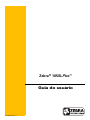


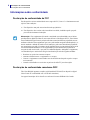
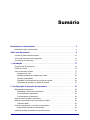
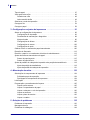

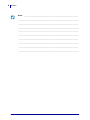



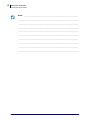
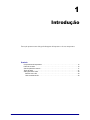
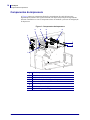
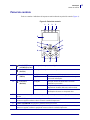
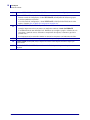
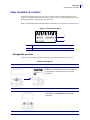
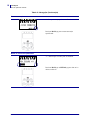
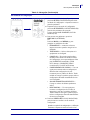

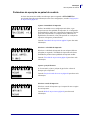
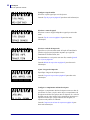

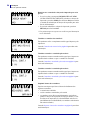

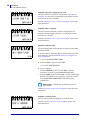
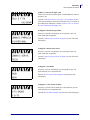
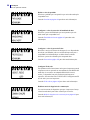

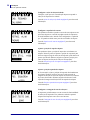
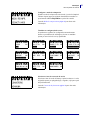
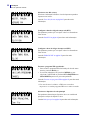



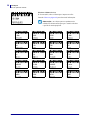

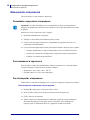
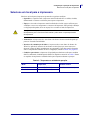
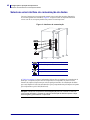
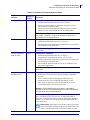

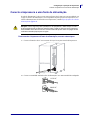
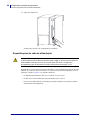



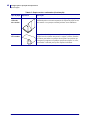
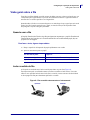
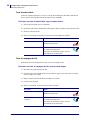

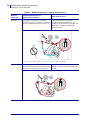
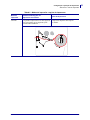
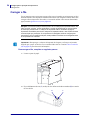
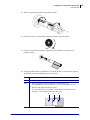
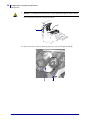
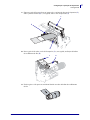
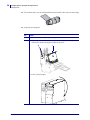
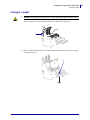
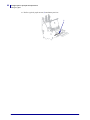

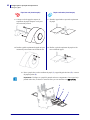

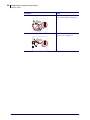
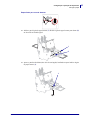


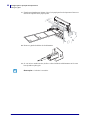
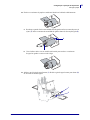

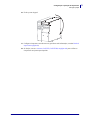
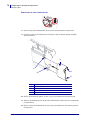
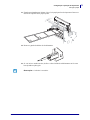

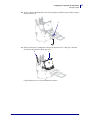
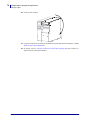
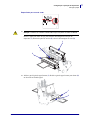
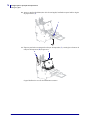



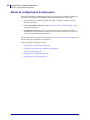
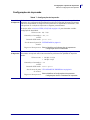
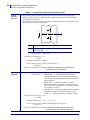
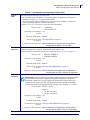
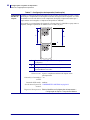
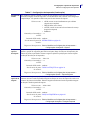
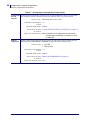
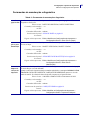


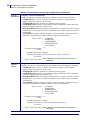
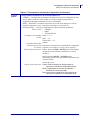
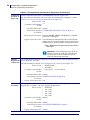

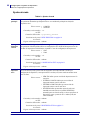

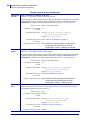

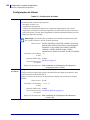

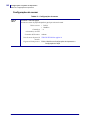
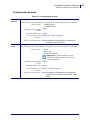
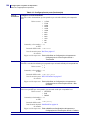
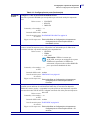

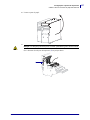
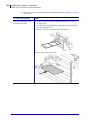
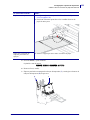
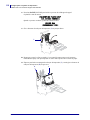

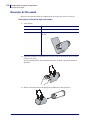
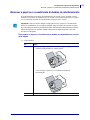
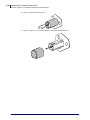
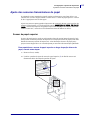

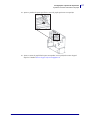
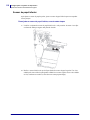
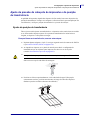
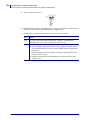
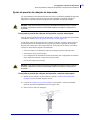
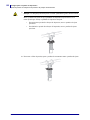

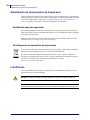


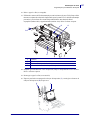

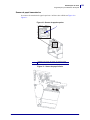
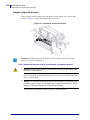

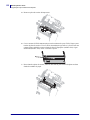

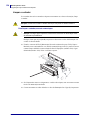


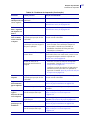
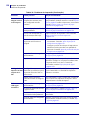

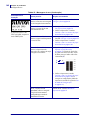
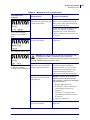
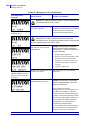
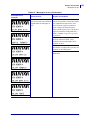

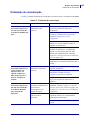

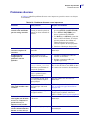
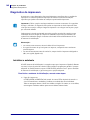

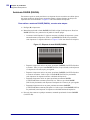

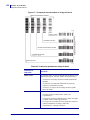
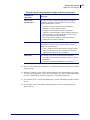
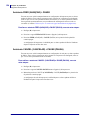
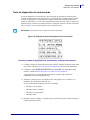
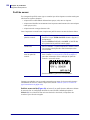

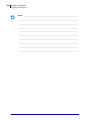

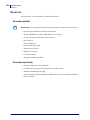
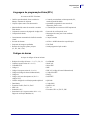
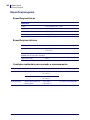

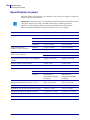
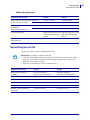
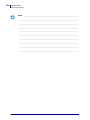

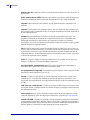
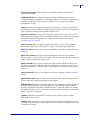
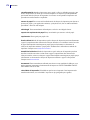
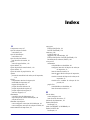
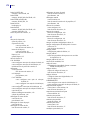
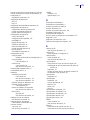
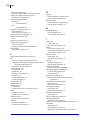
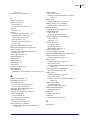
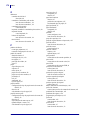
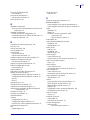

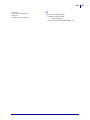
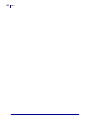
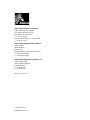

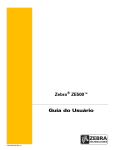

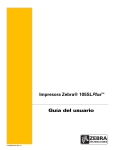
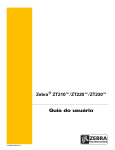
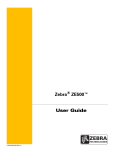
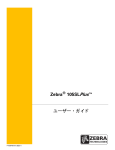
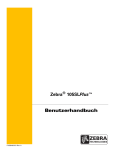

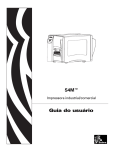
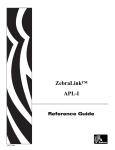
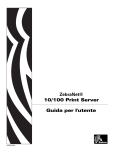
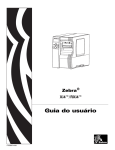

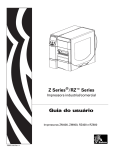


![Aranda ASSET MANAGEMENT [1]](http://vs1.manualzilla.com/store/data/006053243_1-b8ee632b21650687946e29506aa7cdf0-150x150.png)